Page 1
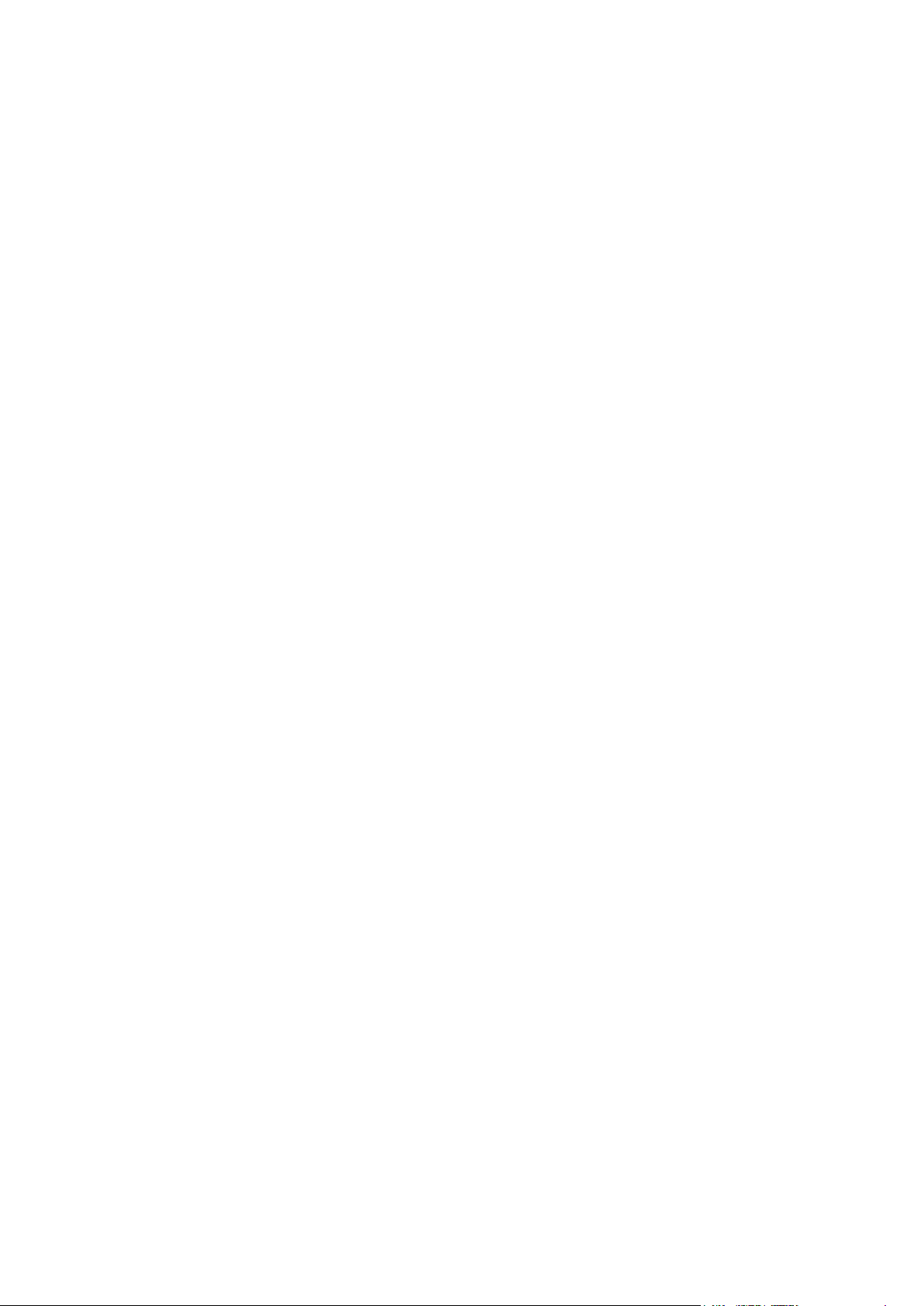
TomTom
Referenčna navodila
Page 2

Vsebina
Kaj je v škatli 7
Kaj je v škatli ....................................................................................................................................... 7
Preberi me najprej 8
Postavitev naprave ............................................................................................................................. 8
Namestitev v avtomobil ..................................................................................................................... 8
Vklop in izklop ..................................................................................................................................... 9
Nastavitev ........................................................................................................................................... 9
Sprejem signala GPS .......................................................................................................................... 9
Reža za kartice micro-SD.................................................................................................................... 9
MyTomTom ........................................................................................................................................ 9
Nastavljanje storitve MyTomTom ................................................................................................... 10
Varnostne nastavitve ........................................................................................................................ 10
Naprava se ne zažene ....................................................................................................................... 11
Polnjenje naprave ............................................................................................................................. 11
Deljenje informacij z družbo TomTom ............................................................................................ 11
Varnostno obvestilo ......................................................................................................................... 12
Skrb za navigacijsko napravo .......................................................................................................... 12
Pridobivanje pomoči za uporabo navigacijske naprave ................................................................. 13
Načrtovanje poti 14
Načrtovanje poti ............................................................................................................................... 14
Povzetek načrtovane poti ................................................................................................................. 16
Povzetek storitev LIVE ...................................................................................................................... 17
Nadomestne načrtovane poti .......................................................................................................... 17
Izbira vrste načrtovane poti.............................................................................................................. 18
Pogosto obiskani cilji ........................................................................................................................ 19
Prikaz pogosto obiskanih ciljev ........................................................................................................ 19
Uporaba časov prihoda .................................................................................................................... 20
Možnosti menija za navigacijo ......................................................................................................... 21
Vnaprejšnje načrtovanje poti ........................................................................................................... 22
Ogled informacij o načrtovani poti .................................................................................................. 23
Glasovni nadzor 25
Glasovni nadzor – navigacija do ...................................................................................................... 26
Glasovni nadzor ........................................................................................................................... 26
Uporaba glasovnega nadzora ..................................................................................................... 26
Glasovno načrtovanje potovanja ................................................................................................ 27
Glasovni nadzor – pelji do ................................................................................................................ 30
Glasovni nadzor ........................................................................................................................... 30
Uporaba glasovnega nadzora ..................................................................................................... 30
Glasovno načrtovanje potovanja ................................................................................................ 31
2
Page 3
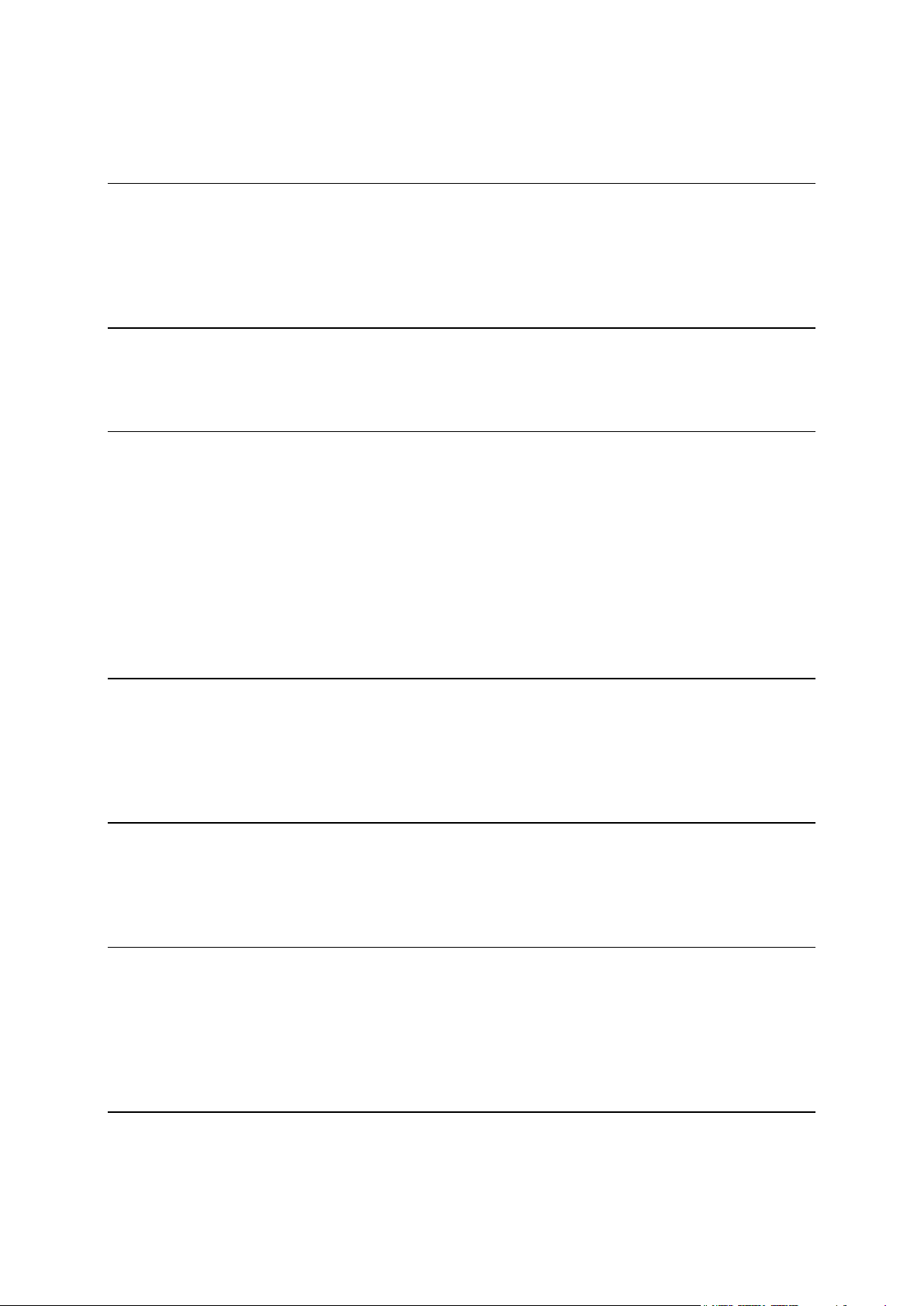
Glasovno vnašanje naslovov ...................................................................................................... 33
Pogled vožnje 34
Pogled vožnje ................................................................................................................................... 34
Pogled vožnje ................................................................................................................................... 34
Simboli v pogledu vožnje ................................................................................................................ 35
Nastavitve ponovnega načrtovanja ................................................................................................. 35
Napredno usmerjanje po pasovih 37
Usmerjanje po pasovih .................................................................................................................... 37
Uporaba usmerjanja po pasovih ...................................................................................................... 37
Spreminjanje načrtovane poti 39
Spreminjanje načrtovane poti .......................................................................................................... 39
Meni za spreminjanje načrtovane poti ............................................................................................ 39
Točke poti ......................................................................................................................................... 40
Dodajanje prve točke poti načrtovani poti ...................................................................................... 40
Dodajanje točk načrtovani poti ........................................................................................................ 41
Spreminjanje vrstnega reda točk poti ............................................................................................. 41
Brisanje točke poti ............................................................................................................................ 42
Spreminjanje nastavitev obvestil za točke poti ............................................................................... 42
Ponovno aktiviranje točke poti ........................................................................................................ 42
Ogled zemljevida 44
Ogled zemljevida .............................................................................................................................. 44
Ogled zemljevida .............................................................................................................................. 44
Možnosti ........................................................................................................................................... 45
Meni kazalca ..................................................................................................................................... 46
Popravki zemljevidov 48
Vizitka ................................................................................................................................................ 48
Popravljanje napake na zemljevidu ................................................................................................. 48
Vrste popravkov zemljevidov .......................................................................................................... 48
Zvoki in glasovi 52
Zvoki in glasovi ................................................................................................................................. 52
Računalniški glasovi ......................................................................................................................... 52
Izbira glasu ........................................................................................................................................ 52
Spreminjanje ravni glasnosti ........................................................................................................... 52
Samodejni nadzor glasnosti ............................................................................................................. 53
Nastavitve 54
Nastavitve ......................................................................................................................................... 54
Nastavitve 2D/3D .............................................................................................................................. 54
3
Page 4
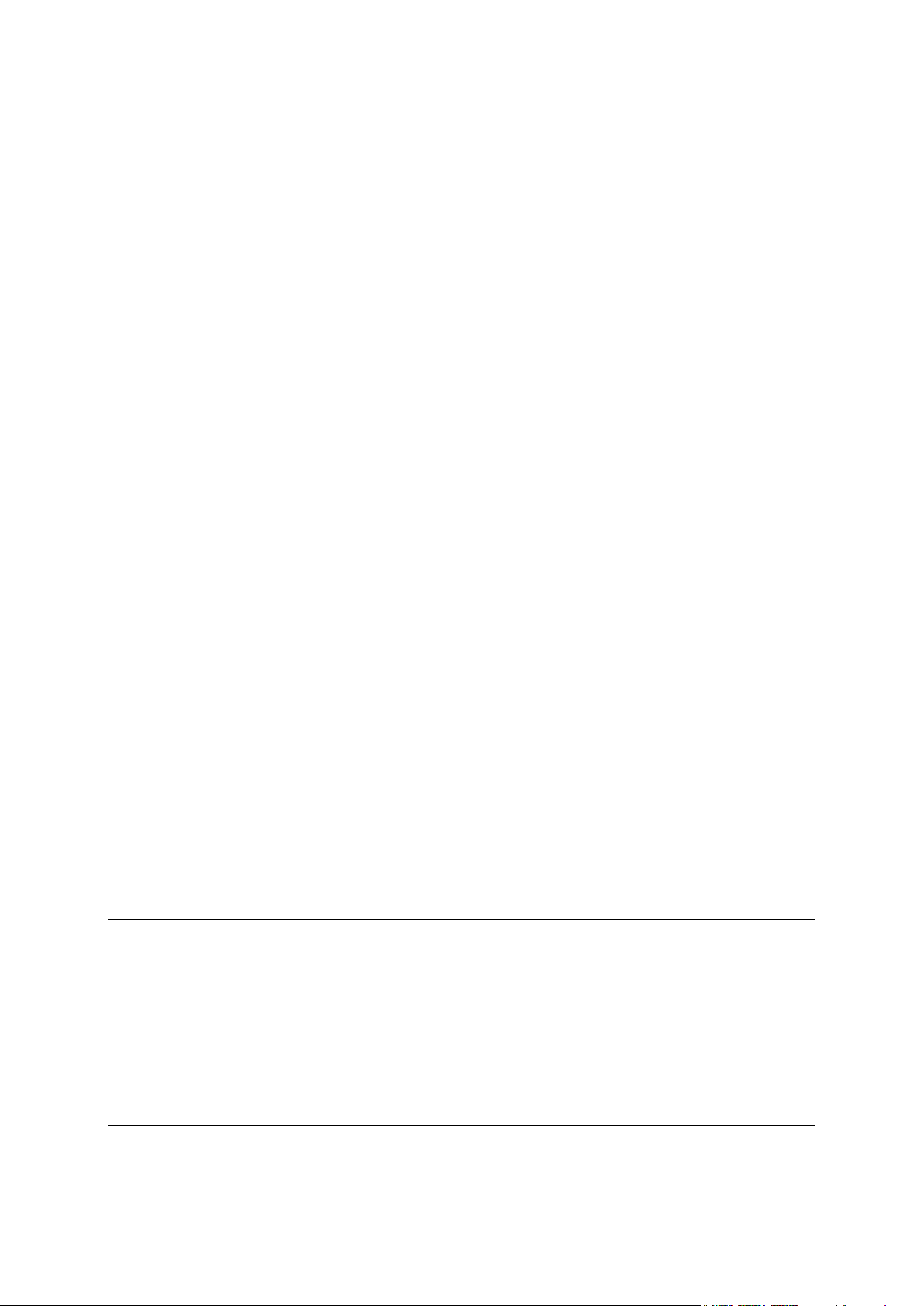
Dodatne nastavitve ........................................................................................................................... 54
Varčevanje z baterijo ........................................................................................................................ 55
Svetlost ............................................................................................................................................. 55
Simbol za avtomobil ......................................................................................................................... 55
Ura ..................................................................................................................................................... 56
Povezave ........................................................................................................................................... 56
Omogočanje/onemogočanje povezave Bluetooth ......................................................................... 56
Omogočanje/onemogočanje načina letenja ................................................................................... 56
Priljubljene ........................................................................................................................................ 57
Stanje GPS-a ..................................................................................................................................... 57
Domača lokacija ............................................................................................................................... 58
Tipkovnica ......................................................................................................................................... 58
Jezik .................................................................................................................................................. 58
Ustvarite svoj meni ........................................................................................................................... 58
Upravljanje destinacij ....................................................................................................................... 58
Barve zemljevida .............................................................................................................................. 59
Popravki zemljevida.......................................................................................................................... 59
Jaz in moja naprava.......................................................................................................................... 59
Račun MyTomTom ........................................................................................................................... 60
Omrežje ............................................................................................................................................. 60
Upravljanje z levico/upravljanje z desnico ...................................................................................... 60
Telefoni ............................................................................................................................................. 60
Ponastavitev tovarniških nastavitev ................................................................................................ 61
Načrtovanje poti ............................................................................................................................... 61
Varnostne nastavitve ........................................................................................................................ 62
Dest. prikaži na zemljevidu ............................................................................................................... 62
Zvočnik .............................................................................................................................................. 62
Zagon ................................................................................................................................................ 62
Vrstica stanja..................................................................................................................................... 62
Preklopi zemljevid ............................................................................................................................ 63
Izklop/vklop glasovnih ukazov ......................................................................................................... 63
Enote ................................................................................................................................................. 64
Uporabi nočne barve/uporabi dnevne barve .................................................................................. 64
Vozila in načrtovane poti .................................................................................................................. 64
Glasovi .............................................................................................................................................. 65
Glasovni nadzor ................................................................................................................................ 65
Glasnost ............................................................................................................................................ 66
Destinacije 67
Destinacije......................................................................................................................................... 67
Ustvarjanje destinacij ....................................................................................................................... 67
Uporaba destinacij za načrtovanje poti ........................................................................................... 69
Prikaz destinacij na zemljevidu ........................................................................................................ 70
Klicanje destinacije ........................................................................................................................... 70
Nastavljanje opozoril za destinacije ................................................................................................. 70
Upravljanje destinacij ....................................................................................................................... 71
Pomoč 72
Pridobivanje pomoči ........................................................................................................................ 72
4
Page 5
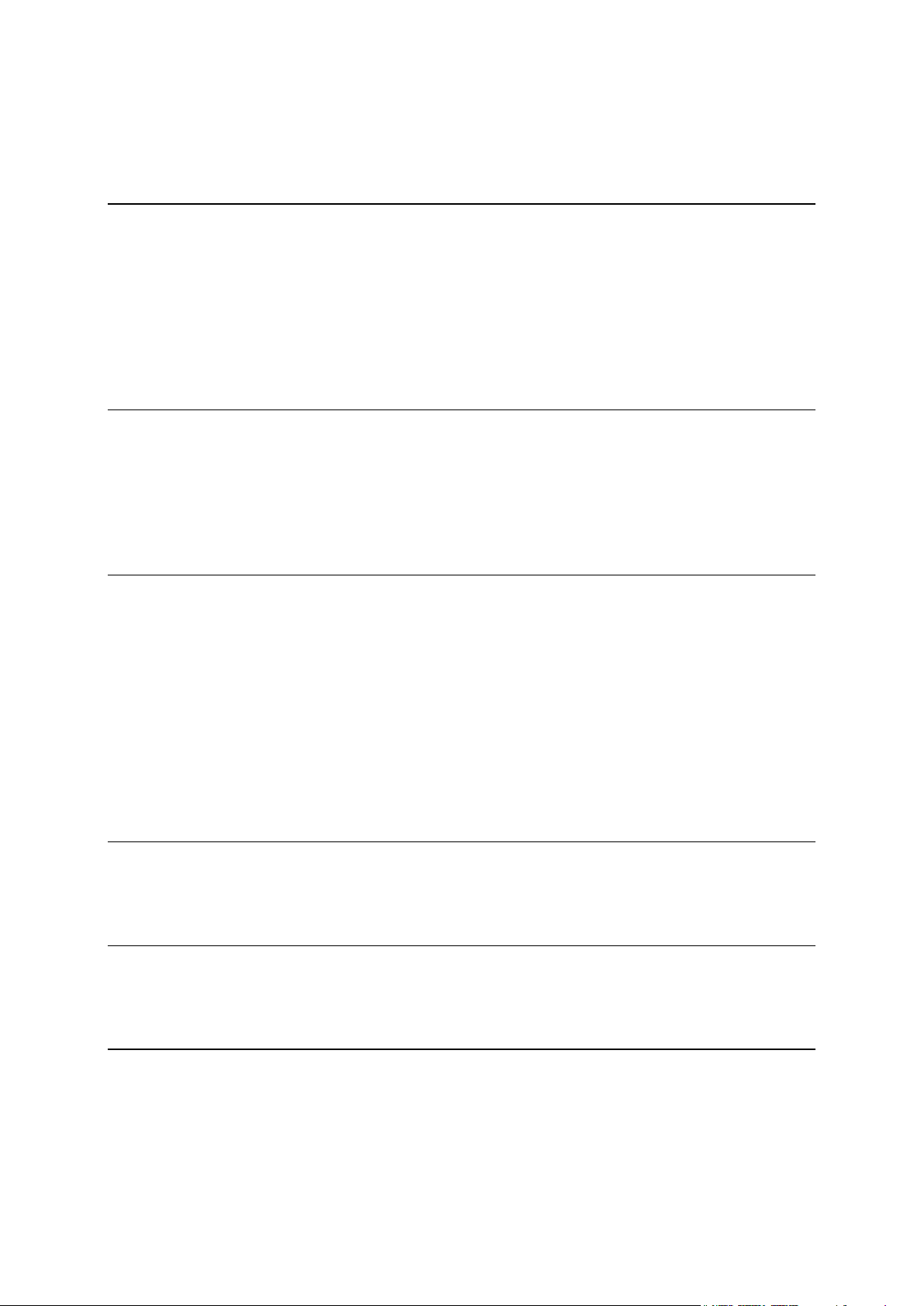
Uporaba pomoči za klic lokalne storitve ......................................................................................... 72
Možnosti menija Pomoč ................................................................................................................... 72
Prostoročno klicanje 74
Prostoročni klici ................................................................................................................................ 74
Vzpostavljanje povezave s telefonom ............................................................................................. 74
Klicanje .............................................................................................................................................. 74
Sprejemanje klica ............................................................................................................................. 75
Samodejni odgovor .......................................................................................................................... 75
Povezovanje več telefonov z napravo ............................................................................................. 75
Meni mobilnega telefona ................................................................................................................. 75
Priljubljene 77
Priljubljene ........................................................................................................................................ 77
Ustvarjanje priljubljene ..................................................................................................................... 77
Uporaba priljubljene ......................................................................................................................... 79
Spreminjanje imena priljubljene ...................................................................................................... 79
Brisanje priljubljene .......................................................................................................................... 79
Storitve 80
Storitve LIVE ..................................................................................................................................... 80
Varnostno obvestilo ......................................................................................................................... 80
Naročnine na storitve LIVE ............................................................................................................... 80
Vizitka TomTom HD Traffic .............................................................................................................. 81
Poišči in pojdi ................................................................................................................................... 81
Deljenje cilja ...................................................................................................................................... 81
Lokalno iskanje ................................................................................................................................. 82
Uporaba lokalnega iskanja ............................................................................................................... 82
Prometne kamere ............................................................................................................................. 82
Druge storitve ................................................................................................................................... 83
Poišči in pojdi 84
Poišči in pojdi ................................................................................................................................... 84
Iskanje destinacij z možnostjo Poišči in pojdi ................................................................................. 84
Deljenje cilja s Twitterjem 86
Deljenje cilja in časa prihoda ........................................................................................................... 86
Javljanje s cilja .................................................................................................................................. 87
Promet 88
Prometne informacije ....................................................................................................................... 88
Vizitka TomTom HD Traffic .............................................................................................................. 88
Varnostno obvestilo ......................................................................................................................... 88
Uporaba prometnih informacij ........................................................................................................ 88
Potovanje po najhitrejši načrtovani poti .......................................................................................... 89
5
Page 6
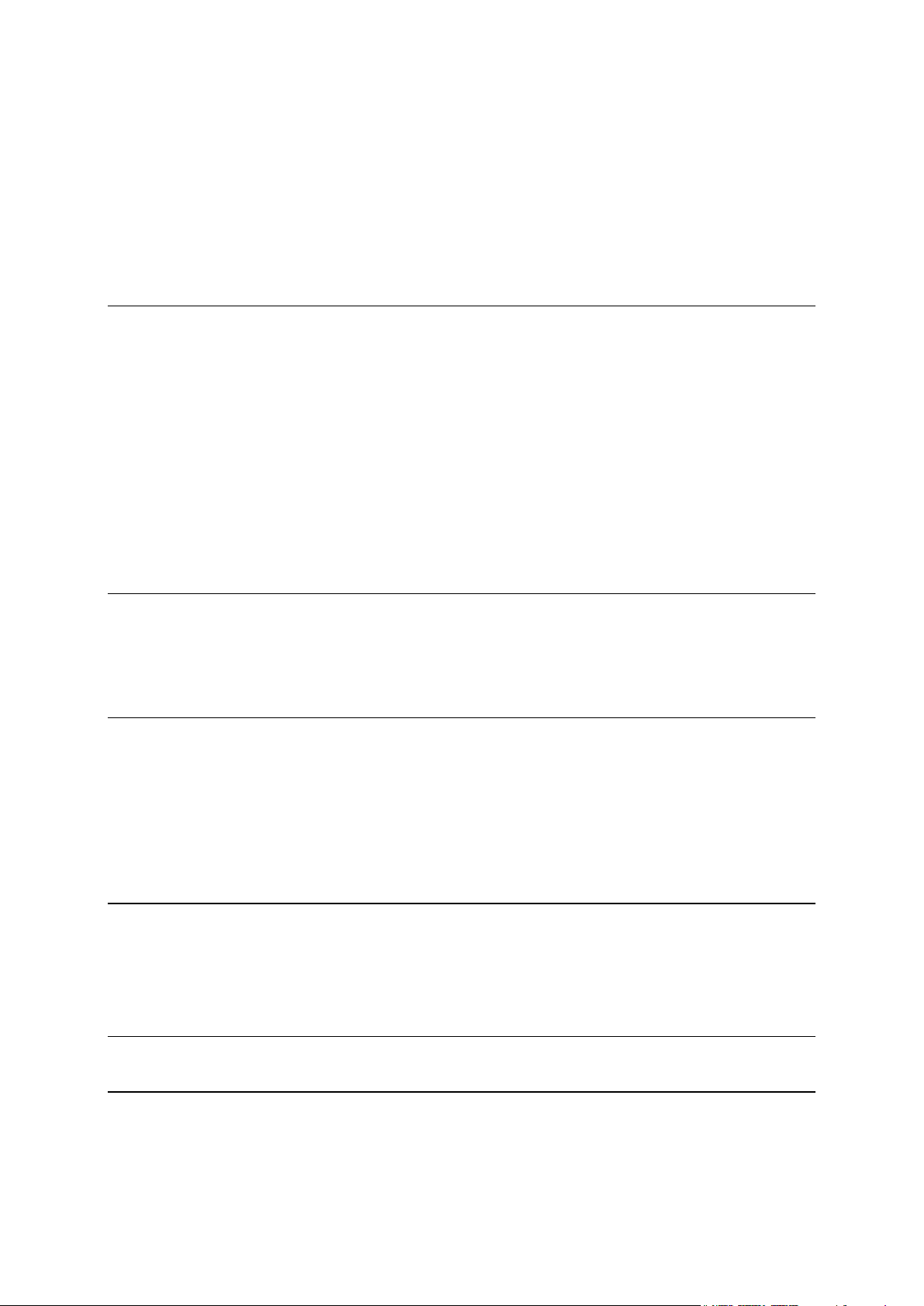
Skrajševanje zamud.......................................................................................................................... 90
Lažji prevoz na delo .......................................................................................................................... 90
Pridobivanje dodatnih informacij o dogodku.................................................................................. 91
Ogled prometnih dogodkov v bližini ............................................................................................... 92
Spreminjanje prometnih nastavitev ................................................................................................ 93
Prometni dogodki ............................................................................................................................. 93
Meni Promet ..................................................................................................................................... 94
Prometne kamere 96
Prometne kamere ............................................................................................................................. 96
Nevarna območja v Franciji ............................................................................................................. 96
Opozorila glede prometnih kamer ................................................................................................... 97
Spreminjanje načina opozarjanja ..................................................................................................... 97
Simboli prometnih kamer ................................................................................................................ 98
Gumb za prijavo ............................................................................................................................. 100
Prijavljanje nove prometne kamere na poti .................................................................................. 100
Prijava nove prometne kamere na domu ...................................................................................... 100
Prijavljanje nepravilnih opozoril o kamerah .................................................................................. 100
Vrste nepremičnih prometnih kamer, ki jih lahko prijavite ........................................................... 101
Meni Prometne kamere .................................................................................................................. 101
Vreme 103
Vreme .............................................................................................................................................. 103
Pridobivanje vremenske napovedi ................................................................................................ 103
Vrste lokacij ..................................................................................................................................... 103
TomTomovi izdelki za avtodome in prikolice 106
TomTomovi izdelki za avtodome in prikolice ............................................................................... 106
Vrste vozil ....................................................................................................................................... 106
Nastavitev vozila ............................................................................................................................. 107
Izbira zemljevida za avtodome in prikolice .................................................................................... 108
Izbira vrste vozila ............................................................................................................................ 108
Prikaz gumba za vrsto vozila v hitrem meniju ............................................................................... 109
MyTomTom 110
MyTomTom .................................................................................................................................... 110
Nastavljanje storitve MyTomTom ................................................................................................. 110
Račun MyTomTom ......................................................................................................................... 111
Dodatek 112
Obvestila o avtorskih pravicah 116
6
Page 7
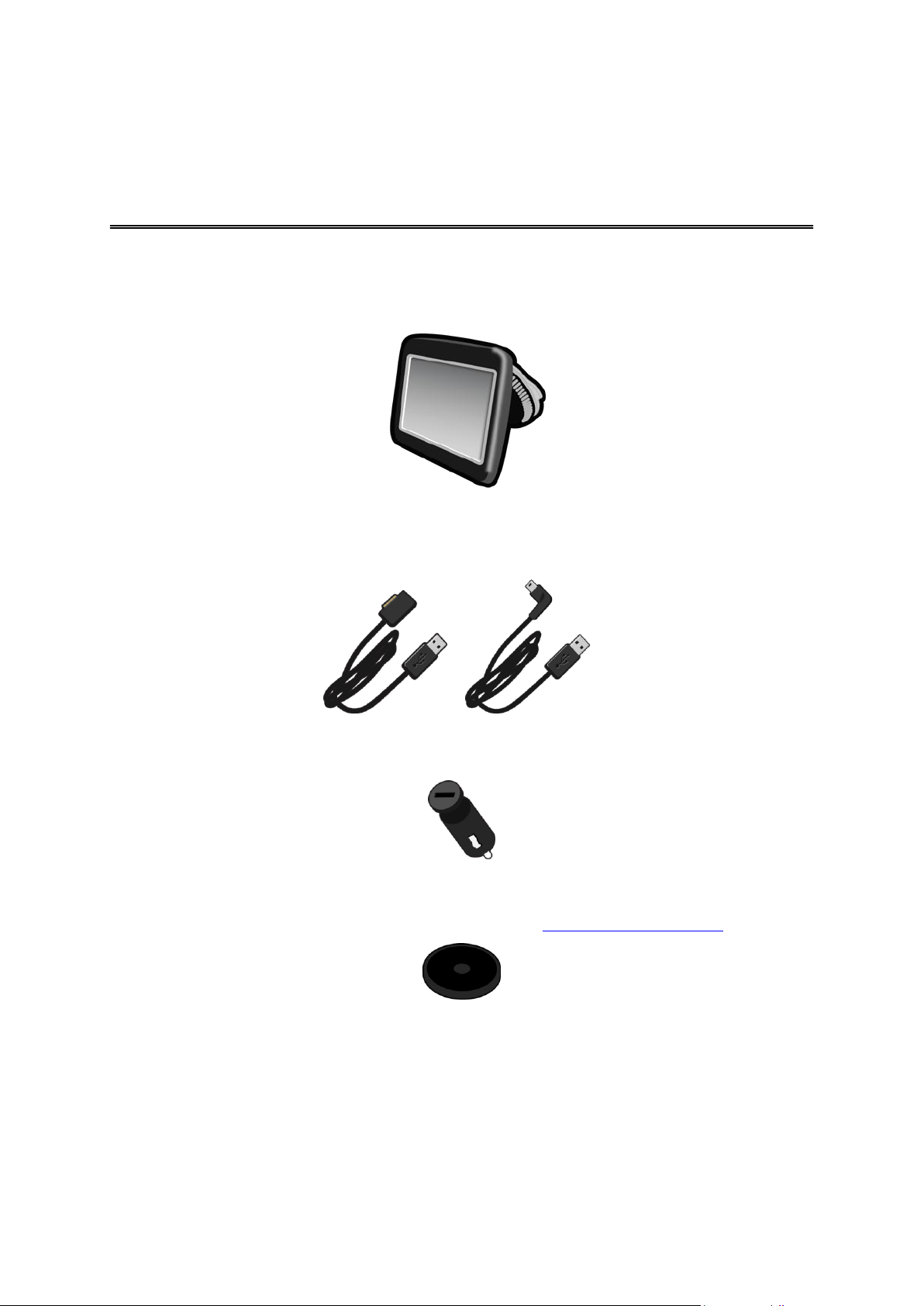
Kaj je v škatli
Kaj je v škatli
Navigacijska naprava TomTom z odstranljivim ali vgrajenim nosilcem
Kabel USB
ali
Avtomobilski polnilnik USB
Diski za namestitev na armaturno ploščo. Diski so priloženim nekaterim izdelkom in so na voljo
kot dodatna oprema za druge. Za več informacij obiščite tomtom.com/accessories.
Namestitveni letak
7
Page 8
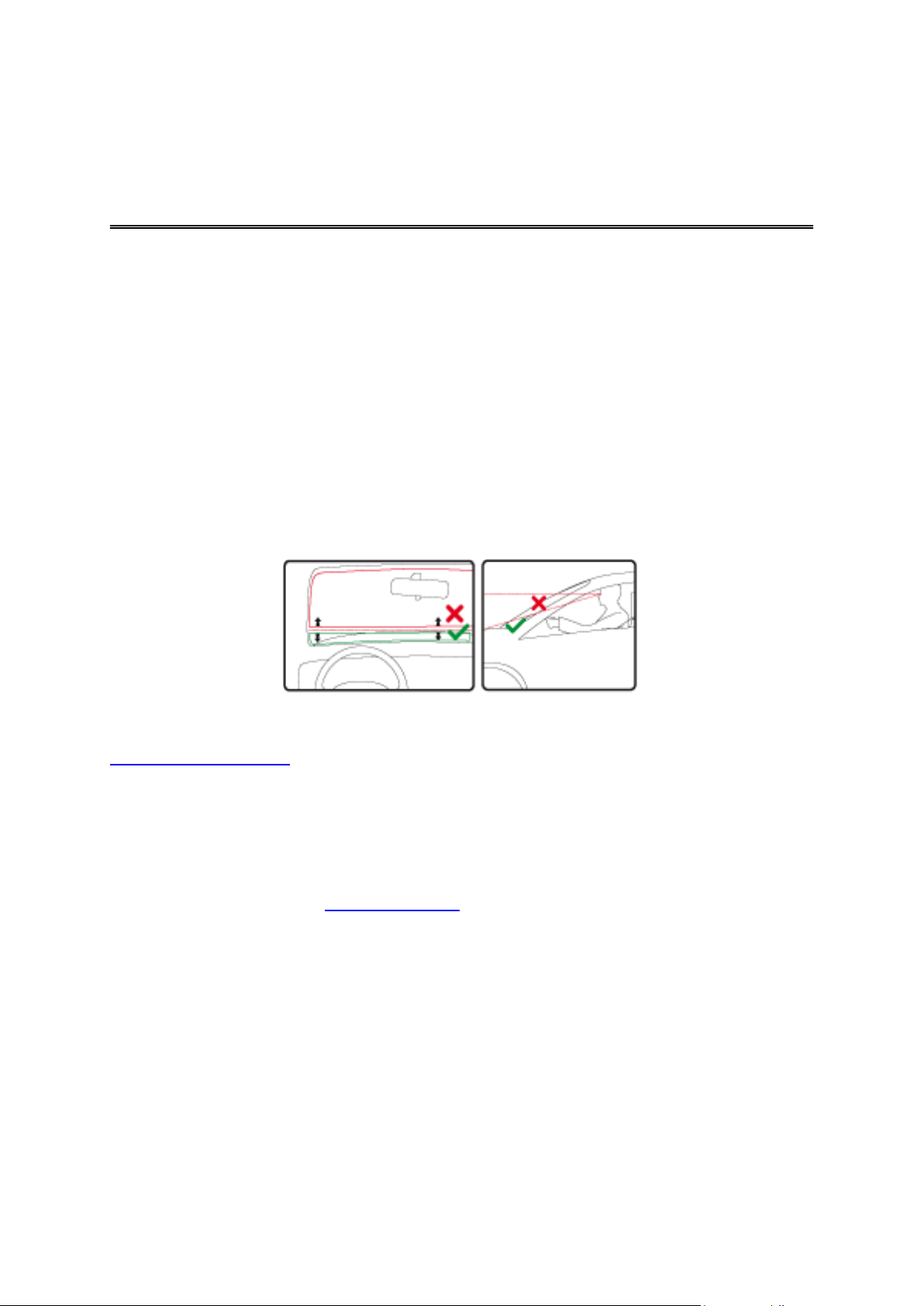
Postavitev naprave
Preberi me najprej
Dobro premislite, kam v avtomobil boste namestili navigacijsko napravo TomTom. Navigacijska
naprava ne sme blokirati ali ovirati:
Pogleda na cesto
Krmilnih elementov v avtu
Ogledal
Zračnih blazin
Ko je navigacijska naprava nameščena, jo morate brez težav doseči brez nagibanja ali raztegovanja. Napravo lahko pritrdite na vetrobransko steklo ali pa jo z diskom za namestitev na armaturno
ploščo pritrdite nanjo. Diski za namestitev na armaturno ploščo so priloženi nekaterim izdelkom in
so na voljo kot dodatna oprema. Te slike prikazujejo, kam lahko varno pritrdite nosilec.
TomTom ponuja tudi dodatne rešitve za namestitev TomTomove navigacijske naprave. Za več
informacij o disku za namestitev na armaturno ploščo in dodatnih rešitvah za namestitev obiščite
tomtom.com/accessories.
Namestitev v avtomobil
Napravo TomTom namestite v vozilo s priloženim nosilcem. Napravo lahko pritrdite na
vetrobransko steklo ali pa jo z diskom za namestitev na armaturno ploščo pritrdite nanjo. Za več
informacij si oglejte natisnjena navodila za namestitev, ki so priložena izdelku. Pred nameščanjem
naprave preberite navodila za postavitev naprave.
Če želite namestiti napravo, naredite to:
1. Izberite najboljše mesto za postavitev naprave TomTom, ki naj bo čim bolj gladko.
2. Če uporabljate disk za namestitev na armaturno ploščo, očistite armaturno ploščo in namestite
disk.
3. Prepričajte se, da sta vakuumsko prijemalo nosilca ter vetrobransko steklo ali disk čista in su-
ha.
4. Vakuumsko prijemalo nosilca močno pritisnite na vetrobransko steklo ali disk.
5. Gumijast ročaj blizu spodnjega dela nosilca obrnite v smeri urinih kazalcev, dokler se ne
zaskoči.
8
Page 9
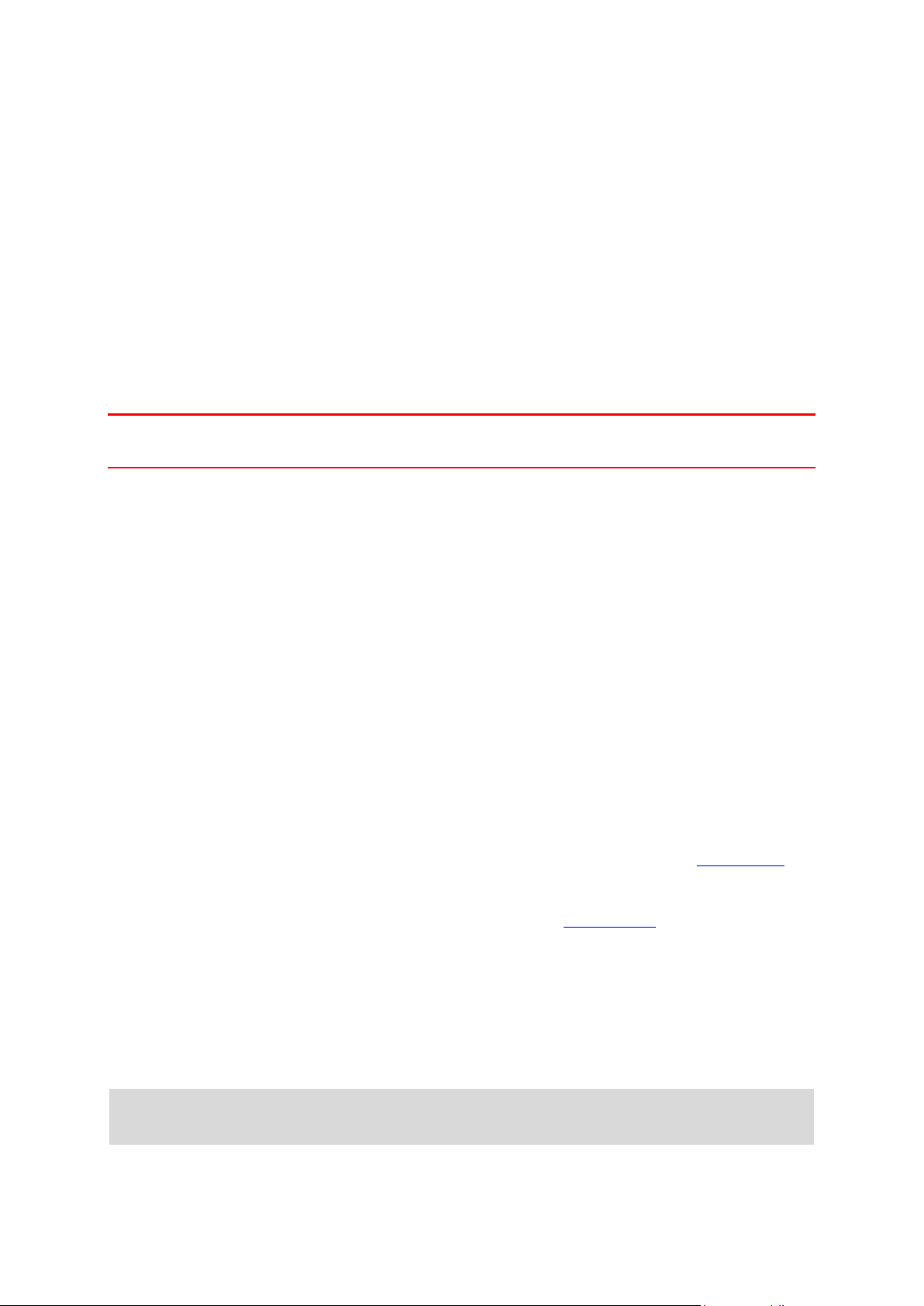
6. Če nosilec ni vgrajen v napravo, jo postavite v nosilec in se prepričajte, da se zaskoči na pravo
mesto.
7. Avtomobilski polnilnik USB vklopite v napajanje na armaturni plošči.
8. Kabel USB priklopite na avtomobilski polnilnik in napravo
Navigacijska naprava je nameščena. Napravo vklopite in odgovorite na nekaj vprašanj.
Vklop in izklop
Navigacijsko napravo vklopite tako, da pritisnete in držite gumb za vklop/izklop, dokler se ne
prikaže pozdravni zaslon. Ob prvem vklopu naprave morate gumb držati do 15 sekund.
Nastavitev
Pomembno: pri izbiri jezika bodite pazljivi, saj bo izbran jezik uporabljen za vse menije in besedila
na zaslonu.
Ob prvem vklopu naprave morate odgovoriti na nekaj vprašanj za nastavitev. Na njih odgovorite
tako, da tapnete zaslon.
Sprejem signala GPS
Ob prvem zagonu navigacijske naprave TomTom bo ta za določitev položaja GPS in prikaz trenut-
nega položaja na zemljevidu morda potrebovala nekaj minut. Pri prihodnjih vklopih bo iskanje
položaja veliko hitrejše, običajno bo trajalo samo nekaj sekund.
Za dober sprejem signala GPS napravo uporabljajte zunaj in jo držite pokonci. Veliki predmeti, na
primer visoke zgradbe, lahko motijo sprejem. Na sprejem signala GPS lahko vpliva tudi, če napra-
vo na podlago postavite leže ali jo tako držite v roki.
Reža za kartice micro-SD
Nekatere navigacijske naprave TomTom imajo režo za kartice micro-SD, ki je na stranskem ali
spodnjem delu naprave.
Preden uporabite režo za pomnilniške kartice, vzpostavite povezavo s programom MyTomTom in
preverite, ali je v navigacijski napravi nameščena najnovejša različica programa. Ko je naprava
posodobljena, lahko pomnilniško kartico uporabljate kot dodaten prostor za shranjevanje zem-
ljevidov v napravo. Zemljevide lahko kupite na spletnem mestu tomtom.com.
MyTomTom
MyTomTom vam pomaga upravljati vsebino in storitve navigacijske naprave TomTom ter vam
omogoča dostop do TomTomove skupnosti. V storitev MyTomTom se vpišete na TomTomovem
spletnem mestu. Priporočamo, da navigacijsko napravo redno povezujete s storitvijo MyTomTom,
da imate vedno nameščene najnovejše posodobitve.
Namig: za povezavo navigacijske naprave s storitvijo MyTomTom priporočamo širokopasovno
internetno povezavo.
9
Page 10

Nastavljanje storitve MyTomTom
Storitev MyTomTom nastavite tako:
1. V računalniku vzpostavite internetno povezavo.
2. Zaženite brskalnik in obiščite tomtom.com/getstarted.
3. Kliknite Prenesi zdaj.
Brskalnik prenese TomTomov podporni program, ki ga morate namestiti v računalnik, da lahko
napravo povežete s storitvijo MyTomTom. Če se med prenosom pojavijo vprašanja, sledite
navodilom na zaslonu.
4. Ob pozivu napravo s kablom USB priklopite na računalnik. Vklopite napravo.
Pomembno: kabel USB morate priključiti neposredno v vrata USB na računalniku in ne v zvezdišče
USB ali vrata USB na tipkovnici ali monitorju.
Po namestitvi TomTomovega podpornega programa lahko do storitve MyTomTom dostopate iz
območja za obvestila na namizju.
Namig: ob povezavi navigacijske naprave z računalnikom vam MyTomTom sporoči, ali so na
voljo posodobitve za napravo.
Varnostne nastavitve
Priporočamo, da za varno vožnjo uporabljate varnostne nastavitve.
To so nekatere možnosti v varnostnih nastavitvah
Med vožnjo prikaži osnovne gumbe menija
Prikaži varnostne opomnike
Opozori pri prekoračitvi hitrosti med vožnjo
Če naprava podpira glasovni nadzor, lahko varnejšo vožnjo zagotovite tudi z glasovnim nadzorom
navigacijske naprave.
10
Page 11
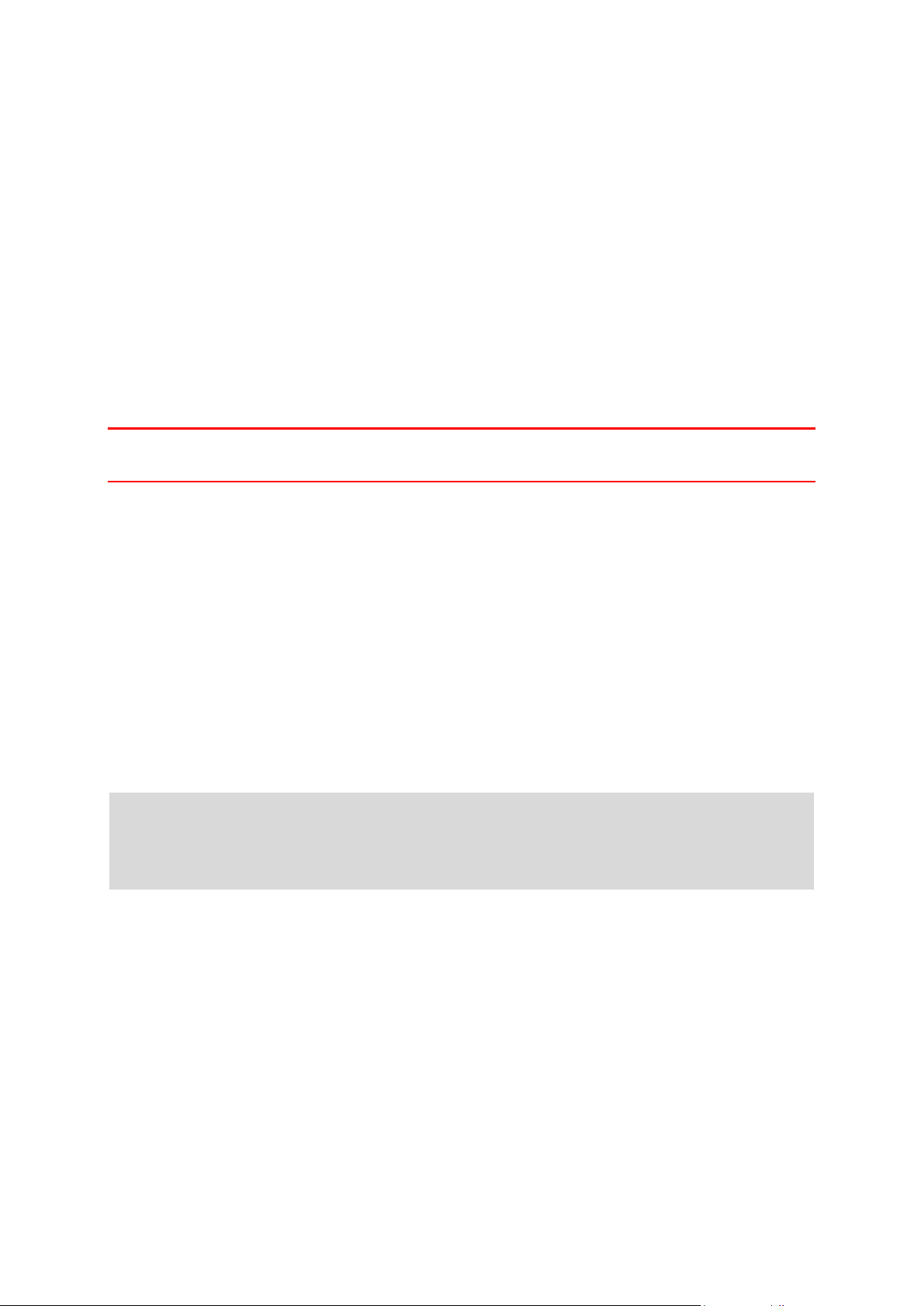
Naprava se ne zažene
V redkih primerih se naprava TomTom morda ne bo zagnala pravilno ali pa se bo prenehala odzivati na vaše tape.
Najprej preverite, ali je baterija napolnjena. Baterijo napolnite tako, da jo priklopite na avtomobilski
napajalnik. Polnjenje baterije lahko traja do 2 uri.
Če s tem težave ne odpravite, lahko napravo zaženete znova. To naredite tako, da pritisnete in
držite gumb za vklop/izklop, dokler naprava ne začne ponovnega zagona.
Polnjenje naprave
Baterija v navigacijski napravi TomTom se polni, ko jo priklopite na avtomobilski polnilnik ali
računalnik.
Pomembno: priključek USB morate priključiti neposredno v vrata USB na računalniku in ne v
zvezdišče USB ali vrata USB na tipkovnici ali monitorju.
Deljenje informacij z družbo TomTom
Ko prvič začnete z navigacijo ali napravo ponastavite, vas ta prosi za dovoljenje za zbiranje nekaterih informacij o vaši uporabi navigacijske naprave. Informacije so shranjene v napravi, dokler jih
ne pridobimo. S temi anonimnimi informacijami bomo izboljšali naše izdelke in storitve. Če uporabljate storitve LIVE, bomo informacije o lokaciji uporabili tudi za zagotavljanje storitve.
Ali želite informacije deliti z nami, lahko kadar koli spremenite tako:
1. V glavnem meniju tapnite Nastavitve.
2. Tapnite Jaz in moja naprava.
3. Tapnite Moje informacije.
4. Tapnite Ne, če želite deljenje končati, ali Da, če želite deljenje začeti.
Opomba: če izberete, da teh informacij ne želite deliti, vam storitve LIVE ne bodo več na voljo.
Razlog za to je, da morajo storitve LIVE pošiljati lokacijo naprave TomTomu, če želite prejemati
prometne informacije, ki veljajo za kraj, na katerem ste. Končni datum naročnine se ne spre-
meni, tudi če teh informacij ne delite z nami.
Dodatne informacije
Samo v primeru, da nam to dovolite, bo navigacijska naprava stalno zbirala informacije in jih red-
no pošiljala TomTomu. Informacije se shranijo tudi v napravo, dokler je ne povežete z računalni-
kom. Takrat se pošljejo TomTomu in izbrišejo iz naprave. Med te informacije spadajo podatki za
identifikacijo navigacijske naprave, podatki o načrtovanih poteh in lokacijah, ime vašega računa
MyTomTom in informacije, ki jih vnašate med uporabo navigacijske naprave.
Družba TomTom te informacije uporablja za posredovanje storitev LIVE in za izboljšanje storitve
HD Traffic.
11
Page 12
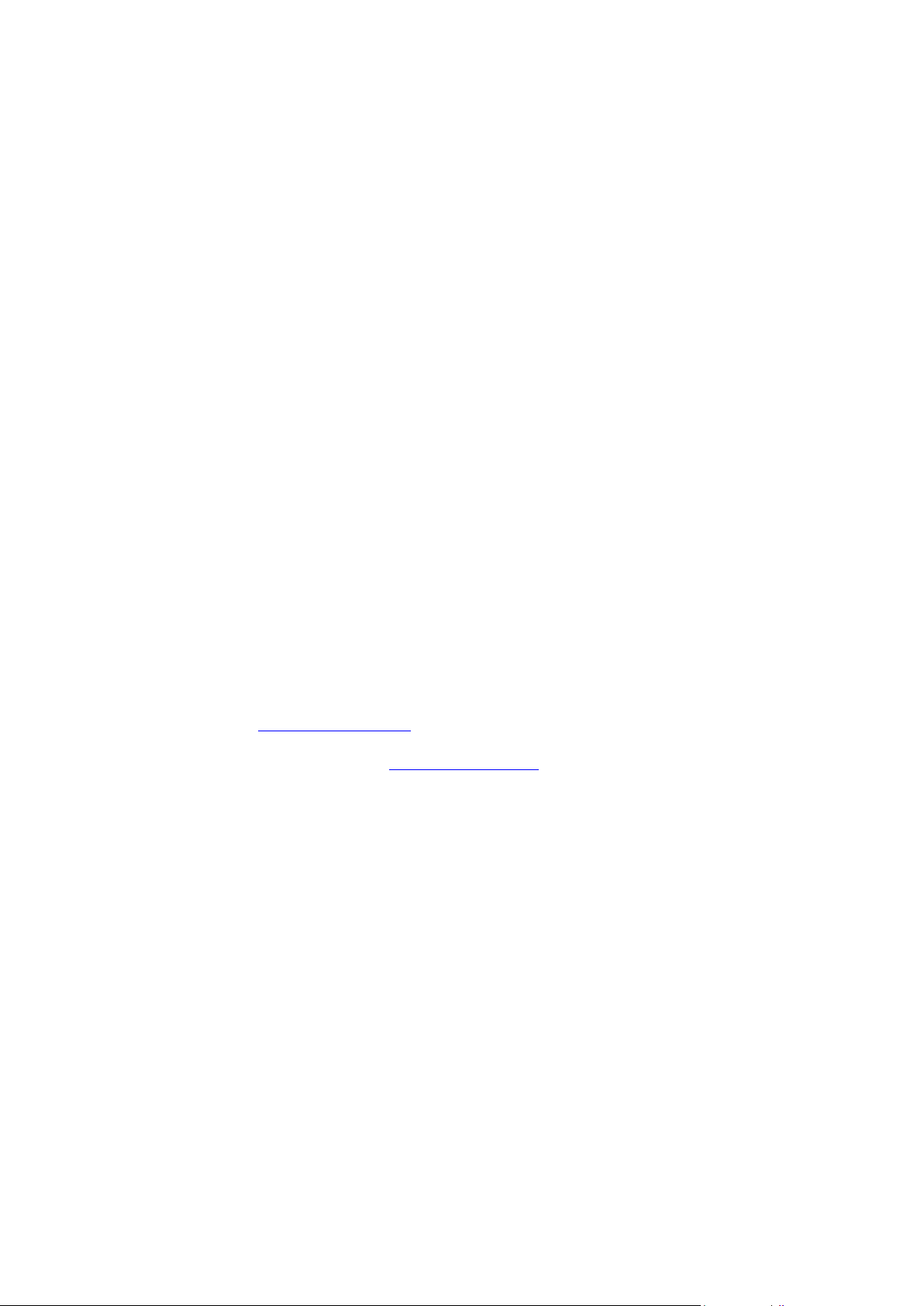
V dvajsetih minutah po izklopu navigacijske naprave družba TomTom samodejno in dokončno
uniči vse podatke, ki lahko izdajo vašo identiteto ali identiteto vaše naprave. Te anonimne informa-
cije družba TomTom uporablja za izboljšanje svojih izdelkov in storitev, kot so zemljevidi, poročila
o destinacijah in povprečnih hitrostih vožnje. Te izdelke in storitve uporabljajo tudi vladne agencije
in podjetja.
Z navigacijsko napravo se lahko pridružite skupnosti MapShare ali pa poročate o prometnih ka-
merah in nevarnih območjih. Če uporabljate katero od teh storitev, so poročila, ki vsebujejo tudi
informacije o lokaciji in ime vašega računa MyTomTom, poslana družbi TomTom in shranjena
skupaj z vašim računom MyTomTom. TomTom tako vaše informacije uporablja za izboljšavo
zemljevidov in prometnih kamer.
Če zbiranja informacij ne dovolite več, se nobena od zgoraj navedenih informacij ne pošlje Tom-
Tomu, informacije, ki so bile shranjene v napravi, pa se izbrišejo. Ne boste mogli prejemati infor-
macij storitve HD Traffic ali lokacij mobilnih hitrostnih kamer ali uporabljati drugih storitev LIVE.
Družba TomTom ne bo nikomur omogočila dostopa do informacij, ki jih je pridobila od vaše navigacijske naprave.
Če se odločite družbi TomTom pošiljati informacije, boste pripomogli k izboljšanju vožnje, še po-
sebej k izdelavi boljših zemljevidov, bolj tekočemu prometu in manjšim prometnim zastojem. Vaše
pomoči bomo izjemno veseli.
Navigacijska naprava uporablja omrežje GSM, ki vsebuje informacije o njeni lokaciji. Zakon om-
režnemu operaterju dopušča, da za namene kazenskega pregona pridobi informacije o lokaciji in
druge podatke, na kar družba TomTom nima nobenega vpliva. Če onemogočite posredovanje
informacij, mobilna povezava ni aktivna in omrežni operater ne more shranjevati podatkov o lok-
aciji.
Če menite, da se vaše informacije uporabljajo za namene, ki jih družbi TomTom niste omogočili,
se obrnite na nas na tomtom.com/support.
Oglejte si naš pravilnik o zasebnosti na tomtom.com/privacy.
Varnostno obvestilo
V nekatere navigacijske naprave je vgrajen modul GSM/GPRS, ki lahko moti električne naprave, na
primer srčne spodbujevalnike, slušne aparate in letalsko opremo.
Motenje teh naprav lahko ogrozi vaše zdravje ali življenje oz. zdravje ali življenje drugih oseb.
Če naprava vključuje modul GSM/GPRS, je ne uporabljajte v bližini nezaščitenih električnih enot ali
v območjih, kjer je uporaba mobilnih telefonov prepovedana, na primer v bolnišnicah in na letalih.
Skrb za navigacijsko napravo
Pomembno je, da skrbite za napravo:
Ohišja naprave ne odpirajte pod nobenimi pogoji. To je lahko nevarno in bo izničilo jamstvo.
Zaslon naprave obrišite ali posušite z mokro krpo. Ne uporabljajte tekočih čistil.
12
Page 13
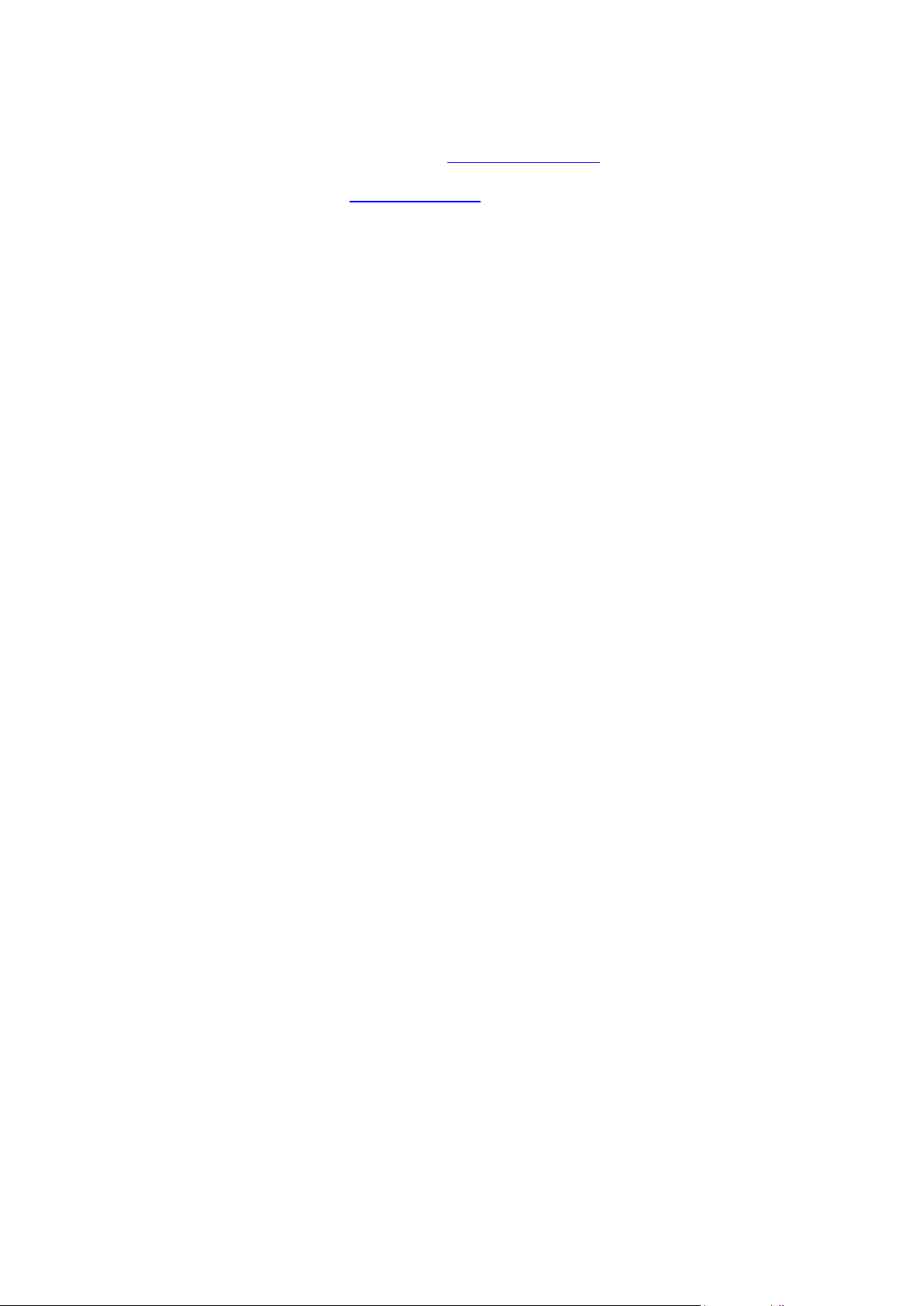
Pridobivanje pomoči za uporabo navigacijske naprave
Dodatno pomoč lahko dobite tako, da obiščete tomtom.com/support.
Za informacije o jamstvu obiščite tomtom.com/legal.
13
Page 14
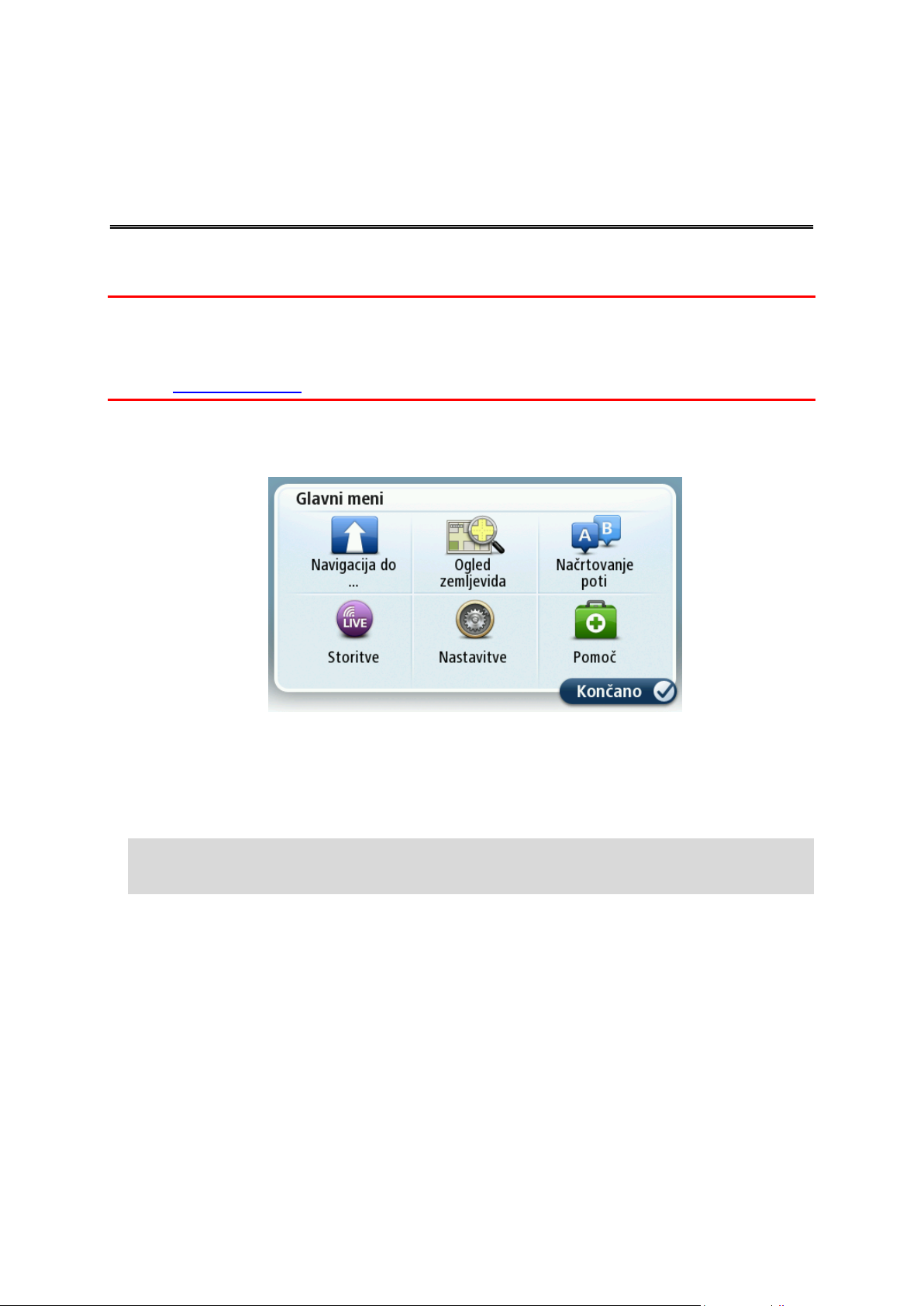
Načrtovanje poti
Načrtovanje poti
Pomembno: zaradi varnosti in zmanjšanja motenj med vožnjo načrtovano pot vedno načrtujte
pred začetkom vožnje.
Pomembno: če uporabljate TomTomov izdelek za avtodome in prikolice, napravo pred načrtovan-
jem poti nastavite za vozilo.
Če želite načrtovati pot z napravo TomTom, naredite to:
1. Tapnite zaslon, če želite odpreti glavni meni.
2. Tapnite Navigacija do ali Pelji do.
3. Tapnite Naslov.
Državo spremenite tako, da pred izbiro mesta tapnete zastavo.
4. Vnesite ime kraja ali mesta ali poštno številko.
Namig: če naprava podpira glasovni nadzor, lahko namesto tipkanja naslova tapnete gumb
mikrofona in naslov vnesete z govorjenjem v napravo TomTom.
Kraji s podobnimi imeni se med vnašanjem prikažejo na seznamu.
14
Page 15
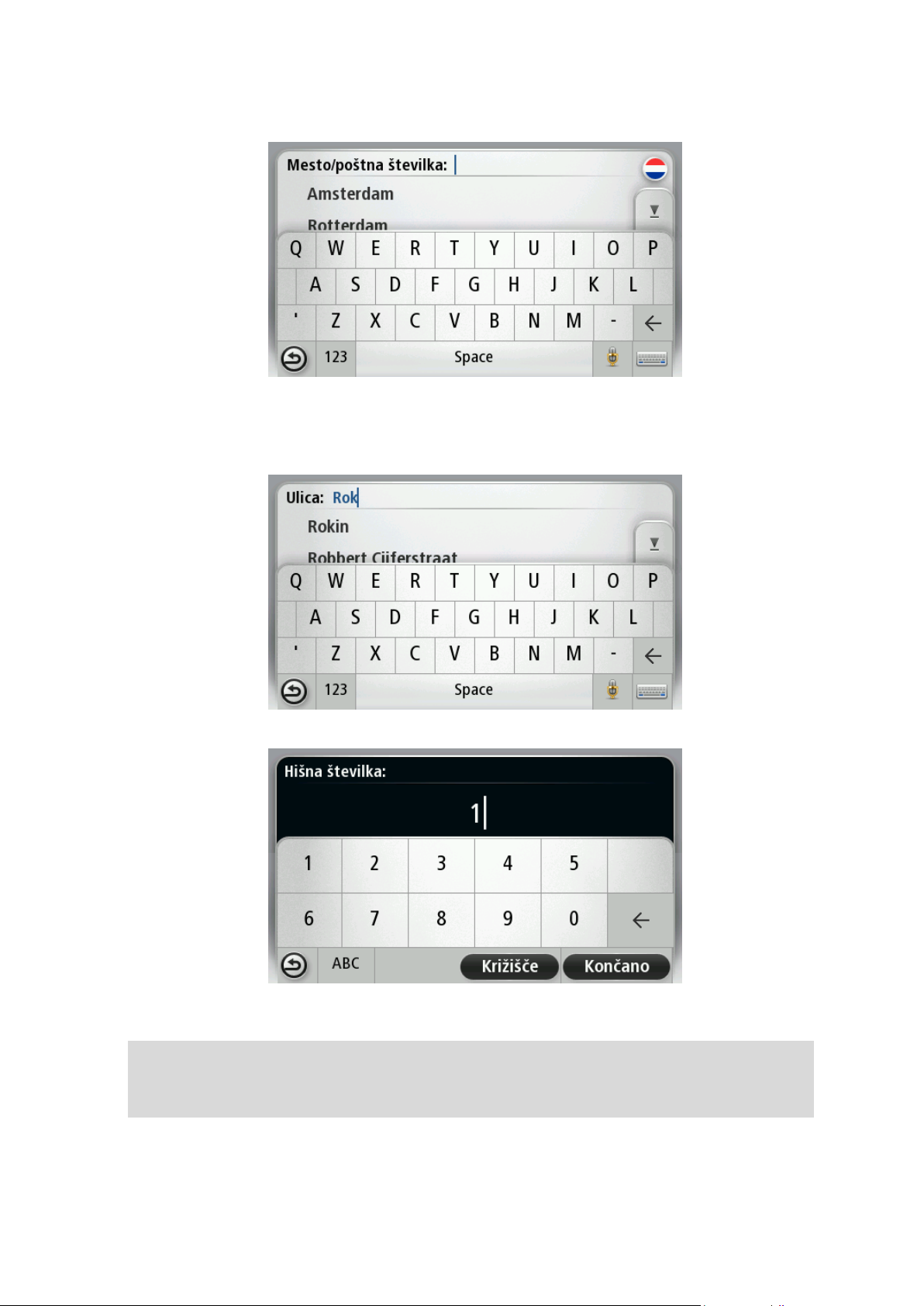
Ko se na seznamu prikaže ustrezno mesto ali kraj, tapnite njegovo ime, da ga izberete za cilj.
5. Vnesite ime ulice.
Ulice s podobnimi imeni se med vnašanjem prikažejo na seznamu.
Ko se na seznamu prikaže ustrezno ime ulice, ga tapnite, da ga izberete za cilj.
6. Vnesite hišno številko in tapnite Končano.
7. Lokacija se prikaže na zemljevidu. Tapnite Izberi za nadaljevanje ali Nazaj za vnos drugega
naslova.
Pomembno: če načrtujete pot za avtodom ali prikolico in želene poti ni mogoče najti, boste
vprašani, če želite namesto tega uporabiti avtomobilsko načrtovano pot. Če jo uporabite, bo-
dite med vožnjo še posebej pazljivi na omejitve na poti.
15
Page 16
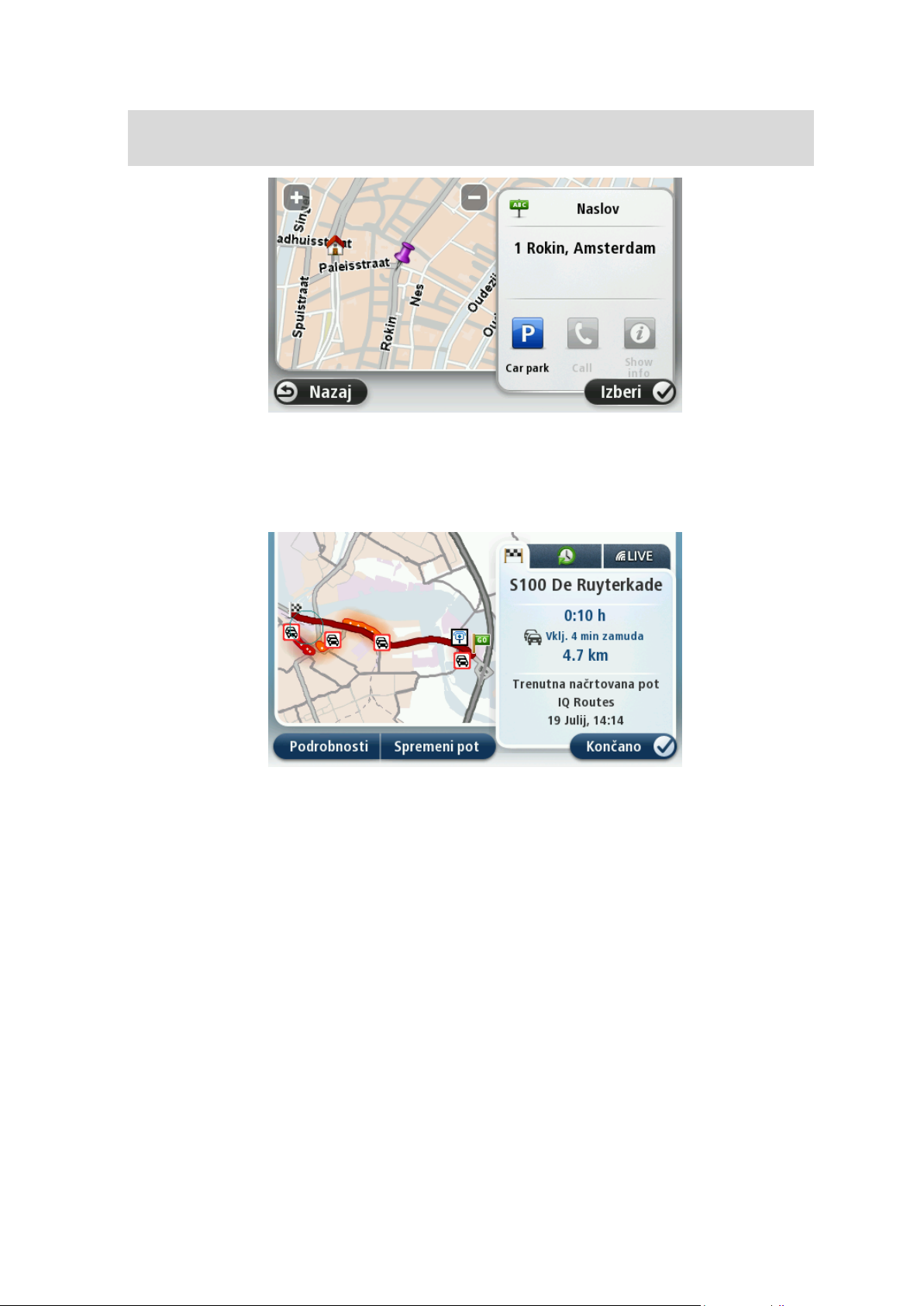
Namig: če želite za končni cilj izbrati parkirišče, tapnite Parkirišče in lokacijo izberite s sezna-
ma parkirišč blizu vašega cilja.
8. Ko je nova načrtovana pot prikazana, tapnite Končano.
Za več informacij o načrtovani poti tapnite Podrobnosti.
Če želite spremeniti načrtovano pot, na primer potovati prek določene lokacije ali izbrati nov
cilj, tapnite Spremeni načrtovano pot.
Naprava vas začne z govorjenimi navodili in navodili na zaslonu usmerjati do cilja.
Povzetek načrtovane poti
Povzetek načrtovane poti prikazuje pregled načrtovane poti, preostalo razdaljo do cilja in predvi-
den preostali čas potovanja.
Če si želite ogledati povzetek načrtovane poti, tapnite desno ploščo v vrstici stanja v pogledu
vožnje ali tapnite Ogled načrtovane poti v glavnem meniju, nato pa še Prikaži povzetek načr-
tovane poti.
Če imate storitev HD Traffic ali sprejemnik RDS-TMC, so v povzetku načrtovane poti prikazane tudi
informacije o zamudah na poti.
16
Page 17
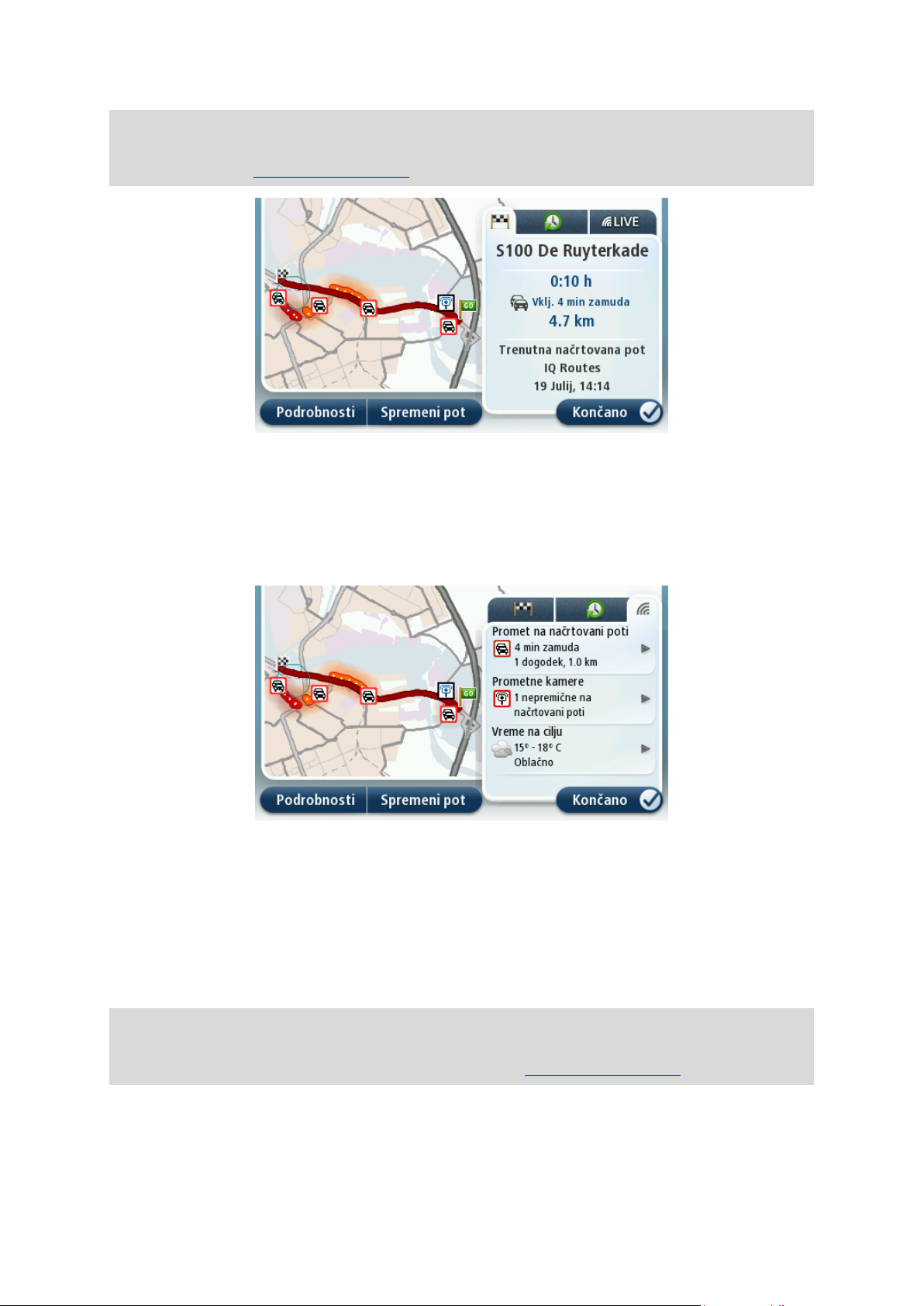
Opomba: če želite uporabljati TomTomove prometne informacije, boste morda potrebovali
naročnino ali sprejemnik. Prometne informacije niso podprte v vseh državah ali regijah. Za več
informacij obiščite tomtom.com/services.
Povzetek storitev LIVE
Povzetek storitev LIVE prikazuje storitve LIVE, ki so na voljo na načrtovani poti.
Če si želite ogledati povzetek informacij o storitvah LIVE, tapnite jeziček LIVE na zaslonu s pov-
zetkom načrtovane poti. Za podrobnejše informacije tapnite katero koli ploščo.
Plošče pod jezičkom LIVE prikazujejo te informacije:
Promet na načrtovani poti – tapnite to ploščo, če si želite ogledati podrobne informacije o
prometnih zastojih in drugih dogodkih na poti.
Prometne kamere ali nevarna območja – tapnite to ploščo, če želite odpreti meni Prometne
kamere ali Nevarna območja. V tem meniju lahko prijavite prometno kamero ali nevarno
območje ali pa spremenite nastavitve za opozorila.
Vreme – tapnite to ploščo, če si želite ogledati najnovejše vremenske napovedi.
Opomba: storitve LIVE niso na voljo v vseh državah ali regijah, v nekaterih državah ali regijah pa
niso na voljo vse storitve LIVE. Storitve LIVE boste morda lahko uporabljali med potovanjem v
tujini. Za več informacij o razpoložljivih storitvah obiščite tomtom.com/services.
Nadomestne načrtovane poti
Opomba: funkcija ni na voljo na vseh TomTomovih navigacijskih napravah.
17
Page 18
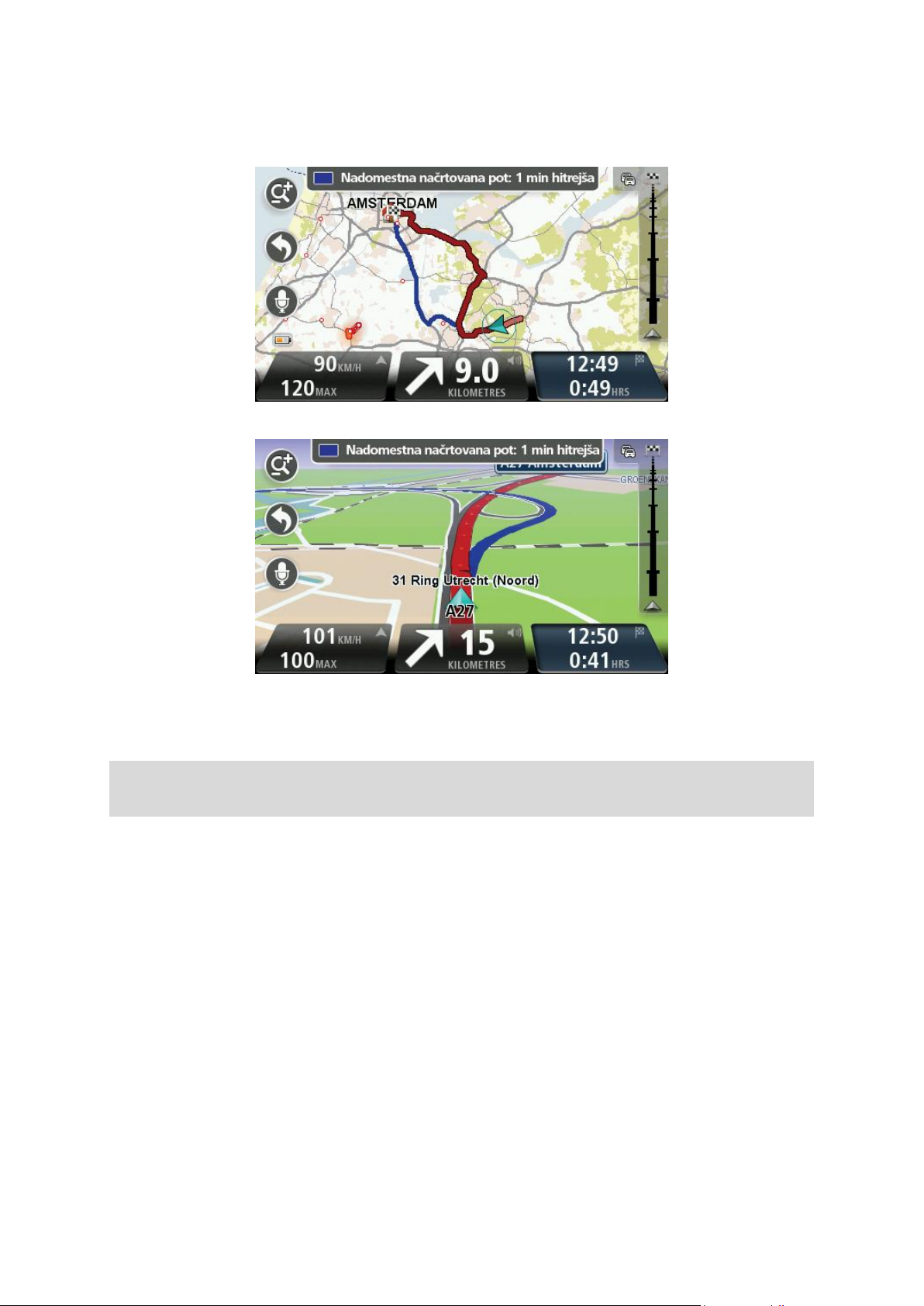
Naprava TomTom vam pokaže hitrejšo nadomestno pot, ko je ta na voljo, in vam tako pomaga, da
čim hitreje prispete na cilj.
Če želite izbrati nadomestno načrtovano pot, tapnite oblaček na vrhu zaslona. Če ne želite slediti
nadomestni načrtovani poti, nadaljujte z vožnjo, dokler ne dobite usmeritev za izvirno načrtovano
pot.
Namig: nadomestna načrtovana pot izgine, ko ni več hitrejša od izvirne ali je prepozno, da bi jo
izbrali.
Če želite spremeniti način, na katerega se odločate o nadomestnih načrtovanih poteh, tapnite Nas-
tavitve in nato še Načrtovanje poti. Izbirajte Naprej, dokler ne pridete do možnosti Nastavitve
ponovnega načrtovanja.
Izbira vrste načrtovane poti
Izberete lahko, da ste pri vsakem načrtovanju poti vprašani, katero vrsto poti želite načrtovati.
To naredite tako, da tapnete Nastavitve, Načrtovanje poti, nato pa še Vrsta načrtovane poti. Tapnite Vprašaj me pri vsakem načrtovanju.
Če uporabljate TomTomov izdelek za avtodome in prikolice, morate pred izbiro vrste načrtovane
poti vrsto vozila nastaviti na avtomobil. Tapnite Nastavitve, Vozilo in načrtovane poti, nato pa še
Vrste vozil in načrtovanih poti. Za vrsto vozila izberite Avtomobil in tapnite Vprašaj me pri vsa-
kem načrtovanju.
18
Page 19
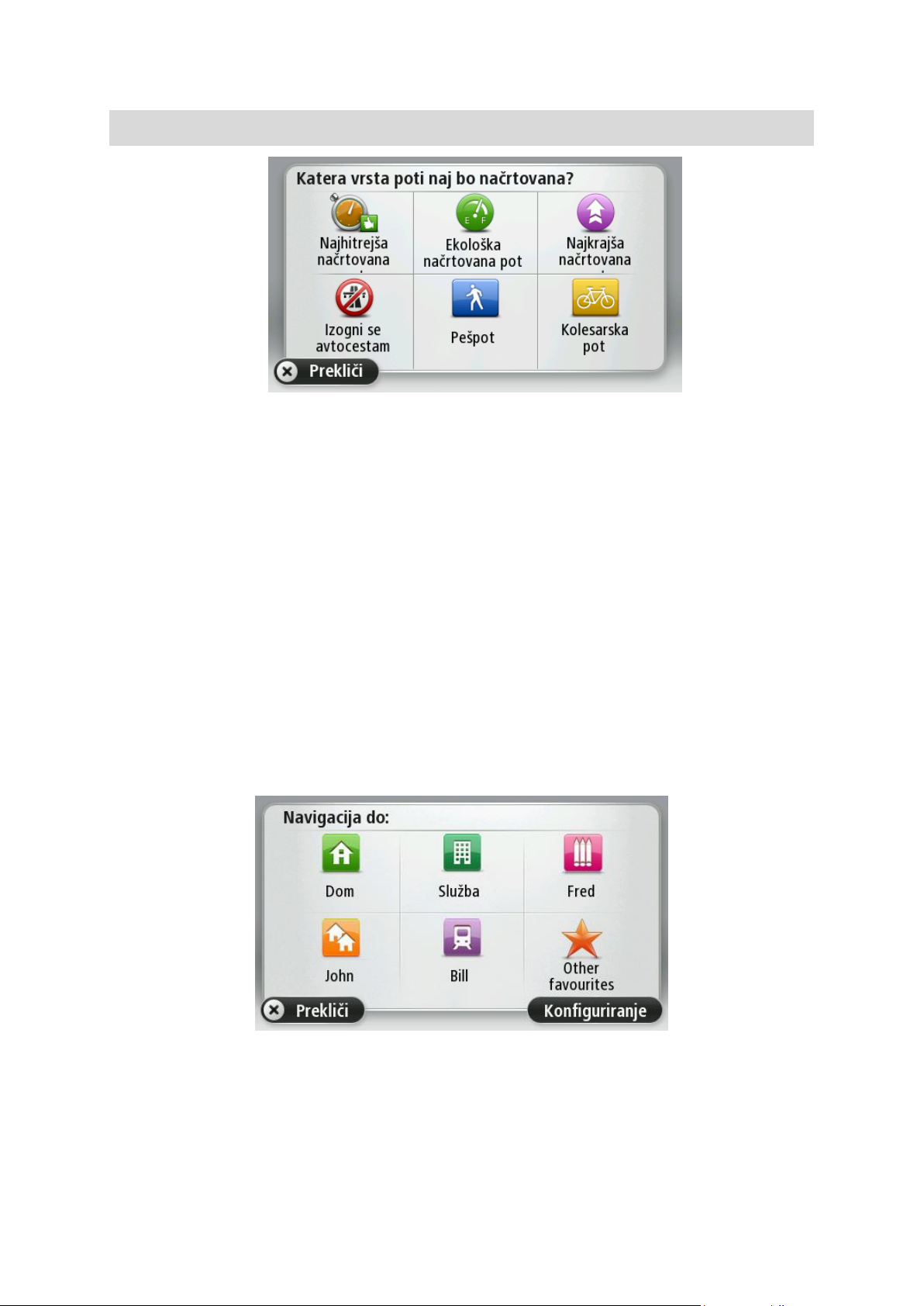
Opomba: vprašanje o vrsti načrtovane poti lahko izberete le, ko za vozilo izberete avtomobil.
Izbirate lahko med temi vrstami načrtovane poti:
Najhitrejša načrtovana pot – najhitrejša pot.
Ekološka načrtovana pot – pot, na kateri porabite najmanj goriva.
Najkrajša načrtovana pot – najkrajša pot med izbranima lokacijama. To morda ni
najhitrejša pot, še posebej, če poteka skozi kraj ali mesto.
Pešpot – načrtovana pot za potovanje peš.
Kolesarska pot – načrtovana pot za potovanje s kolesom.
Tapnite Naprej. Če ste izbrali možnost Najhitrejša načrtovana pot, se morate odločiti, ali se želite
vedno izogibati avtocestam.
Pogosto obiskani cilji
Če pogosto obiskujete iste cilje, lahko napravo TomTom nastavite tako, da vas ob vsakem zagonu
vpraša, ali želite načrtovati pot do ene od teh lokacij. Postopek je hitrejši od običajnega načrtovan-
ja poti.
Prikaz pogosto obiskanih ciljev
Napravo TomTom lahko nastavite tako, da vas ob vsakem zagonu vpraša, ali želite načrtovati pot
do enega od pogosto obiskanih ciljev.
To nastavitev spremenite tako:
19
Page 20

1. Tapnite Zagon v meniju Nastavitve in izberite Zahtevaj cilj.
Vrstica stanja
Če želite omogočiti ali onemogočiti obvestila o času prihoda, tapnite
Vrstica stanja v meniju Nastavitve.
Če želite omogočiti obvestila o času prihoda, izberite Odstopanje.
Prispeli boste 55 minut pred vnesenim časom prihoda.
Če je predviden čas prihoda več kot pet minut pred vnesenim časom, je
obarvan zeleno.
Prispeli boste 3 minute pred vnesenim časom prihoda.
Če je predviden čas prihoda manj kot pet minut pred vnesenim časom, je
obarvan rumeno.
Prispeli boste 19 minut prepozno.
Če je predviden čas poznejši od vnesenega časa, je obarvan rdeče.
2. Tapnite Da in nato še enkrat Da ter začnite vnašati informacije o cilju.
3. Izberite simbol za destinacijo in za nastavitev simbola tapnite Končano, nato pa še Da.
Namig: če želite dodati nove cilje, izberite enega od oštevilčenih simbolov in vnesite ime za
gumb novega cilja.
4. Tapnite Da, vnesite novo ime, če je to treba, in tapnite Končano.
5. Vnesite naslov na enak način kot pri načrtovanju poti in tapnite Končano.
6. Če želite nastaviti več ciljev, ponovite zgornje korake. V nasprotnem primeru tapnite Končano.
7. Pozvani boste, ali želite spremeniti sliko ob vklopu.
8. Če želite spremeniti sliko, tapnite Da in sledite navodilom na zaslonu. V nasprotnem primeru
tapnite Ne.
Ob vsakem zagonu naprave boste pozvani, ali želite načrtovati pot. Če tapnete Prekliči, se odpre
pogled vožnje.
Uporaba časov prihoda
Napravo TomTom lahko nastavite tako, da vas ob načrtovanju poti vpraša, če morate prispeti ob
določenem času.
Po načrtovanju poti tapnite DA in vnesite želen čas prihoda.
Naprava izračuna čas prihoda in prikaže, ali boste prispeli pravi čas.
S temi informacijami lahko določite tudi čas odhoda. Če naprava prikazuje, da boste 30 minut
prezgodnji, lahko počakate in odidete čez 30 minut, da ne boste prezgodnji.
Čas prihoda se med potovanjem neprestano preračunava. Vrstica stanja na spodaj prikazan način
prikazuje, ali boste prispeli pravočasno ali zamudili:
20
Page 21
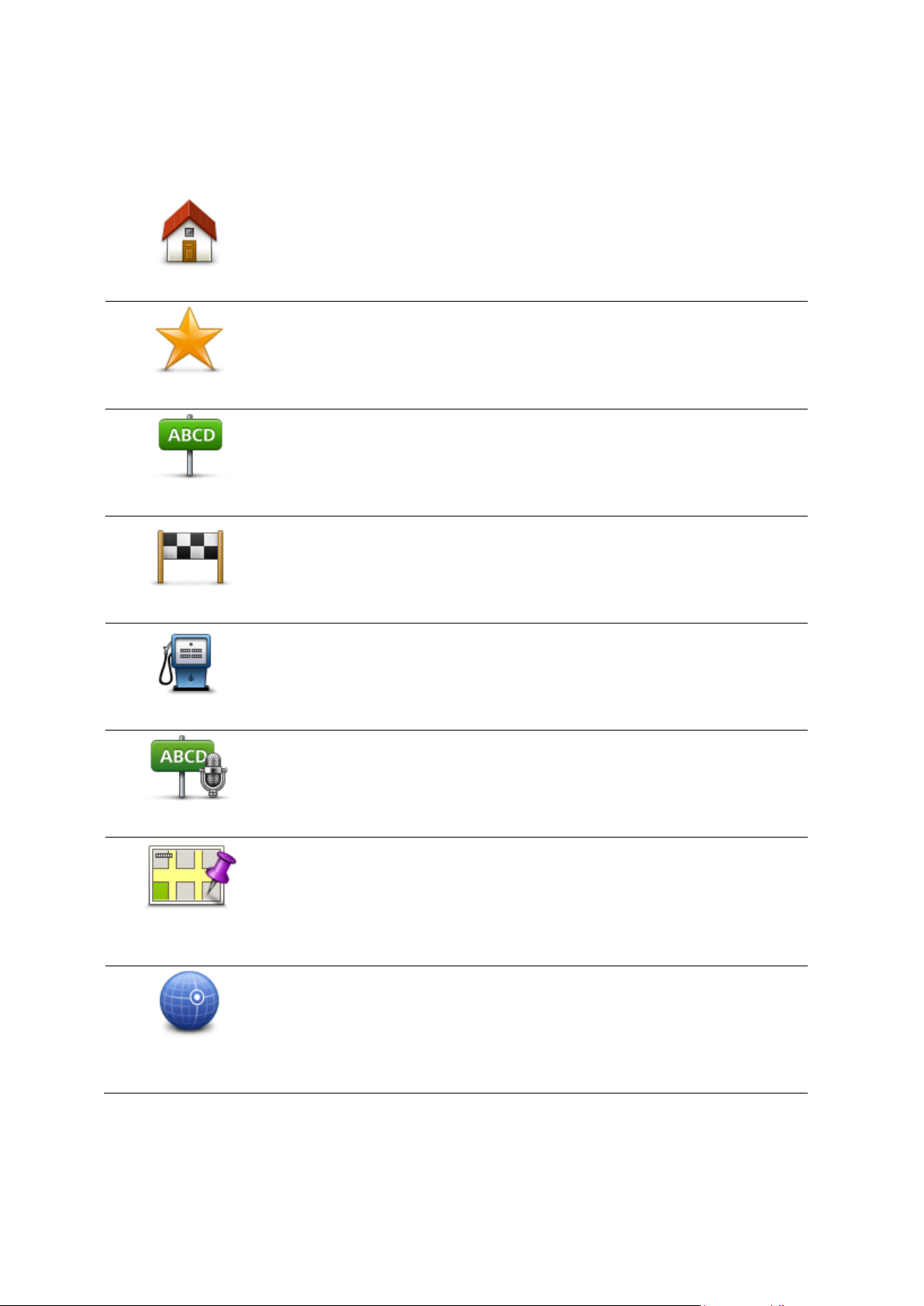
Možnosti menija za navigacijo
Dom
Tapnite ta gumb, če želite začeti navigacijo do domače lokacije.
Ta gumb boste verjetno uporabljali najbolj pogosto.
Priljubljena
Tapnite ta gumb, če želite za cilj izbrati priljubljeno.
Naslov
Tapnite ta gumb, če želite za cilj vnesti naslov.
Nedavni cilj
Tapnite ta gumb, če želite cilj izbrati s seznama krajev, ki ste jih nedavno
uporabili za cilj.
Destinacija
Tapnite ta gumb, če želite začeti navigacijo do destinacije.
Izgovorjeni naslov
Pri nekaterih napravah lahko naslove vnašate z govorom. Oglejte si
Glasovni nadzor.
Točka na zemljevi-
du
Tapnite ta gumb, če želite z brskalnikom zemljevidov za cilj izbrati točko
na zemljevidu.
Zemljepisna širina
in dolžina
Tapnite ta gumb, če želite cilj določiti z vnosom zemljepisne širine in
dolžine.
Ko tapnete Navigacija do ... ali Pelji do, lahko cilj določite na veliko načinov, ne samo z vnosom
naslova. Spodaj so naštete druge možnosti:
21
Page 22
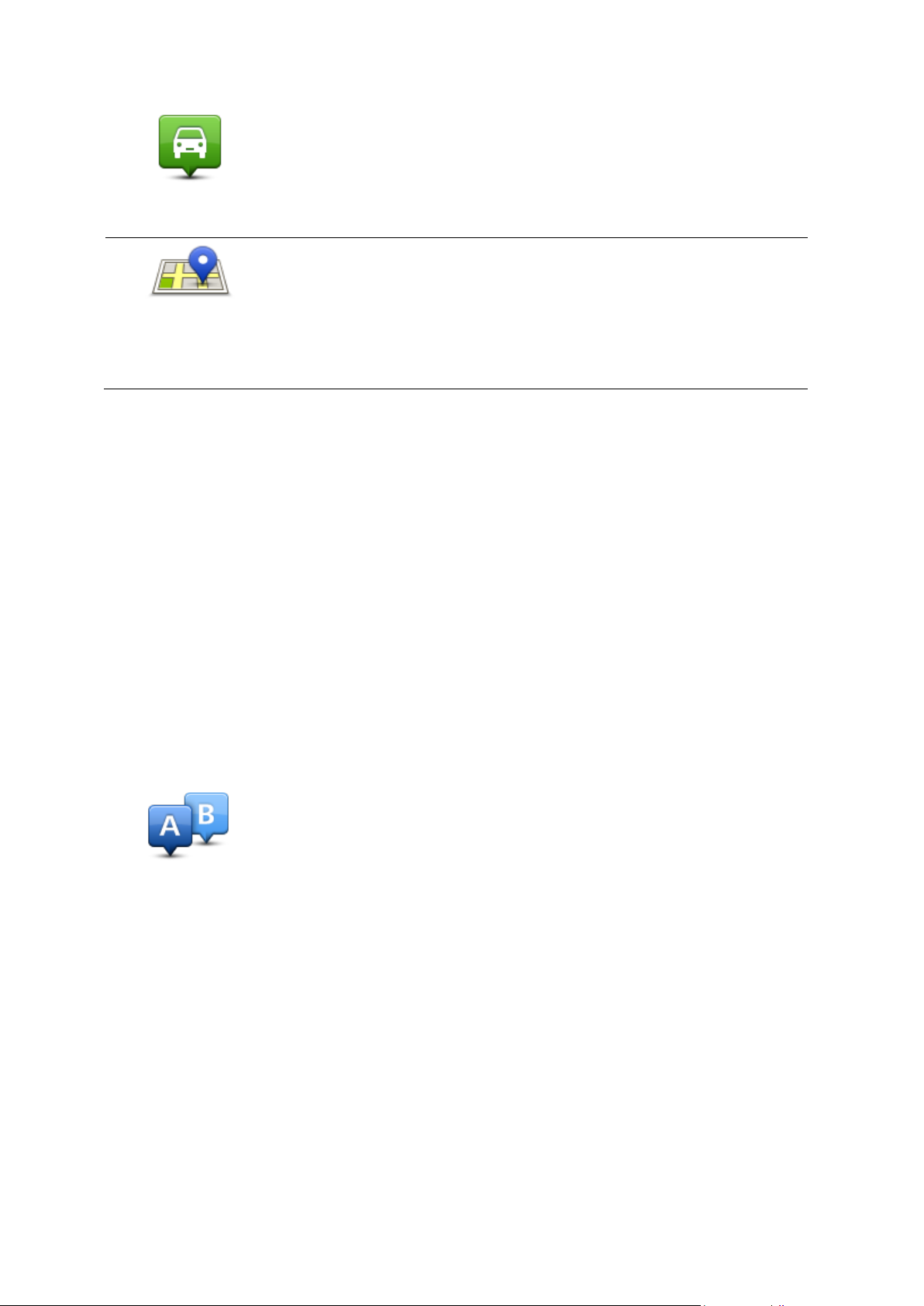
Položaj zadnje
ustavitve
Tapnite ta gumb, če želite za cilj izbrati zadnji zabeleženi položaj.
Lokalno iskanje
Tapnite ta gumb, če želite z lokalnim iskanjem s programom TomTom
Places poiskati trgovine in podjetja na vaši lokaciji in blizu nje.
Poiščete lahko trgovine in podjetja blizu vas, blizu vašega cilja ali blizu
katere koli druge lokacije ali v katerem koli mestu.
Če na primer iščete bazen blizu trenutne lokacije, vnesite "bazen" in izberi-
te najboljši rezultat iskanja.
Vnaprejšnje načrtovanje poti
Z napravo TomTom lahko pot načrtujete vnaprej tako, da določite začetno točko in cilj.
Tukaj je nekaj razlogov za vnaprejšnje načrtovanje poti:
Pred začetkom boste izvedeli, kako dolgo bo potovanje trajalo.
Primerjate lahko čase potovanja po isti načrtovani poti ob različnih urah ali dnevih. Naprava
uporablja IQ Routes za načrtovanje poti. IQ Routes izračuna načrtovane poti glede na realne
povprečne hitrosti, izmerjene na cesti.
Načrtovano potovanje lahko preučite.
Načrtovano pot si lahko ogledate in jo podrobno razložite nekomu, ki prihaja na obisk.
Če želite pot načrtovati vnaprej, sledite tem korakom:
1. Tapnite zaslon, da odprete glavni meni.
2. Tapnite puščični gumb, da se premaknete na naslednji zaslon in tapnite Načrtovanje poti.
Gumb je prikazan samo, dokler v napravi TomTom ni načrtovanih poti.
3. Začetno točko potovanja izberite na enak način kot cilj.
4. Izberite cilj potovanja.
5. Če so nastavitve načrtovanja nastavljene na Vprašaj me pri vsakem načrtovanju, izberite vrsto
poti, ki jo želite načrtovati:
Najhitrejša načrtovana pot – najhitrejša pot.
Ekološka načrtovana pot – pot, na kateri porabite najmanj goriva.
Najkrajša načrtovana pot – najkrajša pot med izbranima lokacijama. To morda ni
najhitrejša pot, še posebej, če poteka skozi kraj ali mesto.
Izogni se avtocestam – načrtovana pot, ki se izogne avtocestam.
Pešpot – načrtovana pot za potovanje peš.
22
Page 23
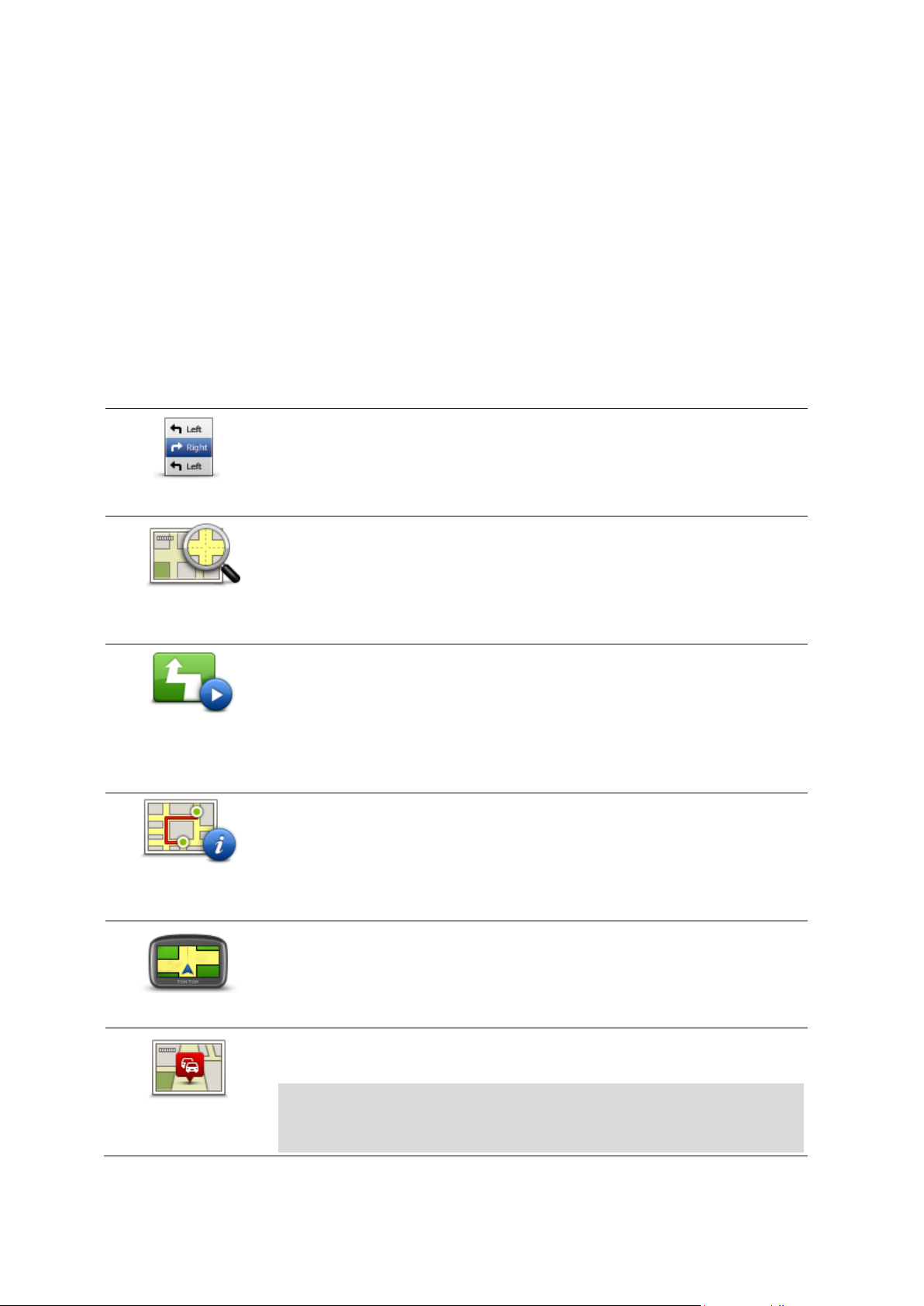
Kolesarska pot – načrtovana pot za potovanje s kolesom.
Prikaži navodila
Tapnite ta gumb, če si želite ogledati seznam vseh navodil za zavoje na
načrtovani poti.
To je koristno, če morate pot opisati nekomu drugemu.
Prikaži zemljevid
načrtovane poti
Tapnite ta gumb, če si želite ogledati pregled načrtovane poti z brskalnikom zemljevidov.
Prikaži pred-
stavitev načr-
tovane poti
Tapnite ta gumb, če si želite ogledate predstavitev potovanja. Predstavitev lahko kadar koli prekinete tako, da tapnete zaslon.
Prikaži povzetek
načrtovane poti
Tapnite ta gumb, če želite odpreti zaslon s povzetkom poti.
Prikaži cilj
Tapnite ta gumb, če si želite ogledati predogled cilja.
Začnete lahko navigacijo do parkirišča blizu vašega cilja in si ogledate
razpoložljive informacije o vašem cilju, na primer telefonsko številko.
Prikaži promet na
načrtovani poti
Tapnite ta gumb, če si želite ogledati vse prometne dogodke na načrtovani poti.
Opomba: gumb je na voljo samo, če ima naprava naročnino na pro-
metne informacije ali sprejemnik RDS-TMC. Prometne informacije niso
na voljo v vseh državah ali regijah. Za več informacij o TomTom
6. Izberite datum in čas načrtovanega potovanja.
Naprava uporablja IQ Routes za načrtovanje trenutno najboljše poti. To je koristno, ker lahko pri-
merjate čase potovanja po isti načrtovani poti ob različnih urah ali dnevih.
Navigacijska naprava načrtuje pot med dvema izbranima lokacijama.
Ogled informacij o načrtovani poti
Možnosti za nazadnje načrtovano pot si lahko ogledate tako, da tapnete Ogled načrtovane poti v
glavnem meniju ali gumb Podrobnosti na zaslonu s povzetkom poti.
Nato lahko izberete te možnosti:
23
Page 24
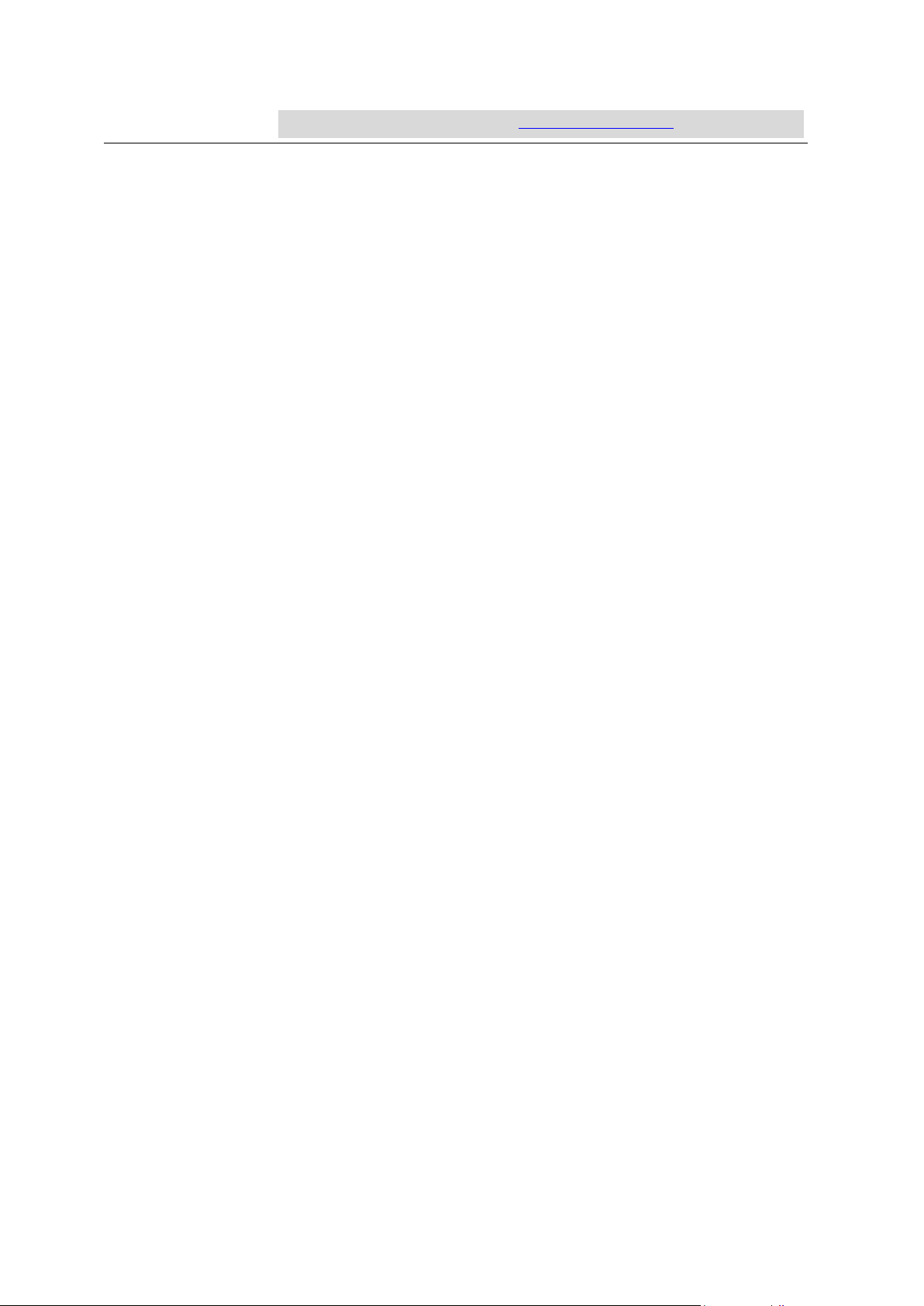
prometnih informacijah obiščite tomtom.com/services.
24
Page 25
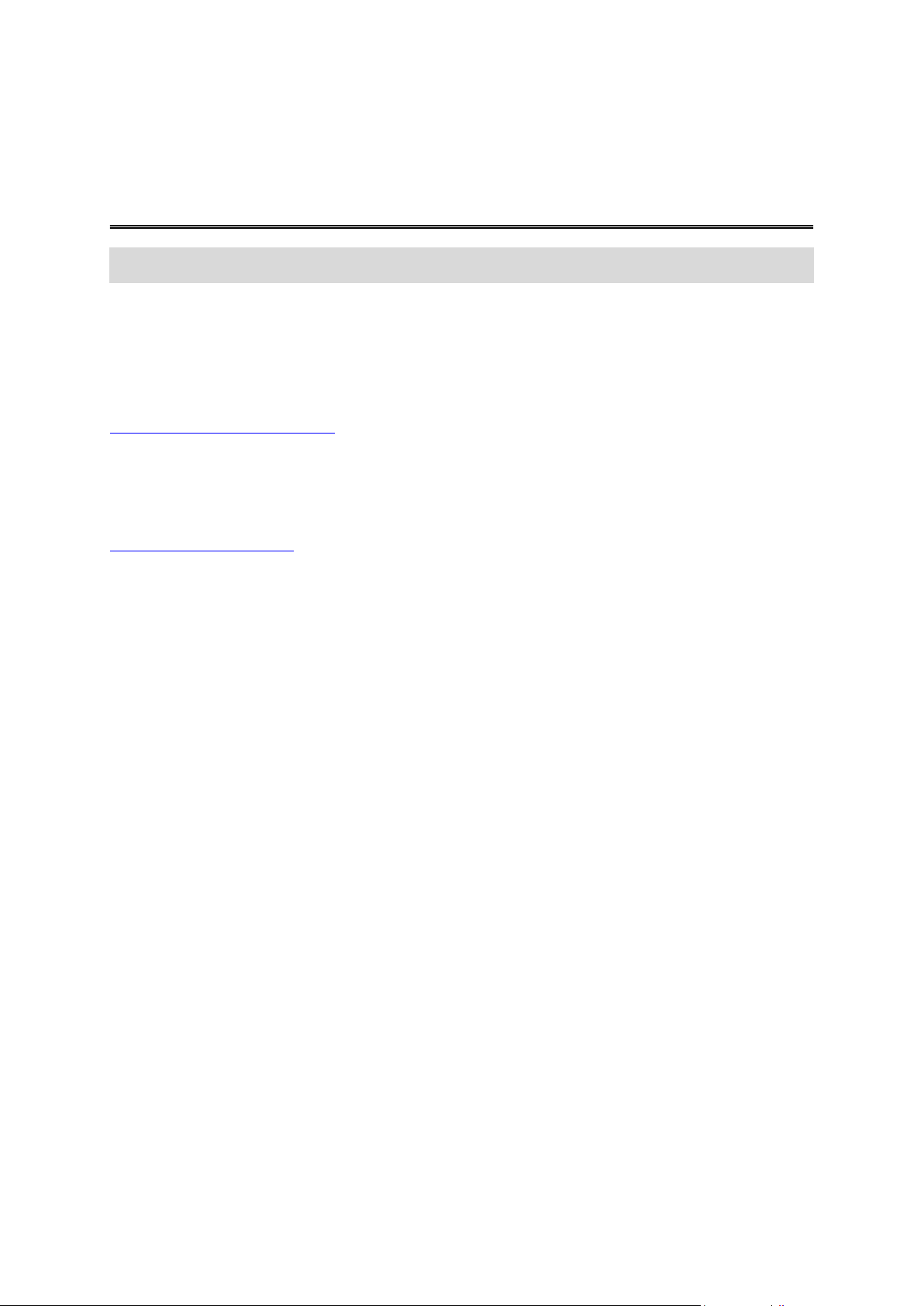
Opomba: glasovni nadzor ni podprt na vseh napravah ali v vseh jezikih.
Glasovni nadzor
Glasovni nadzor deluje na različne načine glede na vrsto naprave.
Navigacija do
Če v glavnem meniju naprave vidite gumb Navigacija do, preberite te teme o glasovnem nadzoru:
Glasovni nadzor – navigacija do
Pelji do
Če v glavnem meniju naprave vidite gumb Pelji do, preberite te teme o glasovnem nadzoru:
Glasovni nadzor – pelji do
25
Page 26
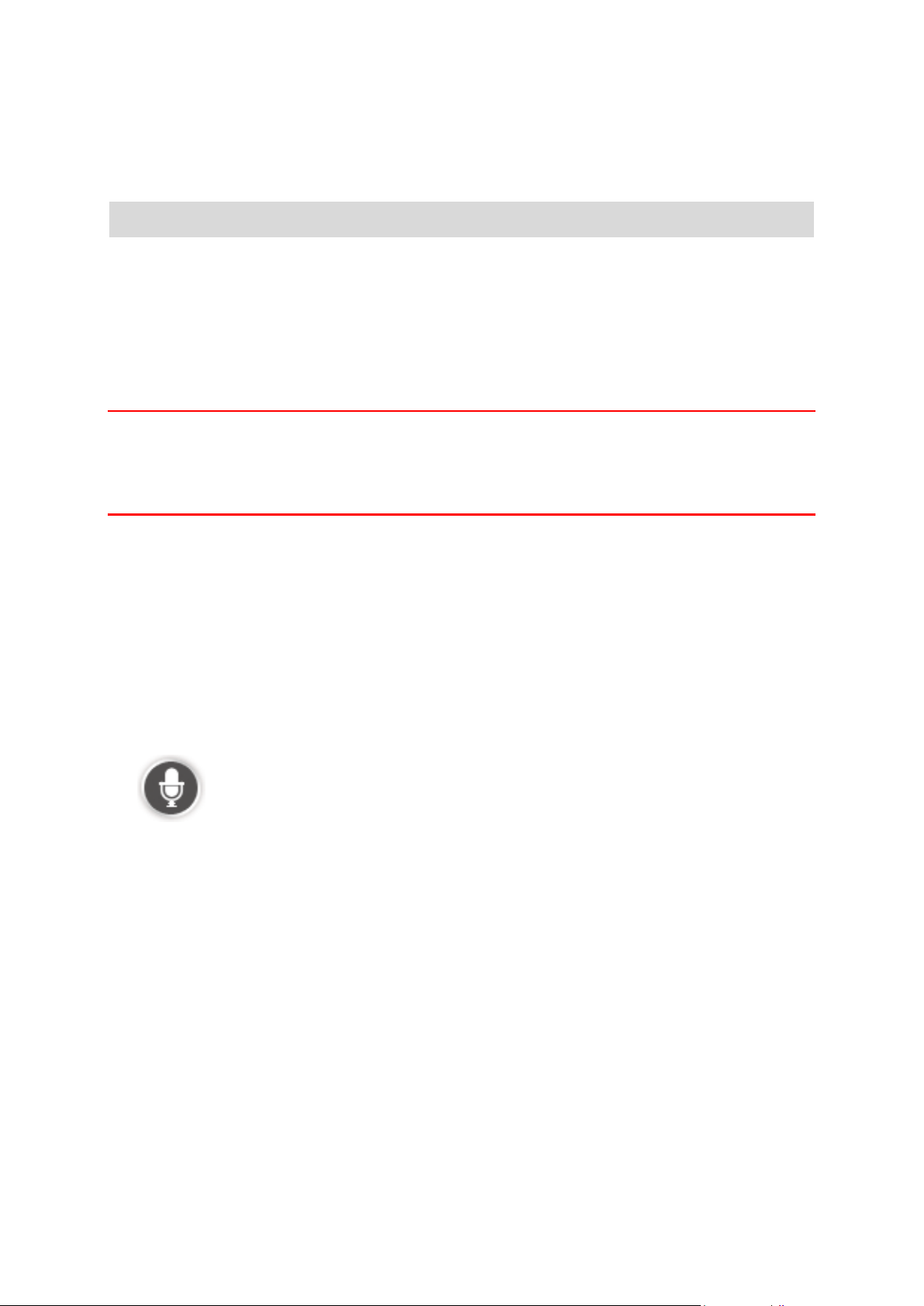
Glasovni nadzor – navigacija do
Glasovni nadzor
Opomba: glasovni nadzor ni podprt na vseh napravah ali v vseh jezikih.
Namesto, da bi napravo TomTom upravljali z dotiki zaslona, jo lahko upravljate z glasom.
Če želite na primer povišati glasnost naprave, lahko izgovorite "Increase volume (Povišaj glasnost)".
Če si želite ogledati seznam razpoložljivih ukazov, tapnite Pomoč v glavnem meniju, nato Priročniki
za izdelke in nazadnje Kaj lahko rečem?
Pomembno: glasovni nadzor zahteva računalniški glas. Ko v napravi TomTom ni nameščenih in
izbranih računalniških glasov, funkcija ni na voljo.
Računalniški glas izberete tako, da tapnete Glasovi v meniju nastavitve, nato še Spremeni glas in
izberete računalniški glas.
Uporaba glasovnega nadzora
Če želite vklopiti glasovni nadzor in njegov gumb prikazati v pogledu vožnje, tapnite Glasovni nadzor v meniju Nastavitve in izberite Omogoči glasovni nadzor.
Če želite izklopiti glasovni nadzor in njegov gumb odstraniti iz pogleda vožnje, tapnite Glasovni
nadzor v meniju z nastavitvami in izberite Onemogoči glasovni nadzor.
Ta primer prikazuje uporabo glasovnega nadzora za načrtovanje poti do domačega naslova:
1. Tapnite gumb mikrofona v pogledu vožnje, da vklopite mikrofon.
Pojavil se bo zaslon s primeri ukazov, ki jih lahko izgovorite.
Če si želite ogledati celoten seznam ukazov, ki jih lahko izgovorite, tapnite Kaj lahko rečem?.
Tapnete lahko tudi Nastavitve v glavnem meniju, nato pa še Glasovni nadzor in Kaj lahko
rečem?
2. Ko zaslišite zvok, izgovorite želen ukaz. Izgovorite lahko na primer "Navigate home (Navigacija
domov)". Naprava posluša šele po predvajanem tonu.
Med govorjenjem v mikrofon je v nadzoru mikrofona prikazano, kako dobro lahko naprava sliši
vaš glas:
zelena vrstica pomeni, da lahko naprava sliši vaš glas.
Rdeča vrstica pomeni, da govorite preglasno in da naprava ne more prepoznati posamez-
nih besed.
Siva vrstica pomeni, da govorite pretiho in da naprava ne more prepoznati posameznih
besed.
26
Page 27
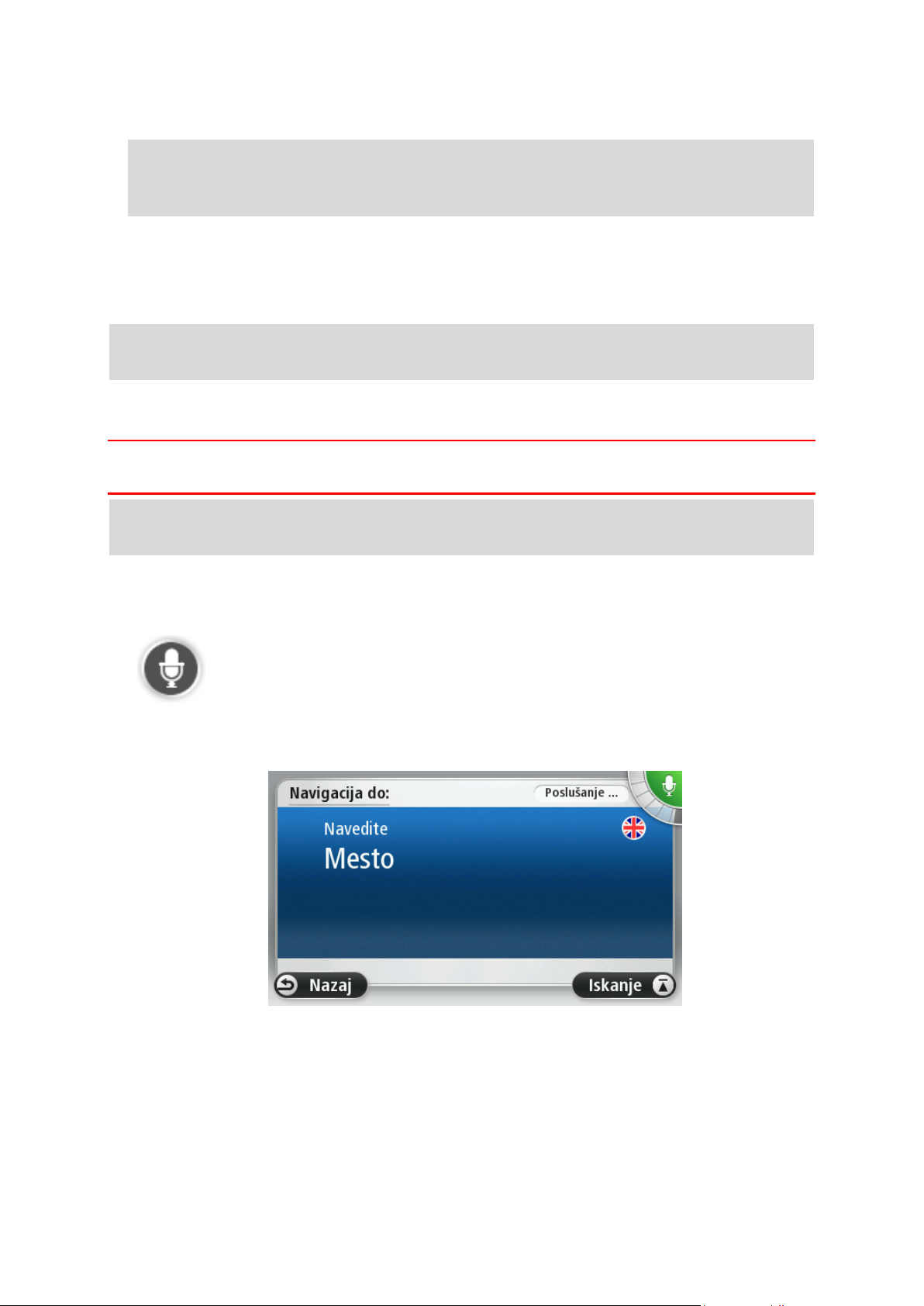
Pri nekaterih besednih zvezah vas naprava prosi za potrditev.
Namig: za najboljše prepoznavanje ukazov govorite normalno, ne da bi poizkušali besede
poudariti na nenaraven način. Če je okoli vas na primer preveč hrupa na cesti, boste morda
morali govoriti v smeri mikrofona.
3. Če je ukaz pravilen, izgovorite "Yes (Da)".
Če ukaz ni pravilen, izgovorite "No (Ne)" in po pozivu ter zvoku ukaz ponovite.
Naprava načrtuje pot od trenutne lokacije do cilja.
Namig: če želite prekiniti poslušanje naprave, izgovorite "Cancel (Prekliči)". Za korak nazaj izgo-
vorite "Back (Nazaj)".
Glasovno načrtovanje potovanja
Pomembno: zaradi varnosti in zmanjšanja motenj med vožnjo načrtovano pot vedno načrtujte
pred začetkom vožnje.
Opomba: poti ni mogoče načrtovati glasovno za vse zemljevide v vseh državah ali v vseh jezi-
kih.
Če želite pot do naslova načrtovati glasovno, naredite to:
1. V pogledu vožnje tapnite gumb za glasovni nadzor.
2. Ko zaslišite zvok, izgovorite "Navigate to address (Navigacija do naslova)".
3. Izgovorite ime kraja.
Naprava prikaže seznam krajev, ki so slišati podobno izgovorjenemu in vam pove, kateri kraj je
na vrhu seznama.
Če je mesto tisto, ki ste ga želeli, izgovorite "Končano" ali "OK" ali "Da)" ali "Ena" ali tapnite mesto na vrhu seznama.
Če mesto, ki ga zaslišite, ni pravilno, vendar pa je pravilno mesto na seznamu, izgovorite
številko ob želenem mestu ali pa ga tapnite.
27
Page 28

Če je na primer pravilno mesto Rotterdam, in je to mesto prikazano tretje na seznamu, izgovorite "Three (Tri)" ali tapnite ime Rotterdam.
Če imena ni na seznamu, izgovorite "Back (Nazaj)" ali "No (Ne)" ali tapnite Nazaj, da se vrnete
na prejšnji zaslon in mesto ponovno izgovorite, ko zaslišite zvok.
4. Izgovorite ime ulice.
Naprava prikaže seznam imen ulic, ki so slišati podobno izgovorjenemu in vam pove, katero
ime ulice je na vrhu seznama.
Če je ime tisto, ki ste ga želeli, izgovorite "Končano" ali "OK" ali "Da" ali "Ena" ali tapnite ime na
vrhu seznama.
Namig: različne lokacije imajo lahko enako ime, na primer cesta, ki poteka po več poštnih
številkah. Ko se to zgodi, morate na zaslonu tapniti ustrezno lokacijo.
Če ime, ki ga zaslišite, ni pravilno, vendar pa je pravilno ime na seznamu, izgovorite številko ob
želenem imenu ulice ali pa ga tapnite.
Če imena ni na seznamu, izgovorite "Back (Nazaj)" ali "No (Ne)" ali tapnite Back (Nazaj), da se
vrnete na prejšnji zaslon in ime ulice ponovno izgovorite, ko zaslišite zvok.
5. Izgovorite hišno številko.
Pomembno: številke morajo biti izgovorjene v istem jeziku kot imena gumbov in menijev v
napravi.
Izgovorjene morajo biti, kot bi jih normalno izgovorili v enem neprekinjenem stavku. Tako se
357 izgovori "Three hundred and fifty seven (tristo sedeminpetdeset)".
Če je številka prikazana pravilno, izgovorite "Končano" ali "OK" ali pa za vnos številke tapnite
tipkovnice.
Če številka ni prikazana pravilno, izgovorite "Back (Nazaj)" ali "No (Ne)" ali pa tapnite tipko Back-
space in ponovite številko.
Namig: če izgovorite "Back (Nazaj)", ko na zaslonu ni številk, vas bo naprava vrnila na prejšnji
zaslon.
Ko je številka prikazana pravilno, izgovorite "Končano" ali "OK". Številko lahke vnesete tudi
tako, da tapnete zaslon.
6. Po izračunu načrtovane poti in prikazu povzetka poti tapnite Končano.
Naprava vas začne z govorjenimi navodili in navodili na zaslonu usmerjati do cilja.
28
Page 29
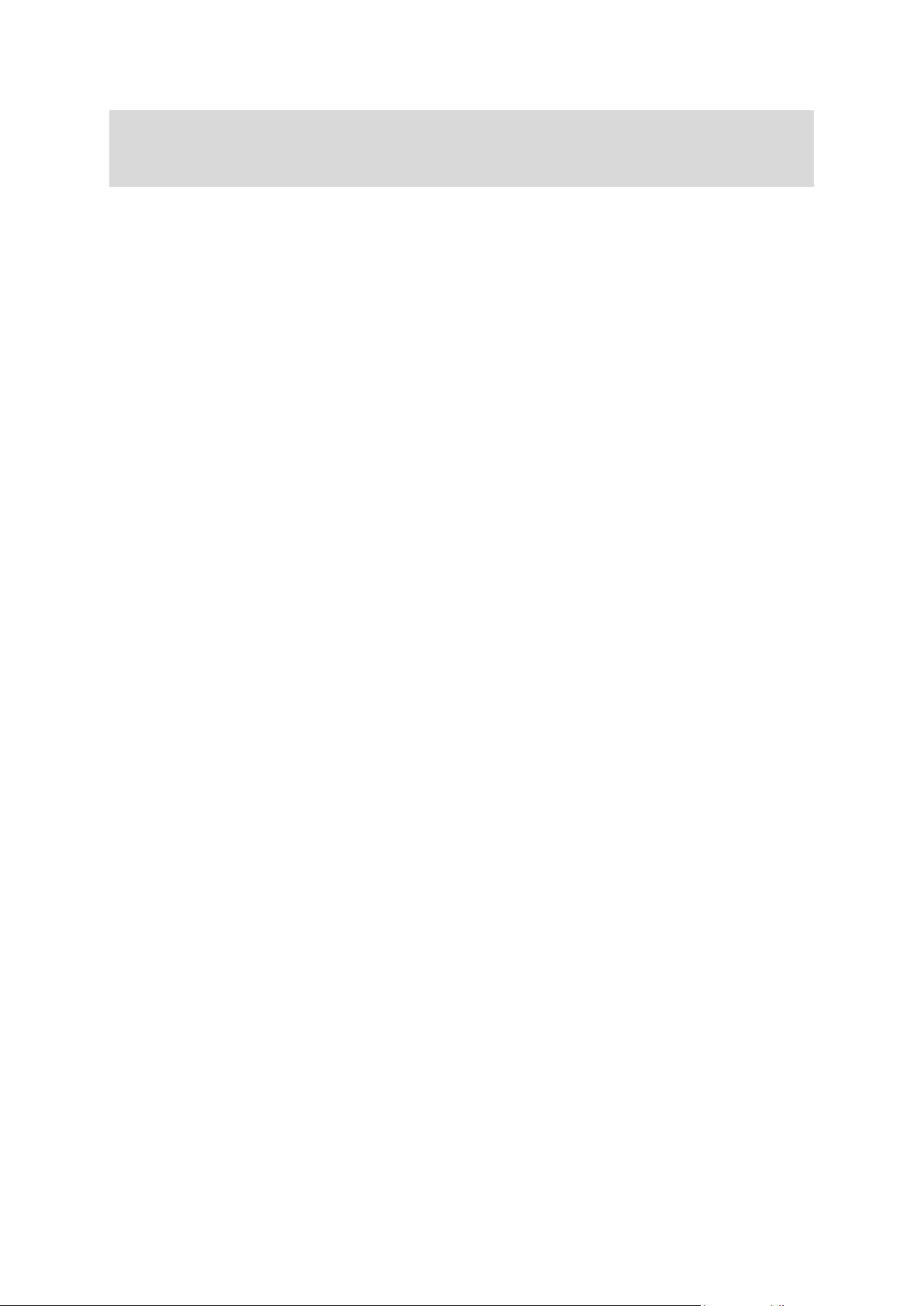
Namig: namesto načrtovanja poti z glasovnim nadzorom lahko v glavnem meniju tapnete tudi
Navigacija do in nato še Izgovorjeni naslov. Lahko pa med vnosom naslova tapnete gumb na
dnu tipkovnice. Ko je gumb onemogočen, naslova ne morete vnesti z izgovarjavo.
29
Page 30
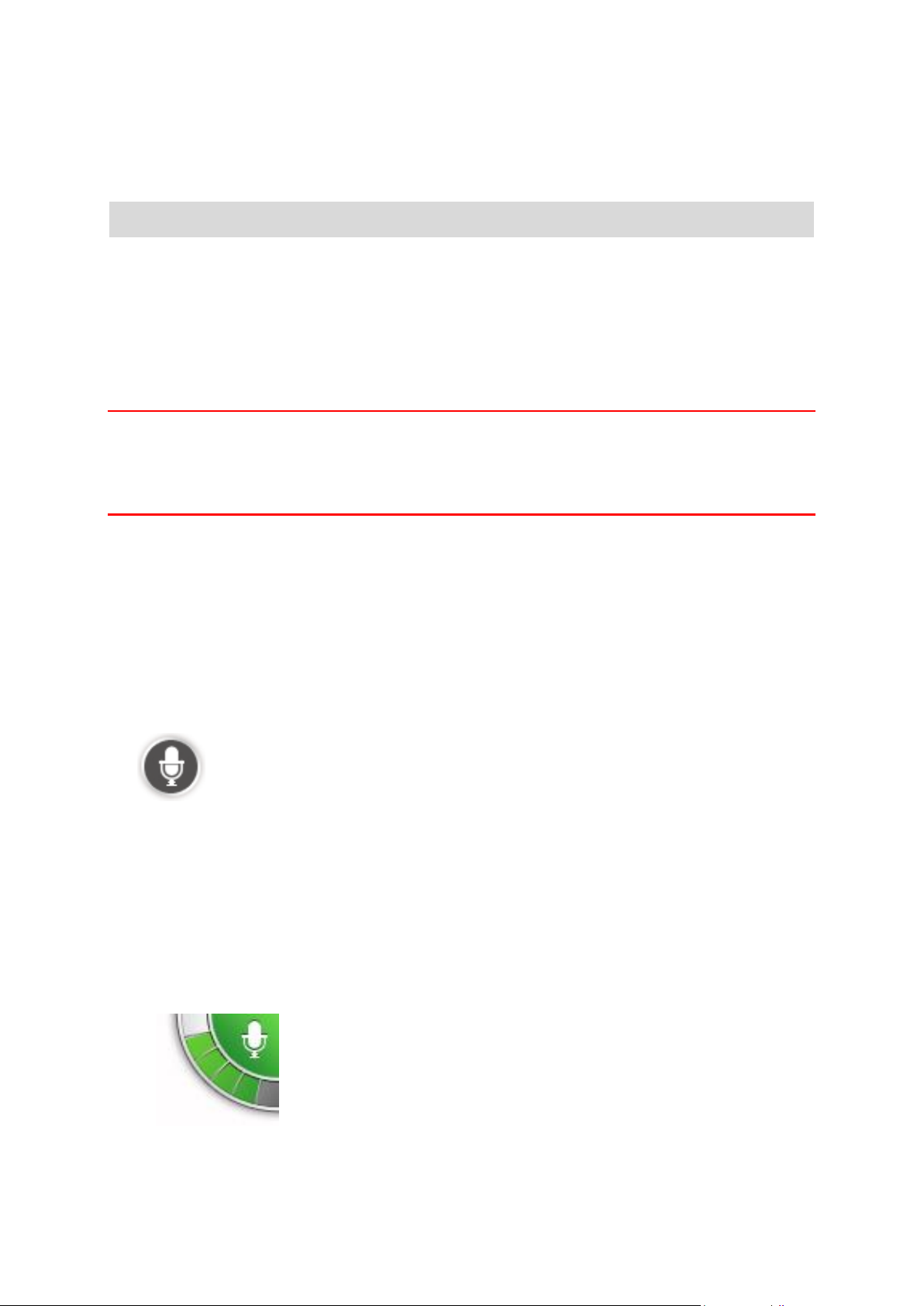
Glasovni nadzor – pelji do
zelena vrstica pomeni, da lahko naprava sliši vaš glas.
Rdeča vrstica pomeni, da govorite preglasno in da naprava ne more
prepoznati posameznih besed.
Siva vrstica pomeni, da govorite pretiho in da naprava ne more
prepoznati posameznih besed.
Glasovni nadzor
Opomba: glasovni nadzor ni podprt na vseh napravah ali v vseh jezikih.
Namesto, da bi napravo TomTom upravljali z dotiki zaslona, jo lahko upravljate z glasom.
Če želite na primer povišati glasnost naprave, lahko izgovorite "Increase volume (Povišaj glasnost)"
ali "Volume 50% (Glasnost na 50 %)".
Če si želite ogledati seznam razpoložljivih ukazov, tapnite Pomoč v glavnem meniju, nato Priročniki
za izdelke in nazadnje Kaj lahko rečem.
Pomembno: glasovni nadzor zahteva računalniški glas. Ko v napravi TomTom ni nameščenih in
izbranih računalniških glasov, funkcija ni na voljo.
Računalniški glas izberete tako, da tapnete Glasovi v meniju nastavitve, nato še Spremeni glas in
izberete računalniški glas.
Uporaba glasovnega nadzora
Če je glasovni nadzor v izbranem jeziku podprt, je privzeto vklopljen.
Če želite izklopiti glasovni nadzor in njegov gumb odstraniti iz pogleda vožnje, tapnite Glasovni
nadzor v meniju z nastavitvami in izberite Onemogoči glasovni nadzor.
Ta primer prikazuje uporabo glasovnega nadzora za načrtovanje poti do domačega naslova:
1. Tapnite gumb mikrofona v pogledu vožnje, da vklopite mikrofon.
Pojavil se bo zaslon s primeri ukazov, ki jih lahko izgovorite.
Če si želite ogledati celoten seznam ukazov, ki jih lahko izgovorite, tapnite Kaj lahko izgovorim.
Tapnete lahko tudi Nastavitve v glavnem meniju, nato pa še Glasovni nadzor in Kaj lahko
izgovorim.
2. Ko zaslišite "Say a command (Izgovorite ukaz)" in zvok, izgovorite želen ukaz. Izgovorite lahko
na primer "Drive home (Pelji domov)". Naprava posluša šele po predvajanem tonu.
Med govorjenjem v mikrofon je v nadzoru mikrofona prikazano, kako dobro lahko naprava sliši
vaš glas:
Pri nekaterih besednih zvezah naprava ponovi izgovorjeno in vas prosi za potrditev.
30
Page 31

Namig: za najboljše prepoznavanje ukazov govorite normalno, ne da bi poizkušali besede
poudariti na nenaraven način. Če je okoli vas na primer preveč hrupa na cesti, boste morda
morali govoriti v smeri mikrofona.
3. Če je ukaz pravilen, izgovorite "Yes (Da)".
Če ukaz ni pravilen, izgovorite "No (Ne)" in po pozivu ter zvoku ukaz ponovite.
Naprava načrtuje pot od trenutne lokacije do cilja.
Namig: če želite prekiniti poslušanje naprave, izgovorite "Cancel (Prekliči)". Za korak nazaj izgo-
vorite "Back (Nazaj)".
Glasovno načrtovanje potovanja
Pomembno: zaradi varnosti in zmanjšanja motenj med vožnjo načrtovano pot vedno načrtujte
pred začetkom vožnje.
Opomba: poti ni mogoče načrtovati glasovno za vse zemljevide v vseh državah ali v vseh jezi-
kih.
Če želite pot do naslova načrtovati glasovno, naredite to:
1. V pogledu vožnje tapnite gumb za glasovni nadzor.
2. Ko zaslišite zvok, izgovorite "Navigate to address (Navigacija do naslova)" ali "Drive to an ad-
dress (Pelji na naslov)".
Namig: v glavnem meniju naprave je na gumbu napisano Navigacija do ali Pelji do. Pri
glasovnem načrtovanju poti do naslova izgovorite "Navigate to address (Navigacija do
naslova)", če je na gumbu prikazano Navigacija do ali "Drive to an address (Pelji na naslov)",
če je na gumbu prikazano Pelji do.
3. Izgovorite ime kraja.
Naprava prikaže seznam krajev, ki so slišati podobno izgovorjenemu in vam pove, kateri kraj je
na vrhu seznama.
31
Page 32

Če je mesto tisto, ki ste ga želeli, izgovorite "Končano" ali "OK" ali "Da)" ali "Ena" ali tapnite mesto na vrhu seznama.
Če mesto, ki ga zaslišite, ni pravilno, vendar pa je pravilno mesto na seznamu, izgovorite
številko ob želenem mestu ali pa ga tapnite.
Če je na primer pravilno mesto Rotterdam, in je to mesto prikazano tretje na seznamu, izgo-
vorite "Three (Tri)" ali tapnite ime Rotterdam.
Če imena ni na seznamu, izgovorite "Back (Nazaj)" ali "No (Ne)" ali tapnite Nazaj, da se vrnete
na prejšnji zaslon in mesto ponovno izgovorite, ko zaslišite zvok.
4. Izgovorite ime ulice.
Naprava prikaže seznam imen ulic, ki so slišati podobno izgovorjenemu in vam pove, katero
ime ulice je na vrhu seznama.
Če je ime tisto, ki ste ga želeli, izgovorite "Končano" ali "OK" ali "Da" ali "Ena" ali tapnite ime na
vrhu seznama.
Namig: različne lokacije imajo lahko enako ime, na primer cesta, ki poteka po več poštnih
številkah. Ko se to zgodi, morate na zaslonu tapniti ustrezno lokacijo.
Če ime, ki ga zaslišite, ni pravilno, vendar pa je pravilno ime na seznamu, izgovorite številko ob
želenem imenu ulice ali pa ga tapnite.
Če imena ni na seznamu, izgovorite "Back (Nazaj)" ali "No (Ne)" ali tapnite Back (Nazaj), da se
vrnete na prejšnji zaslon in ime ulice ponovno izgovorite, ko zaslišite zvok.
5. Izgovorite hišno številko.
Pomembno: številke morajo biti izgovorjene v istem jeziku kot imena gumbov in menijev v
napravi.
Izgovorjene morajo biti, kot bi jih normalno izgovorili v enem neprekinjenem stavku. Tako se
357 izgovori "Three hundred and fifty seven (tristo sedeminpetdeset)".
Če je številka prikazana pravilno, izgovorite "Končano" ali "OK" ali pa za vnos številke tapnite
tipkovnice.
Če številka ni prikazana pravilno, izgovorite "Back (Nazaj)" ali "No (Ne)" ali pa tapnite tipko Back-
space in ponovite številko.
Namig: če izgovorite "Back (Nazaj)", ko na zaslonu ni številk, vas bo naprava vrnila na prejšnji
zaslon.
32
Page 33

Ko je številka prikazana pravilno, izgovorite "Končano" ali "OK". Številko lahke vnesete tudi
Izgovorjeni naslov
Tapnite ta gumb, če želite naslov vnesti samo z izgovarjanjem.
Z ukazom Izgovorjeni naslov lahko informacije vnesete brez tapanja
zaslona.
Ta možnost prepozna te izgovorjene izraze:
Ukazi: Da, Ne, Nazaj, Končano, OK, Križišče
Imena ulic
Mesta, kraje in njihova središča
Priljubljene in destinacije
Ukaze Plan alternative route (Načrtovanje druge poti), Recalculate
original (Ponovni izračun izvirne načrtovane poti), Avoid roadblock
(Izogibanje oviram na cesti), Minimise delays (Skrajšanje zamud),
Clear route (Počisti načrtovano pot), Travel via... (Potovanje prek ...)
in Recent destination (Trenutni cilj)
Tapnite ta gumb na dnu tipkovnice, če želite naslov vnesti z govorom. Ko
je gumb onemogočen, naslova ne morete vnesti z izgovarjavo.
Gumb je na voljo za te vrste ciljev:
Mestno središče – za izbiro središča mesta ali kraja.
Ulica in hišna številka – za izbiro naslova.
Križišče ali razpotje – za izbiro točke, kjer se križata dve ulici.
tako, da tapnete zaslon.
6. Po izračunu načrtovane poti in prikazu povzetka poti tapnite Končano.
Naprava vas začne z govorjenimi navodili in navodili na zaslonu usmerjati do cilja.
Glasovno vnašanje naslovov
Pomembno: zaradi varnosti in zmanjšanja motenj med vožnjo načrtovano pot vedno načrtujte
pred začetkom vožnje.
Čeprav za začetek načrtovanja potovanja ne uporabite glasovnega nadzora, lahko naslov še vedno
vnesete z glasom.
Če želite začeti načrtovati potovanje, v glavnem meniju tapnite Navigacija do ali Pelji do in nato še
Naslov.
Če želite cilj vnesti z glasom, tapnite enega od teh gumbov:
Namigi
Naprava prepozna imena ulic in krajev, ko so izgovorjeni v lokalnem jeziku in lokalni izgovarjavi.
Vnašanje izgovorjenih naslovov ni mogoče za poštne številke, ki jih je treba vnesti s tipkovnico.
Vnašanje izgovorjenih naslovov ni na voljo za vse zemljevide v vseh državah.
33
Page 34

Pogled vožnje
Pogled vožnje
Ob prvem zagonu navigacijske naprave TomTom se bo prikazal pogled vožnje s podrobnimi informacijami o trenutnem položaju.
Če želite odpreti glavni meni, kadarkoli tapnite sredino zaslona.
Zaslon, ki se prikaže ob zagonu naprave, lahko izberete tako, da tapnete možnost Nastavitve v
glavnem meniju in nato še Zagon.
Pogled vožnje
1. Gumb Povečava – če želite prikazati gumbe za povečavo in pomanjšavo, tapnite povečevalno
steklo.
2. Hitri meni – če želite omogočiti hitri meni, tapnite možnost Ustvarite svoj meni (stran 58) v
meniju Nastavitve. Če sta v meniju eden ali dva gumba, bosta oba prikazana v pogledu vožnje.
3. Vaš trenutni položaj.
4. Informacije o prometnem znaku ali ime naslednje ulice.
5. Stranska vrstica s prometnimi informacijami. Če si želite ogledati podrobnosti vseh prometnih
dogodkov na načrtovani poti, tapnite stransko vrstico.
Stranska vrstica s prometnimi informacijami je na voljo samo, če ima naprava naročnino na
prometne informacije HD Traffic ali je nanjo priklopljen sprejemnik RDS-TMC. Prometne informacije niso na voljo v vseh državah ali regijah.
6. Indikator ravni napolnjenosti baterije.
7. Gumb mikrofona za glasovni nadzor.
Opomba: glasovni nadzor ni podprt na vseh napravah ali v vseh jezikih.
8. Čas, trenutna hitrost in omejitev hitrosti, če je znana. Če želite videti razliko med želenim in
predvidenim časom prihoda, potrdite polje Odstopanje v nastavitvah vrstice stanja.
Tapnite ta del vrstice stanja, če želite preklapljati med 3D- in 2D-zemljevidom.
34
Page 35

9. Ime ulice, na kateri ste.
Zvok je izključen – ta simbol je prikazan, ko je zvok izključen.
Za ponoven vklop zvoka tapnite srednjo ploščo v vrstici stanja.
Baterija – ta simbol je prikazan, ko je raven napolnjenosti baterije nizka.
Ko opazite ta simbol, čim prej napolnite navigacijsko napravo.
Priklopljena na računalnik - ta simbol je prikazan, ko je navigacijska
naprava priklopljena na računalnik.
Mobilni telefon ni priklopljen – ta simbol je prikazan, ko izbran mobilni
telefon ni priklopljen na napravo. Povezava s telefonom mora že biti
vzpostavljena.
Storitve LIVE so izklopljene – ta simbol je prikazan, ko je podatkovna
povezava prekinjena.
10. Navigacijsko navodilo za cesto pred vami in razdalja do naslednjega navodila. Če je drugo
navodilo manj kot 500 čevljev za prvim navodilom, se bo takoj prikazalo namesto razdalje.
Tapnite ta del vrstice stanja, če želite ponoviti zadnje glasovno navodilo in spremeniti glasnost.
Tukaj lahko tapnete tudi, če želite izključiti zvok.
11. Preostali čas potovanja, preostala razdalja in predviden čas prihoda.
Tapnite ta del vrstice stanja, če želite odpreti zaslon s povzetkom načrtovane poti.
Tapnite Vrstica stanja v meniju Nastavitve, če želite spremeniti, katere informacije so prikazane v
vrstici stanja.
Simboli v pogledu vožnje
Nastavitve ponovnega načrtovanja
Naprava TomTom vam pokaže hitrejšo nadomestno pot, ko je ta na voljo, in vam tako pomaga, da
čim hitreje prispete na cilj.
Če želite spremeniti način, na katerega se odločate o nadomestnih načrtovanih poteh, tapnite Nas-
tavitve in nato še Načrtovanje poti. Izbirajte Naprej, dokler ne pridete do možnosti Nastavitve
ponovnega načrtovanja.
Opomba: nastavitev je na voljo samo, če ima naprava naročnino na prometne informacije ali
sprejemnik RDS-TMC. Prometne informacije niso na voljo v vseh državah ali regijah. Za več in-
formacij o TomTom prometnih informacijah obiščite tomtom.com/services.
Nastavite, ali želite, da naprava TomTom znova izračuna trenutno načrtovano pot, če je med
vožnjo najdena hitrejša načrtovana pot. To je koristno, ko se na cesti pred vami promet zgosti ali
sprosti. Izbirate lahko med temi nastavitvami:
Vedno preklopi na to načrtovano pot – izberite to možnost, če ne želite prejemati sporočil, ko
je najdena hitrejša načrtovana pot Trenutna načrtovana pot se samodejno preračuna v
najhitrejšo.
35
Page 36

Vprašaj me, če želim to načrtovano pot – izberite to možnost, če želite, da vas naprava
vpraša, če želite izbrati novo načrtovano pot. Na vprašanje, ali želite izbrati nadomestno načr-
tovano pot, odgovorite z Da, če želite trenutno načrtovano pot preračunati v najhitrejšo. Če
nadomestne načrtovane poti ne želite izbrati, tapnite Ne. Če si premislite, tapnite oblaček na
vrhu zaslona, da izberete nadomestno načrtovano pot.
Tapnite Informacij, če si želite ogledati povzetek izvirne in nadomestne načrtovane poti. Po
tem lahko tapnete Končano, če želite izbrati najhitrejšo načrtovano pot ali Trenutna načr-
tovana pot, če želite ostati na izvirni poti.
Ne vprašaj, prikaži – izberite to možnost, če ne želite prejemati sporočil, pač pa naj se nova
načrtovana pot preprosto prikaže na zaslonu. Po tem lahko tapnete oblaček, če se odločite, da
želite uporabiti nadomestno načrtovano pot.
36
Page 37

Usmerjanje po pasovih
Napredno usmerjanje po pasovih
Opomba: usmerjanje po pasovih ni na voljo za vsa križišča ali v vseh državah.
Navigacijska naprava TomTom vam pomaga, da se pripravite na izvoze z avtocest in križišča tako,
da vam pokaže ustrezen vozni pas za načrtovano pot.
Ko so približate izvozu ali križišču, se na zaslonu prikaže ustrezen vozni pas.
Uporaba usmerjanja po pasovih
Na voljo sta dve vrsti usmerjanja po pasovih:
Slike pasov
Za izklop slik pasov tapnite Nastavitve v glavnem meniju in nato še Dodatne nastavitve.
Počistite potrditveno polje Prikaži slike pasov.
Namig: za vrnitev v pogled vožnje tapnite kjer koli na zaslonu.
Navodila v vrstici stanja
37
Page 38

Namig: če v vrstici stanja usmerjanje po pasovih ni prikazano in so označeni vsi pasovi, lahko
izberete katerega koli.
38
Page 39

Spreminjanje načrtovane poti
Spremeni pot
Tapnite ta gumb, če želite spremeniti trenutno načrtovano pot.
Gumb je prikazan samo, ko je v napravi načrtovana pot.
Izračunaj
nadomestno pot
Tapnite ta gumb, če želite poiskati nadomestno načrtovano pot.
Gumb je prikazan samo, ko je v napravi TomTom načrtovana pot.
To je preprost način za iskanje druge načrtovane poti do trenutnega cilja.
Naprava izračuna novo načrtovano pot od trenutne lokacije, s katero
pridete do cilja po popolnoma drugih cestah.
Nova načrtovana pot je prikazana ob izvirni, da lahko izberete tisto, ki jo
želite.
Izogni se zapori
ceste
Tapnite ta gumb med vožnjo po načrtovani poti, če se želite izogniti zapori ceste ali prometnemu zastoju pred vami.
Naprava bo predlagala novo načrtovano pot, ki se določeno razdaljo
izogiba cestam na načrtovani poti.
Če se zapora ceste ali prometni zastoj nenadoma sprosti, tapnite Znova
izračunaj načrtovano pot, da znova izračunate izvirno načrtovano pot.
Pomembno: zapomnite si, da boste ob izračunu nove načrtovane poti
morda pozvani, da takoj zapustite cesto, po kateri vozite.
Skrajšaj zamude
Tapnite ta gumb, da se izognete zastojem na načrtovani poti.
Vsem prometnim zastojem se ni vedno mogoče izogniti. Čeprav naprava
redno preverja, ali so na načrtovani poti zastoji, lahko tapnete ta gumb,
če želite preverjanje začeti ročno. Naprava nato izračuna najboljšo načr-
tovano pot, na kateri se izognete vsem ali večini zastojev.
Opomba: gumb je na voljo samo, če ima naprava naročnino na
Spreminjanje načrtovane poti
Po načrtovanju poti jo boste morda želeli spremeniti ali pa zamenjati cilj. Načrtovano pot lahko
spremenite na več načinov, ne da bi morali spremeniti načrta celotnega potovanja.
Če želite spremeniti trenutno načrtovano pot, tapnite Spremeni pot v glavnem meniju:
Meni za spreminjanje načrtovane poti
Če želite spremeniti trenutno načrtovano pot ali cilj, tapnite enega od teh gumbov:
39
Page 40

prometne informacije ali sprejemnik RDS-TMC. Prometne informacije
niso na voljo v vseh državah ali regijah. Za več informacij o TomTom
prometnih informacijah obiščite tomtom.com/services.
Spremeni cilj
Tapnite ta gumb, če želite spremeniti trenutni cilj.
Ko spremenite cilj, se prikažejo enake možnosti in poziv za vnos novega
naslova kot pri načrtovanju nove poti.
Izogni se delu načr-
tovane poti
Tapnite ta gumb, če se želite izogniti delu trenutne načrtovane poti.
Prikazal se bo seznam imen ulic na načrtovani poti. Ko tapnete enega od
teh imen ulic, naprava izračuna obvoz, s katerim se izognete izbrani ulici.
Pregled načrtovane poti prikazuje novo in izvirno načrtovano pot. Tapnite
ploščo na desni, izberite eno od načrtovanih poti in tapnite Končano.
Če ne želite uporabiti nobene od načrtovanih poti, prikazanih v povzetku
načrtovane poti, tapnite Spremeni pot in poiščite drug način za spremembo načrtovane poti.
Potovanje prek ...
Tapnite ta gumb, da načrtovano pot spremenite z izbiro lokacije, mimo
katere želite iti in tako morda na poti nekoga obiskati.
Ko izberete lokacijo, mimo katere želite iti, se prikažejo enake možnosti in
poziv za vnos novega naslova kot pri načrtovanju nove poti.
Naprava izračuna načrtovano pot do cilja prek izbrane lokacije.
Izbrana lokacija je na zemljevidu označena.
Opozorilo prejmete, ko prispete na cilj ali se peljete mimo označene lokacije.
Točke poti
Opomba: funkcija ni na voljo na vseh TomTomovih navigacijskih napravah.
Točke poti lahko uporabljate, če:
želite na poti do cilja potovati po določeni cesti ali skozi določeno območje ali
se želite pred prihodom na cilj ustaviti.
Načrtovana pot lahko vključuje te vrste točk poti:
Točke poti z obvestili – točke poti, na katerih se boste verjetno želeli ustaviti in izstopiti iz vozi-
la, na primer destinacija, bencinska črpalka ali prijateljeva hiša. Ko se približate ali prispete na
točko poti, boste obveščeni z glasovnimi navodili ali sporočilom.
Točke poti brez obvestil – točka poti, ki vam pomaga pri usmerjanju po načrtovani poti, na
primer, če želite od Amsterdama do Rotterdama potovati po določeni avtocesti. Ko se približu-
jete točki poti, o tem niste obveščeni.
Dodajanje prve točke poti načrtovani poti
Prvo točko dodate načrtovani poti tako:
40
Page 41

1. Tapnite zaslon, da odprete glavni meni.
2. Tapnite Spremeni načrtovano pot.
3. Tapnite Potovanje prek.
Namig: tapnete lahko tudi Ogled zemljevida, nato pa v meniju kazalca tapnete Potovanje
prek. Če naprava podpira glasovni nadzor, lahko ukaze za dodajanje točk poti tudi izgovorite.
4. Lokacijo točke poti lahko izberete med domačimi lokacijami, priljubljenimi, naslovi, nedavnimi
cilji, destinacijami ali rezultati iskanja.
Na zaslonu s povzetkom načrtovane poti se prikaže sporočilo, ki potrjuje, da se načrtovana pot
preračunava tako, da bo vključevala točko poti. V meniju Spremeni načrtovano pot se gumb
Potovanje prek spremeni in prikazuje, da imate na trenutni načrtovani poti eno točko poti.
Opomba: vse točke poti se najprej dodajo kot točke poti z obvestili. Dodate lahko največ tri
točke poti.
Dodajanje točk načrtovani poti
Če želite načrtovani poti dodati več točk poti, ko ste ji eno že dodali, naredite to:
1. Tapnite zaslon, da odprete glavni meni.
2. Tapnite Spremeni načrtovano pot.
3. Tapnite Potovanje prek.
Namig: če naprava podpira glasovni nadzor, lahko ukaze za dodajanje točk poti tudi izgo-
vorite.
4. Tapnite Dodaj
5. Lokacijo točke poti lahko izberete med domačimi lokacijami, priljubljenimi, naslovi, nedavnimi
cilji, destinacijami ali rezultati iskanja.
Sporočilo vam pove, na katero mesto seznama se je vstavila nova točka poti.
6. Tapnite Končano.
Na zaslonu s povzetkom načrtovane poti se prikaže sporočilo, ki potrjuje, da se načrtovana pot
preračunava tako, da bo vključevala dodatne točke poti.
7. Če želite dodati več točk poti, ponovite postopek.
V meniju Spremeni načrtovano pot se gumb Potovanje prek spremeni in prikazuje, da imate na
trenutni načrtovani poti več točk poti.
Opomba: vse točke poti se najprej dodajo kot točke poti z obvestili.
Spreminjanje vrstnega reda točk poti
Točke poti se samodejno dodajo v optimiranem vrstnem redu, ki pa ga lahko spremenite, če želite.
To naredite tako:
1. Tapnite zaslon, da odprete glavni meni.
2. Tapnite Spremeni načrtovano pot.
41
Page 42

3. Tapnite Potovanje prek.
Prikaže se seznam točk poti.
4. Tapnite točko poti, ki jo želite premakniti navzgor ali navzdol.
Prikaže se zaslon, ki ima na vrhu ime točke poti.
5. Tapnite Premakni navzgor ali Premakni navzdol.
Mesto točke poti na seznamu se spremeni, vi pa se takoj vrnete na seznam točk poti.
Namig: točko poti, ki je še niste obiskali, ne morete premakniti na seznam obiskanih točk po-
ti.
Brisanje točke poti
Če želite izbrisati točko poti, naredite to:
1. Tapnite zaslon, da odprete glavni meni.
2. Tapnite Spremeni načrtovano pot.
3. Tapnite Potovanje prek.
Prikaže se seznam točk poti.
4. Tapnite točko poti, ki jo želite izbrisati.
Prikaže se zaslon, ki ima na vrhu ime točke poti.
5. Tapnite Izbriši.
Točka poti se izbriše, vi pa se takoj vrnete na seznam točk poti.
Spreminjanje nastavitev obvestil za točke poti
Če ima točka poti vklopljena obvestila, bo na seznamu ob njej prikazana ikona. Obvestila točke poti
vklopite ali izklopite tako:
1. Tapnite zaslon, da odprete glavni meni.
2. Tapnite Spremeni načrtovano pot.
3. Tapnite Potovanje prek.
Prikaže se seznam točk poti.
4. Tapnite točko poti, za katero želite spremeniti nastavitve obvestil.
Prikaže se zaslon, ki ima na vrhu ime točke poti.
5. Tapnite Vklopi/izklopi obvestilo.
Nastavitev za obvestila se spremeni, vi pa se takoj vrnete na seznam točk poti.
Namig: če ste točko poti že obiskali, obvestila ne morete vklopiti ali izklopiti.
Ponovno aktiviranje točke poti
Opomba: ponovno lahko aktivirate le točko poti, ki ste jo že obiskali. Obiskane točke poti so
obarvane sivo.
42
Page 43

Če želite ponovno aktivirati točko poti, naredite to:
1. Tapnite zaslon, da odprete glavni meni.
2. Tapnite Spremeni načrtovano pot.
3. Tapnite Potovanje prek.
Prikaže se seznam točk poti.
4. Tapnite obiskano točko poti, ki je želite ponovno aktivirati.
Prikaže se zaslon, ki ima na vrhu ime točke poti.
5. Tapnite Ponovna aktivacija.
Točka poti se izbriše in vstavi nazaj na seznam točk, ki jih še niste obiskali.
43
Page 44

Ogled zemljevida
Ogled zemljevida
Zemljevid si lahko ogledate na enak način kot tradicionalne papirnate zemljevide. Zemljevid prika-
zuje vašo trenutno lokacijo in veliko drugih lokacij, na primer priljubljene in destinacije.
Če si želite zemljevid ogledati na ta način, v glavnem meniju tapnite Ogled zemljevida ali Ogled
načrtovane poti.
Različne lokacije si na zemljevidu ogledate tako, da ga premaknete po zaslonu. To naredite tako,
da se dotaknete zaslona in prst povlečete po zaslonu. Če naprava podpira poteze, lahko zemljevid
povečate in pomanjšate tako, da se zaslona dotaknete s palcem in kazalcem ter prste povlečete
navznoter in navzven.
Lokacijo na zemljevidu izberete tako, da jo tapnete. Kazalec označi lokacijo in na plošči z informa-
cijami prikaže koristne informacije o njej. Tapnite ploščo z informacijami, če želite ustvariti priljubl-
jeno ali načrtovati pot do te lokacije.
Ogled zemljevida
1. Vrstica za spreminjanje razmerja prikaza
2. Promet – trenutni prometni dogodki Pritisnite gumb Možnosti, če želite izbrati, ali so prometne
informacije prikazane na zemljevidu. Ko so te na zemljevidu prikazane, destinacije in
priljubljene niso.
Opomba: če želite uporabljati TomTomove prometne informacije, boste morda potrebovali
naročnino ali sprejemnik. Prometne informacije niso podprte v vseh državah ali regijah. Za
več informacij obiščite tomtom.com/services.
3. Oznaka
44
Page 45

Oznaka prikazuje razdaljo do lokacije. Oznake so teh barv:
Modra – označuje vašo trenutno lokacijo. Ta oznaka postane siva, če izgubite signal GPS.
Rumena – označuje vašo domačo lokacijo.
Rdeča – označuje cilj.
Tapnite oznako, če želite zemljevid usrediniti nanjo.
Nastavite lahko tudi lastno oznako. Tapnite gumb kazalca in nato še Nastavi položaj oznake,
da na položaj kazalca postavite zeleno oznako.
Če želite oznake izklopiti, tapnite Možnosti, Dodatno in počistite polje Oznake.
4. Gumb Možnosti
5. Kazalec z oblačkom z imenom ulice
Tapnite gumb v oblačku z imenom ulice, če želite odpreti meni kazalca. Začnete lahko navi-
gacijo do položaja kazalca, na položaju kazalca naredite priljubljeno ali poiščete destinacijo bli-
zu položaja kazalca.
6. Gumb Išči
Tapnite ta gumb, če želite poiskati določene naslove, priljubljene ali destinacijo.
7. Vrstica za povečavo
Pogled približate in oddaljite s premikanjem drsnika.
Možnosti
Tapnite gumb Možnosti če želite nastaviti informacije, ki so prikazane na zemljevidu in prikazati te
informacije:
Promet – izberite to možnost, če želite na zemljevidu prikazati prometne informacije. Ko so te
prikazane, destinacije in priljubljene niso.
Opomba: če želite uporabljati TomTomove prometne informacije, boste morda potrebovali
naročnino ali sprejemnik. Prometne informacije niso podprte v vseh državah ali regijah. Za
več informacij obiščite tomtom.com/services.
Imena – izberite to možnost, če želite na zemljevidu prikazati imena ulic in mest.
Destinacije – izberite to možnost, če želite na zemljevidu prikazati destinacije. Tapnite Izberi
destinacije, če želite izbrati, katere kategorije destinacij naj bodo prikazane na zemljevidu.
Slike – izberite to možnost, če želite prikazati satelitske posnetke območja, ki si ga ogledujete.
Satelitski posnetki niso na voljo na vseh zemljevidih ali za vsako lokacijo na zemljevidu.
Priljubljene – izberite to možnost, če želite na zemljevidu prikazati priljubljene.
Tapnite Dodatno, če želite na zemljevidu prikazati ali skriti te informacije:
Oznake – izberite to možnost, če želite omogočiti oznake. Oznake prikazujejo vašo trenutno
lokacijo (modra), domačo lokacijo (rumena) in cilj (rdeča). Oznaka prikazuje razdaljo do lokaci-
je.
Tapnite oznako, če želite zemljevid usrediniti na lokacijo, na katero kaže oznaka.
Če želite ustvariti lastno oznako, tapnite gumb kazalca. Tapnite Nastavi položaj oznake, da na
položaj kazalca postavite zeleno oznako.
45
Page 46

Če želite oznake onemogočiti, tapnite Možnosti, Dodatno in počistite polje Oznake.
Navigacija do tja
Tapnite ta gumb, če želite načrtovati pot do položaja kazalca na zemljevidu.
Ogled lokacije
Tapnite ta gumb, če si želite ogledati informacije o lokaciji na zemljevidu,
na primer naslov.
Nastavi položaj
oznake
Tapnite ta gumb, če želite ustvariti lastno zeleno oznako in jo postaviti na
položaj kazalca.
Če zelena oznaka že obstaja, se ta gumb spremeni v gumb Izbriši oz-
nako.
Poišči destinacijo
blizu
Tapnite ta gumb, če želite poiskati destinacijo blizu položaja na zemljevidu.
Če kazalec na zemljevidu trenutno na primer označuje položaj restavracije, lahko poiščete bližnje parkirišče.
Popravi lokacijo
Tapnite ta gumb, če želite popraviti zemljevid na položaju kazalca.
Popravite lahko samo svoj zemljevid ali pa popravek pošljete skupnosti
TomTom Map Share.
Dodaj kot
priljubljeno
Tapnite ta gumb, če želite na položaju kazalca na zemljevidu ustvariti
priljubljeno.
Koordinate – izberite to možnost, če želite koordinate GPS prikazati v spodnjem desnem kotu
zemljevida.
Meni kazalca
Kazalec lahko uporabite za veliko več kot samo za označevanje lokacije na zemljevidu.
Kazalec postavite na lokacijo na zemljevidu, tapnite Kazalec in nato še enega od teh gumbov:
46
Page 47

Dodaj kot desti-
nacijo
Tapnite ta gumb, če želite na položaju kazalca na zemljevidu ustvariti
destinacijo.
Potovanje prek ...
Tapnite ta gumb, če želite po načrtovani poti potovati prek položaja kazalca na zemljevidu. Cilj se ne spremeni, vendar pa načrtovana pot
vključuje to lokacijo.
Gumb je na voljo samo, ko je v napravi načrtovana pot.
Usredini na zem-
ljevidu
Tapnite ta gumb, če želite zemljevid usrediniti na položaj kazalca.
Klic ...
Opomba: prostoročno klicanje ni podprto na vseh napravah.
Tapnite ta gumb, če želite poklicati lokacijo na položaju kazalca.
Gumb je na voljo samo, če je v napravi TomTom shranjena telefonska
številka lokacije.
V napravi TomTom je na voljo veliko telefonskih številk za destinacije.
Pokličete lahko tudi številke lastnih destinacij.
47
Page 48

Vizitka
(Od)blokiraj ulico
Tapnite ta gumb, če želite blokirati ali odblokirati ulico. Ulico lahko
blokirate ali odblokirate v eno ali obe smeri.
Če želite na primer popraviti ulico blizu vaše trenutne lokacije, naredite
to:
1. Tapnite (Od)blokiraj ulico.
2. Tapnite Blizu vas in izberite ulico blizu vaše trenutne lokacije. Izberete
Popravki zemljevidov
Map Share vam pomaga odpravljati napake zemljevidov. Odpravite lahko več vrst napak.
Če želite popraviti lasten zemljevid, tapnite Popravki zemljevida v meniju Nastavitve.
Opomba: Map Share ni na voljo v vseh regijah. Za več informacij obiščite tom-
tom.com/mapshare.
Popravljanje napake na zemljevidu
Pomembno: vseh podrobnosti napake zemljevida iz varnostnih razlogov ne vnašajte med vožnjo.
Na zemljevidu označite napako, podrobnosti pa vnesite pozneje.
Če želite popraviti napako zemljevida, naredite to:
1. Tapnite Popravki zemljevida v meniju Nastavitve.
2. Tapnite Popravi napako na zemljevidu.
3. Izberite vrsto popravka, ki ga želite prijaviti.
4. Izberite način izbire lokacije.
5. Izberite lokacijo in tapnite Končano.
6. Vnesite podrobnosti popravka in tapnite Končano.
7. Tapnite Pošlji.
Popravek se shrani.
Vrste popravkov zemljevidov
Če želite popraviti zemljevid, tapnite Popravki zemljevida v meniju Nastavitve in nato še Popravi
napako na zemljevidu. Na voljo je več vrst popravkov zemljevidov.
48
Page 49

lahko ime ulice, ulico blizu domače lokacije ali ulico na zemljevidu.
3. Izberite ulico ali odsek ulice, ki ga želite popraviti tako, da ga tapnete
na zemljevidu.
Izbrana ulica je označena, kazalec pa prikazuje ime ulice.
4. Tapnite Končano.
Naprava prikaže ulico in ali je promet blokiran ali dovoljen v vsako
smer.
5. Tapnite enega od smernih gumbov, če želite blokirati ali odblokirati
tok prometa v to smer.
6. Tapnite Končano.
Obrni smer prome-
ta
Tapnite ta gumb, če želite popraviti smer prometa v enosmerni ulici, kjer
je smer prometa drugačna od tiste na zemljevidu.
Opomba: smer prometa lahko obrnete samo pri enosmernih ulicah. Če
izberete dvosmerno ulico, boste lahko blokirali/odblokirali ulico in ne
spremenili smeri prometa.
Uredi ime ulice
Tapnite ta gumb, če želite spremeniti ime ulice na zemljevidu.
Če želite na primer spremeniti ime ulice blizu vaše trenutne lokacije:
1. Tapnite Uredi ime ulice.
2. Tapnite Blizu vas.
3. Izberite ulico ali odsek ulice, ki ga želite popraviti tako, da ga tapnete
na zemljevidu.
Izbrana ulica je označena, kazalec pa prikazuje ime ulice.
4. Tapnite Končano.
5. Vnesite pravilno ime ulice.
6. Tapnite Končano.
49
Page 50

Spremeni
prepovedi zavojev
Tapnite ta gumb, če želite spremeniti in prijaviti nepravilne omejitve
zavoja ceste.
Spremeni hitrost
ceste
Tapnite ta gumb, če želite spremeniti in prijaviti omejitev hitrosti na cesti.
Dodaj ali odstrani
krožišče
Tapnite ta gumb, če želite dodati ali odstraniti krožišče.
Dodaj manjkajočo
destinacijo
Tapnite ta gumb, če želite dodati novo destinacijo.
Če želite na primer dodati restavracijo blizu vaše trenutne lokacije:
1. Tapnite Dodaj manjkajočo destinacijo.
2. Na seznamu kategorij destinacij tapnite Restavracija.
3. Tapnite Blizu vas.
4. Izberite lokacijo manjkajoče restavracije.
Lokacijo lahko izberete tako, da vnesete naslov ali jo izberete na zemljevidu. Izberite Blizu vas ali Blizu domače lokacije, če želite zemljevid odpreti na trenutni ali domači lokaciji.
5. Tapnite Končano.
6. Vnesite ime restavracije in tapnite OK.
7. Če poznate telefonsko številko restavracije, jo lahko vnesete in tap-
nete OK.
Če telefonske številke restavracije ne poznate, tapnite OK, ne da bi
vnesli številke.
Urejanje destinaci-
je
Tapnite ta gumb, če želite urediti obstoječo destinacijo.
S tem gumbom lahko destinacijo spremenite tako:
Izbrišete destinacijo.
Preimenujete destinacijo.
Spremenite telefonsko številko destinacije.
Spremenite kategorijo destinacije.
Premaknete destinacijo na zemljevidu.
50
Page 51

Komentar desti-
nacije
Tapnite ta gumb, če želite vnesti komentar za destinacijo. Uporabite ta
gumb, če napake pri destinaciji ne morete odpraviti z gumbom Urejanje
destinacije.
Popravi hišno
številko
Tapnite ta gumb, če želite popraviti lokacijo hišne številke. Vnesite na-
slov, ki ga želite popraviti in na zemljevidu določite pravilno lokacijo te
hišne številke.
Obstoječa ulica
Tapnite ta gumb, če želite urediti obstoječo ulico. Po izbiri ulice lahko
izberete napako, ki jo želite prijaviti. Za vsako ulico lahko izberete več vrst
napak.
Manjkajoča ulica
Tapnite ta gumb, če želite prijaviti manjkajočo ulico. Izbrati morate
začetno in končno točko manjkajoče ulice.
Mesto
Tapnite ta gumb, če želite prijaviti napako o mestu, kraju ali vasi. Prijavite
lahko te vrste napak:
Mesto manjka
Napačno ime mesta
Drugo ime mesta
Drugo
Uvoz/izvoz
avtoceste
Tapnite ta gumb, če želite prijaviti napako pri uvozu ali izvozu avtoceste.
Poštna številka
Tapnite ta gumb, če želite prijaviti napako pri poštni številki.
Drugo
Tapnite ta gumb, če želite prijaviti druge vrste popravkov.
Ti popravki se na zemljevidu ne uporabijo takoj, ampak se shranijo v
posebno poročilo.
Prijavite lahko manjkajoče ulice, napake pri uvozih in izvozih avtocest in
manjkajoča krožišča. Če popravek, ki ga želite prijaviti, ne spada pod
nobeno od teh vrst, vnesite splošen opis in tapnite Drugo.
51
Page 52

Zvoki in glasovi
Zvoki in glasovi
Naprava TomTom uporablja zvok za:
usmerjanje med vožnjo in druga navodila za načrtovano pot
prometne informacije
Opomba: če želite uporabljati TomTomove prometne informacije, boste morda potrebovali
naročnino ali sprejemnik. Prometne informacije niso podprte v vseh državah ali regijah. Za
več informacij obiščite tomtom.com/services.
nastavljena opozorila
prostoročno klicanje
Na voljo sta dve vrsti glasov za napravo:
Računalniški glasovi
Računalniške glasove generira naprava. Zagotavljajo navodila za načrtovano pot in glasno
izgovarjajo imena mest in ulic ter prometne in druge koristne informacije.
Človeški glasovi
Posname jih igralec, izgovarjajo pa samo navodila za načrtovano pot.
Računalniški glasovi
Za izgovarjanje imen ulic med usmerjanjem po načrtovani poti uporablja naprava TomTom
tehnologijo pretvarjanje besedila v govor in računalniške glasove.
Računalniški glas pred izgovarjavo analizira celotno besedno zvezo ali stavek in s tem zagotovi
naravno zveneč govor.
Računalniški glasovi lahko prepoznajo in izgovarjajo imena tujih krajev in ulic. Angleški računal-
niški glas lahko na primer bere in izgovarja imena francoskih ulic.
Izbira glasu
Če želite v napravi TomTom izbrati drug glas, tapnite Spremeni glas v meniju Nastavitve ali
Glasovi, nato pa še Spremeni glas in izberite želen glas.
Spreminjanje ravni glasnosti
Glasnost naprave TomTom lahko spreminjate na več načinov.
V pogledu vožnje
52
Page 53

Tapnite srednjo ploščo v vrstici stanja in za spreminjanje glasnosti premaknite drsnik. Predvaja
se zadnje navodilo, da lahko slišite raven glasnosti.
V meniju Nastavitve
V glavnem meniju tapnite Nastavitve, nato pa še Glasnost in za spreminjanje glasnosti premaknite drsnik. Tapnite Preizkusi, če želite poslušati novo raven glasnosti.
Samodejni nadzor glasnosti
Če želite napravo TomTom nastaviti tako, da glasnost prilagaja samodejno, naredite to:
1. v glavnem meniju tapnite Nastavitve.
2. Tapnite Glasnost.
3. Če želite, da se glasnost samodejno prilagaja spremembam hitrosti vožnje, izberite Povezava
glasnosti s hitrostjo avtomobila.
4. Tapnite Končano.
53
Page 54

Nastavitve
Nastavitve 2D/3D
Tapnite ta gumb, če želite nastaviti privzet pogled zemljevida. Če želite
med vožnjo preklapljati med 2D- in 3D-pogledom, v pogledu vožnje tap-
nite srednji del vrstice stanja.
Včasih si je enostavneje ogledati zemljevid od zgoraj, na primer med
navigacijo po zapletenem cestnem omrežju.
2D-pogled prikazuje dvodimenzionalni pogled zemljevida, kot bi ga
gledali od zgoraj.
3D-pogled prikazuje tridimenzionalni pogled zemljevida, kot bi se peljali
po pokrajini.
Na voljo sta ta gumba:
V 2D-pogledu: obrni zemljevid v smeri potovanja – tapnite ta gumb,
če želite, da se zemljevid samodejno obrača tako, da je smer poto-
vanja vedno na vrhu.
Preklopi na 3D-pogled, ko sledite načrtovani poti – tapnite ta gumb,
če želite, da je zemljevid pri sledenju načrtovani poti samodejno
prikazan v 3D-pogledu.
Dodatne nastavitve
Tapnite ta gumb, če želite izbrati te dodatne nastavitve:
Prikaži hišne številke pred imeni ulic – ko je izbrana ta možnost, je
najprej prikazana hišna številka, sledi pa ji ime ulice, na primer 10
Ljubljanska ulica.
Prikaži imena ulic – ko je izbrana ta možnost, so v pogledu vožnje na
zemljevidu prikazana imena ulic.
Prikaži ime naslednje ulice – ko je izbrana ta možnost, je na vrhu
pogleda vožnje prikazano ime naslednje ulice.
Trenutno ime ulice prikaži na zemljevidu – ko je izbrana ta možnost,
je nad vrstico stanja v pogledu vožnje prikazano ime ulice, na kateri
ste.
Nastavitve
Spremenite lahko, kako je naprava TomTom videti in kako deluje. Večino nastavitev naprave lahko
spremenite tako, da v glavnem meniju tapnete Nastavitve.
Opomba: vse tukaj opisane nastavitve niso na voljo na vseh napravah.
Nastavitve 2D/3D
Dodatne nastavitve
54
Page 55

Prikaži ogled lokacije – ko je izbrana ta možnost, je med načrtovan-
jem poti prikazan grafični predogled cilja.
Omogoči samodejno povečavo v 2D-pogledu – ko je izbrana ta
možnost, je v pogledu vožnje prikazana celotna načrtovana pot, ko je
zemljevid prikazan v 2D.
Omogoči samodejno povečavo v 3D-pogledu – ko je izbrana ta
možnost, vam je na avtocestah in večjih cestah na voljo širši pogled.
Ko se približate križiščem, se pogled samodejno približa.
Prikaži slike pasov – ko je izbrana ta možnost, vam grafični pogled
prikazuje, na kateri vozni pas se morate razvrstiti, ko se približate
križišču ali izvozu avtoceste. Funkcija ni na voljo za vse ceste.
Prikaži namige – s to možnostjo vklopite in izklopite namige.
Samodejno prilagodi uro za časovni pas – ko je izbrana ta možnost,
se ura samodejno prilagaja časovnemu pasu.
Varčevanje z bat-
erijo
Če želite spremeniti nastavitve varčevanja z energijo, pritisnite ta gumb
na napravi.
Svetlost
Tapnite ta gumb, če želite nastaviti svetlost zaslona. Premaknite drsnike,
če želite spremeniti raven svetlosti.
Če si želite zemljevid in menije ogledati v dnevnih ali nočnih barvah, v
meniju Nastavitve tapnite Uporabi dnevne barve ali Uporabi nočne
barve.
Simbol za avtomo-
bil
Tapnite ta gumb, če želite izbrati simbol za avtomobil, ki prikazuje trenutni položaj v pogledu vožnje.
Varčevanje z baterijo
Svetlost
Simbol za avtomobil
55
Page 56

Ura
Ura
Tapnite ta gumb, če želite nastaviti obliko prikaza ure. Takoj, ko naprava
določi položaj GPS, bo čas nastavljen samodejno. Če položaj GPS ni
določen, lahko uro nastavite ročno.
Povezave
Tapnite ta gumb, če želite odpreti meni Povezave. V tem meniju lahko
upravljate povezave navigacijske naprave.
Glejte tudi
Omogočanje/onemogočanje povezave Bluetooth ....................... 56
Omogočanje/onemogočanje načina letenja ................................. 56
Stanje GPS-a ................................................................................... 57
Omrežje ........................................................................................... 60
Meni mobilnega telefona ............................................................... 75
Omogoči Bluetooth
Tapnite ta gumb, če želite omogočiti Bluetooth®.
Onemogoči Blue-
tooth
Tapnite ta gumb, če želite onemogočiti Bluetooth®.
Omogo-
či/onemogoči
način letenja
Tapnite ta gumb, če želite omogočiti ali onemogočiti način letenja. Letal-
ski način ustavi vso komunikacijo naprave.
Povezave
Omogočanje/onemogočanje povezave Bluetooth
Omogočanje/onemogočanje načina letenja
56
Page 57

Priljubljene
Priljubljene
Tapnite ta gumb, če želite dodajati, preimenovati ali brisati priljubljene.
Priljubljene predstavljajo preprost način, da izberete lokacijo brez vnosa
naslova. Ni treba, da so priljubljeni kraji, lahko si jih predstavljate kot
zbirko koristnih naslovov.
Če želite ustvariti novo priljubljeno, tapnite Dodaj. Naslov lokacije vnesite
na enak način kot pri načrtovanju poti.
Če si želite ogledati ali spremeniti obstoječo priljubljeno, tapnite enega
od elementov na seznamu. Če si želite na zemljevidu ogledati več
priljubljenih, tapnite gumb levo ali desno.
Stanje GPS-a
Tapnite ta gumb, če si želite ogledati trenutno stanje sprejema signala
GPS v napravi.
Stanje GPS-a
57
Page 58

Domača lokacija
Domača lokacija
Tapnite ta gumb, če želite nastaviti ali spremeniti domačo lokacijo.
Naslove vnesete na enak način kot pri načrtovanju poti.
Domača lokacija predstavlja preprost način za načrtovanje poti do
pomembne lokacije.
Za večino uporabnikov bo domača lokacija domač naslov. Lahko pa za
njo določite drug redno obiskovan cilj, na primer službo.
Tipkovnica
Tapnite ta gumb, če želite izbrati razpoložljive tipkovnice in postavitev
latinične tipkovnice.
Tipkovnice uporabljate za vnos imen in naslovov, na primer pri načrtovanju poti ali iskanju imena mesta ali lokalne restavracije.
Jezik
Tapnite ta gumb, če želite spremenite jezik vseh gumbov in sporočil v
napravi.
Izbirate lahko med širokim naborom jezikov. Ko spremenite jezik, lahko
spremenite tudi glas.
Ustvarite svoj meni
Tapnite ta gumb, če želite v lasten meni dodati največ šest gumbov.
Če sta v meniju eden ali dva gumba, bosta oba prikazana v pogledu
vožnje.
Če so v meniju trije gumbi ali več, bo v pogledu vožnje prikazan en
gumb, ki bo ob tapu odprl meni.
Upravljanje desti-
nacij
Tapnite ta gumb, če želite upravljati lastne kategorije in lokacije destinacij.
Napravo TomTom lahko nastavite tako, da vas obvesti, ko ste blizu iz-
branih destinacij. Na ta način lahko napravo na primer nastavite tako, da
vas obvesti, ko se približate bencinski črpalki.
Ustvarite lahko lastne kategorije in v njih dodate lastne destinacije.
Tako lahko na primer ustvarite novo kategorijo destinacij in jo poimenujete Prijatelji. Nato lahko v to novo kategorijo vse naslove prijateljev do-
Tipkovnica
Jezik
Ustvarite svoj meni
Upravljanje destinacij
58
Page 59

date kot destinacije.
Tapnite te gumbe, če želite ustvariti in urejati lastne destinacije.
Dodaj destinacijo – tapnite ta gumb, če želite lokacijo dodati v eno od
lastnih kategorij destinacij.
Opozori na bližino destinacije – tapnite ta gumb, če želite, da vas
naprava opozori, ko ste blizu izbrane destinacije.
Izbriši destinacijo – tapnite ta gumb, če želite izbrisati eno od lastnih
kategorij destinacij.
Urejanje destinacije – tapnite ta gumb, če želite urediti eno od lastnih
destinacij.
Dodaj kategorijo destinacij – tapnite ta gumb, če želite ustvariti novo
kategorijo destinacij.
Izbriši kategorijo destinacij – tapnite ta gumb, če želite izbrisati eno
od lastnih kategorij destinacij.
Barve zemljevida
Tapnite ta gumb, če želite izbrati barvni shemi za dnevne in nočne barve
zemljevida.
Tapnite Iskanje, če želite barvno shemo poiskati tako, da vnesete njeno
ime.
Popravki zemljevi-
dov
Če želite popravite napake na zemljevidu, tapnite ta gumb.
Jaz in moja
naprava
Če želite poiskati tehnične podatke o napravi TomTom in se odločiti, ali
želite informacije deliti z družbo TomTom, tapnite ta gumb.
Odpre se meni s temi možnostmi:
Barve zemljevida
Popravki zemljevida
Jaz in moja naprava
59
Page 60

O moji napravi
Če si želite ogledati tehnične podatke o napravi TomTom, na primer
serijsko številko naprave, različico programske opreme ali različico zem-
ljevida, tapnite ta gumb.
Moje informacije
Če želite spremeniti možnost deljenja informacij z družbo TomTom, tapnite ta gumb.
Račun MyTomTom
Tapnite ta gumb, če se želite prijaviti v račun TomTom.
Z napravo se lahko naenkrat prijavite samo v en račun. Če imate več
računov ali isto napravo uporablja več oseb, lahko, če je treba, med
računi preklapljate.
Omrežje
Tapnite ta gumb v meniju Povezave, da odprete zaslon s stanjem povezav. Na zaslonu je prikazano stanje povezav naprave.
Upravljanje z levi-
co/upravljanje z
desnico
Tapnite ta gumb, če želite poenostaviti upravljanje z desno ali levo roko.
To bo med ogledom zemljevida vplivalo na elemente, kot je vrstica za
povečavo.
Telefoni
Tapnite ta gumb v meniju Povezave, da odprete meni Telefoni.
Račun MyTomTom
Omrežje
Upravljanje z levico/upravljanje z desnico
Telefoni
60
Page 61

Ponastavitev tovarniških nastavitev
Ponastavitev to-
varniških nasta-
vitev
Tapnite ta gumb, če želite izbrisati vse osebne nastavitve in obnoviti
standardne tovarniške nastavitve naprave TomTom.
To ni posodobitev programske opreme in ne bo vplivala na različico pro-
gramske opreme, nameščene v napravi.
Pomembno: s to funkcijo boste izbrisali vse osebne nastavitve.
Če želite obdržati osebne podatke in nastavitve, naredite varnostno kopijo celotne naprave, preden jo ponastavite. Po ponastavitvi naprave lahko
obnovite vse osebne podatke in nastavitve.
To vključuje elemente, kot so domača in priljubljene lokacije, osebni
meni ter kategorije in lokacije destinacij.
Načrtovanje poti
Če želite nastaviti način, na katerega naprava TomTom izračunava načrtovane poti, tapnite Načrtovanje poti.
Če želite spremeniti nastavitve, tapnite gumb za vsako možnost.
Opomba: nastavitev je na voljo, če ne uporabljate TomTomovega
izdelka za avtodome in prikolice.
Za te izdelke je namesto tega na voljo nastavitev vozila in načrtovane
poti.
Načrtovanje poti
Vrste načrtovanih poti
Nastavite vrsto načrtovanih poti, ki naj jih naprava TomTom izračunava.
Tapnite IQ Routes, če želite, da naprava za iskanje najboljše načrtovane poti uporablja informacije
storitve IQ Routes.
Nastavitve za plačljive ceste, trajekte, pasove za več potnikov in neasfaltirane ceste
Nastavite, kako naj naprava TomTom med načrtovanjem poti obravnava te značilnosti.
Pasovi z več potniki se včasih imenujejo tudi pasovi z vozači in jih ni v vsaki državi. Če se želite
voziti po teh pasovih, bo morala biti v avtomobilu več kot ena oseba ali pa bo moral avtomobil
uporabljati okolju prijazno gorivo.
Povzetek načrtovane poti
Nastavite, ali naj se zaslon s povzetkom poti po načrtovanju samodejno zapre. Če izberete Ne,
boste morali po vsakem načrtovanju poti zaslon s povzetkom poti zapreti tako, da tapnete Konča-
no.
61
Page 62

Varnostne nastavitve
Varnostne nas-
tavitve
Tapnite ta gumb, če želite spremeniti varnostne nastavitve za napravo.
Destinacijo prikaži
na zemljevidu
Tapnite ta gumb, če želite izbrati, katere vrste destinacij naj bodo prikazane na zemljevidu.
1. V meniju Nastavitve tapnite Destinacijo prikaži na zemljevidu.
2. Izberite kategorije destinacij, ki naj bodo prikazane na zemljevidu.
Tapnite Iskanje in s tipkovnico poiščite ime kategorije.
3. Izberite, ali naj bodo destinacije na zemljevidu prikazane v 2D- ali 3D-
pogledu.
4. Tapnite Končano.
Destinacije so na zemljevidu prikazane kot simboli.
Zvočnik
Tapnite ta gumb, če želite izbrati zvočnik ali povezavo z zvočniki, ki naj jo
uporablja naprava.
Zagon
Tapnite ta gumb, če si želite ogledati, kaj se zgodi ob zagonu naprave.
Vrstica stanja
Tapnite ta gumb, če želite izbrati informacije, ki naj bodo prikazane v
vrstici stanja.
Vodoravno – vrstico stanja prikaže na dnu pogleda vožnje.
Navpično – vrstico stanja prikaže na desni strani pogleda vožnje.
Največja hitrost
Dest. prikaži na zemljevidu
Zvočnik
Zagon
Vrstica stanja
62
Page 63

Pomembno: omejitev hitrosti je prikazana ob trenutni hitrosti. Če pri
vožnji prekoračite omejitev hitrosti, se v vrstici stanja pojavi opozorilo,
plošča z vrstico stanja se na primer obarva rdeče.
Informacije o omejitvah hitrosti niso na voljo za vse ceste.
Trenutni čas
Preostala razdalja – razdalja do cilja.
Odstopanje – naprava prikazuje ali boste prispeli pred želenim časom
prihoda, ki ste ga nastavili med načrtovanjem poti, ali po njem.
Zemljevidi
Tapnite ta gumb, če želite izbrati zemljevid za načrtovanje poti in navigacijo.
Čeprav lahko v napravo shranite več zemljevidov, lahko za načrtovanje in
navigacijo uporabljate samo enega naenkrat.
Če želite zamenjati zemljevid za načrtovanje poti v drugi državi ali regiji,
tapnite ta gumb.
Opomba: ob prvem ogledu zemljevida, se boste morda morali povezati z računom MyTomTom in zemljevid aktivirati.
Izklop glasovnih
ukazov
Tapnite ta gumb, če želite izklopiti glasovne ukaze. Usmerjanja po načrtovani poti ne bodo predvajana, še vedno pa boste slišali informacije, kot
so opozorila in prometne informacije.
Glasovni ukazi se izklopijo tudi, če v meniju Nastavitve tapnete Izklopi
zvok.
Opomba: če v napravi spremenite glas, bodo glasovni ukazi za nov
glas vključeni samodejno.
Vklop glasovnih
ukazov
Tapnite ta gumb, če želite vklopiti glasovne ukaze in predvajati govorjena
usmerjanja po načrtovani poti.
Preklopi zemljevid
Izklop/vklop glasovnih ukazov
63
Page 64

Enote
Enote
Tapnite ta gumb, če želite nastaviti merske enote, ki jih naprava uporablja
v funkcijah, kot je načrtovanje poti.
Uporabi nočne
barve
Tapnite ta gumb, če želite znižati svetlost zaslona in zemljevid prikazati v
temnejših barvah.
Pri vožnji ponoči ali skozi tunel je za voznika manj moteče in bolj pri-
ročno, če je svetlost zaslona znižana.
Namig: naprava lahko med dnevnimi in nočnimi barvami preklaplja glede
na uro. Če želite vklopiti samodejno menjavanje med nočnimi in dnevni-
mi barvami, tapnite Svetlost v meniju Nastavitve in izberite V temi
preklopi na nočne barve.
Uporabi dnevne
barve
Tapnite ta gumb, če želite zvišati svetlost zaslona in zemljevid prikazati v
svetlejših barvah.
Vozila in načr-
tovane poti
Če želite nastaviti vrsto vozila in spremeniti način načrtovanja poti, tapnite ta gumb.
Če želite spremeniti nastavitve, tapnite gumb za vsako možnost.
Opomba: nastavitev je na voljo le, če uporabljate TomTomov izdelek
za avtodome in prikolice.
Pri drugih izdelkih je namesto tega na voljo nastavitev Načrtovanje po-
ti.
Uporabi nočne barve/uporabi dnevne barve
Vozila in načrtovane poti
Če želite nastaviti vozilo ali ga zamenjati, tapnite Vrste vozil in načrtovanih poti.
Nato lahko izberete vrsto vozila in napravo nastavite zanj.
Vrste načrtovanih poti
Nastavite vrsto načrtovanih poti, ki naj jih naprava TomTom izračunava.
Tapnite IQ Routes, če želite, da naprava za iskanje najboljše načrtovane poti uporablja informacije
storitve IQ Routes.
64
Page 65

Nastavitve za plačljive ceste, trajekte, pasove za več potnikov in neasfaltirane ceste
Spremeni glas
Tapnite ta gumb, če želite spremeniti glas, ki izgovarja usmeritve in druga
navodila za načrtovano pot.
Na voljo je širok nabor glasov: računalniški glasovi, ki lahko neposredno
z zemljevida izgovarjajo imena ulic in druge informacije, ter človeški
glasovi, ki so jih posneli igralci.
Glasovne nas-
tavitve
Tapnite ta gumb, če želite nastaviti vrsto govorjenih usmerjanj in drugih
navodil za načrtovano pot, ki naj jih naprava izgovarja.
Glasovni nadzor
Tapnite ta gumb, da odprete meni Glasovni nadzor, v katerem so ti
gumbi:
Onemogoči
glasovni nadzor
Tapnite ta gumb, če želite onemogočiti glasovni nadzor.
Omogoči glasovni
nadzor
Tapnite ta gumb, če želite omogočiti glasovni nadzor.
Nastavite, kako naj naprava TomTom med načrtovanjem poti obravnava te značilnosti.
Pasovi z več potniki se včasih imenujejo tudi pasovi z vozači in jih ni v vsaki državi. Če se želite
voziti po teh pasovih, bo morala biti v avtomobilu več kot ena oseba ali pa bo moral avtomobil
uporabljati okolju prijazno gorivo.
Povzetek načrtovane poti
Nastavite, ali naj se zaslon s povzetkom poti po načrtovanju samodejno zapre. Če izberete Ne,
boste morali po vsakem načrtovanju poti zaslon s povzetkom poti zapreti tako, da tapnete Konča-
no.
Glasovi
Glasovni nadzor
65
Page 66

Kaj izgovoriti
Tapnite ta gumb, če si želite ogledati seznam ukazov, ki jih lahko izgovorite, ko uporabljate glasovni nadzor.
Glasnost
Tapnite ta gumb, če želite nastaviti raven glasnosti naprave. Glasnost
spremenite tako, da premaknete drsnik.
Glasnost
66
Page 67

Destinacije
Dom
Tapnite ta gumb, če želite domačo lokacijo nastaviti kot destinacijo.
To je koristno, če želite spremeniti domačo lokacijo, pred tem pa ustvariti
destinacijo s trenutnim domačim naslovom.
Destinacije
Destinacije so koristni kraji na zemljevidu.
Tukaj je nekaj primerov:
Restavracije
Hoteli
Muzeji
Parkirne garaže
Bencinske črpalke
Ustvarjanje destinacij
Namig: za pomoč pri upravljanju destinacij drugih oseb na naslovu tomtom.com/support poiščite
"Third party POIs (Destinacije drugih oseb)".
1. Tapnite zaslon, če želite odpreti glavni meni.
2. Tapnite Nastavitve.
3. Tapnite Upravljanje destinacij.
4. Če ni kategorij destinacij ali želena kategorija ne obstaja, tapnite Dodaj kategorijo destinacij in
ustvarite novo.
Vsaka destinacija mora biti dodeljena kategoriji. To pomeni, da morate ustvariti vsaj eno kategorijo, preden lahko ustvarite prvo destinacijo.
Destinacije lahko dodeljujete samo kategorijam, ki ste jih ustvarili.
Za več informacij o ustvarjanju kategorij destinacij preberite Upravljanje destinacij.
5. Tapnite Dodaj destinacijo.
6. Izberite kategorijo, kateri želite dodeliti novo destinacijo.
7. Tapnite gumb in naslov destinacije vnesite na enak način kot načrtujete pot.
Destinacija se ustvari in shrani v izbrano kategorijo.
67
Page 68

Priljubljena
Tapnite ta gumb, če želite destinacijo ustvariti iz priljubljene.
Destinacijo boste iz priljubljene morda želeli ustvariti, ker lahko ustvarite
omejeno število priljubljenih. Če želite ustvariti dodatne priljubljene,
morate najprej izbrisati nekaj obstoječih. Priljubljene ne boste izgubili, če
jo pred brisanje shranite kot destinacijo.
Naslov
Tapnite ta gumb, če želite naslov vnesti kot novo destinacijo.
Pri vnosu naslova lahko izbirate med štirimi možnostmi.
Mestno središče
Ulica in hišna številka
Poštna številka
Križišče ali razpotje
Nedavni cilj
Tapnite ta gumb, če želite lokacijo destinacije izbrati s seznama krajev, ki
ste jih nedavno uporabili kot cilje.
Destinacija
Tapnite ta gumb, če želite destinacijo dodati kot destinacijo.
Če na primer ustvarjate kategorijo destinacij za priljubljene restavracije,
uporabite to možnost namesto vnosa naslovov restavracij.
Moja lokacija
Tapnite ta gumb, če želite trenutno lokacijo dodati kot destinacijo.
Če se na primer ustavite na zanimivem kraju, lahko tapnete ta gumb in
ustvarite novo destinacijo na trenutni lokaciji.
Točka na zemljevi-
du
Tapnite ta gumb, če želite destinacijo ustvariti z brskalnikom zemljevidov.
S kazalcem izberite lokacijo destinacije in tapnite Končano.
Zemljepisna širina
in dolžina
Tapnite ta gumb, če želite destinacijo ustvariti z vnosom zemljepisne
širine in dolžine.
Položaj zadnje
ustavitve
Če želite izbrati lokacijo, kjer je bila naprava nazadnje v priklopni postaji,
tapnite ta gumb.
68
Page 69

Izgovorjeni naslov
Tapnite ta gumb, če želite destinacijo ustvariti tako, da izgovorite naslov.
Lokalno iskanje
Če želite z lokalnim iskanjem s programom TomTom Places poiskati
trgovine in podjetja na vaši lokaciji in blizu nje, tapnite ta gumb.
Poiščete lahko trgovine in podjetja blizu vas, blizu vašega cilja ali blizu
katere koli druge lokacije ali v katerem koli mestu.
Če na primer iščete bazen blizu trenutne lokacije, vnesite "bazen" in izberi-
te najboljši rezultat iskanja.
Uporaba destinacij za načrtovanje poti
Pri načrtovanju poti lahko destinacijo uporabite za cilj.
Ta primer opisuje, kako načrtujete pot do parkirišča v mestu:
1. V glavnem meniju tapnite Navigacija do ali Pelji do.
2. Tapnite Destinacija.
3. Tapnite Destinacija v mestu.
Namig: zadnja destinacija, ki ste si jo ogledali v napravi TomTom, je prikazana tudi v meniju.
4. Vnesite ime kraja ali mesta in ga izberite, ko se prikaže na seznamu.
5. Tapnite puščični gumb, da razširite seznam kategorij destinacij.
Namig: če poznate ime destinacije, ki jo želite uporabiti, lahko tapnete Išči po imenu, vnesete
ime in izberete lokacijo.
6. Premaknite se navzdol po seznamu in tapnite Parkirišče.
7. Parkirišče, ki je najbližje cilju, je prikazano na vrhu seznama.
8. Na tem seznamu so razložene različne razdalje, prikazane pri vsaki destinaciji. Način merjenja
razdalje je odvisen od prvotnega iskanja destinacije:
Destinacija v bližini – razdalja od trenutne lokacije
Destinacija v mestu – razdalja od centra mesta
Destinacija blizu domače lokacije – razdalja od domače lokacije
Destinacija na načrtovani poti – razdalja od trenutnega cilja
Destinacija blizu cilja – razdalja od cilja
9. Tapnite želeno ime parkirišča in nato še Končano, ko je načrtovana pot izračunana.
Naprava vas začne usmerjati proti parkirišču.
69
Page 70

Namig: za iskanje koristnih lokacij lahko uporabite tudi lokalno iskanje. Za več informacij o lo-
kalnem iskanju in drugih storitvah LIVE obiščite tomtom.com/services.
Prikaz destinacij na zemljevidu
Izberete lahko vrste destinacij, ki jih želite prikazati na zemljevidu.
1. V meniju Nastavitve tapnite Destinacijo prikaži na zemljevidu.
2. Izberite kategorije, ki naj bodo prikazane na zemljevidu.
3. Tapnite Končano.
4. Izberite, ali naj bodo destinacije na zemljevidu prikazane v 2D- ali 3D-pogledu.
5. Tapnite Končano.
Izbrane vrste destinacij so na zemljevidu prikazane kot simboli.
Klicanje destinacije
Opomba: prostoročno klicanje ni podprto na vseh navigacijskih napravah.
Veliko destinacij v napravi TomTom vključuje telefonske številke. Če naprava podpira prostoročno
klicanje, lahko z njo pokličete destinacijo in načrtujete pot do lokacije destinacije.
Z napravo TomTom lahko na primer poiščete kino, pokličete in rezervirate karto, nato pa načrtujete
pot do kina.
1. Tapnite gumb telefona v pogledu vožnje.
Če gumb v pogledu vožnje ni prikazan, ga dodajte tako, da tapnete Ustvarite svoj meni v me-
niju Nastavitve in izberete Klic ....
2. Tapnite Destinacija.
3. Izberite način iskanja destinacije.
Če želite na primer poiskati destinacijo na načrtovani poti, tapnite Destinacija na načrtovani
poti.
4. Tapnite vrsto destinacije, ki jo želite poklicati.
Če želite na primer poklicati kino in rezervirati vstopnico, tapnite Kino in izberite ime kina, ki ga
želite poklicati. Klic opravite tako, da tapnete Klic ali Klicanje
Naprava TomTom destinacijo pokliče z vašim mobilnim telefonom.
Nastavljanje opozoril za destinacije
Napravo lahko nastavite tako, da predvaja opozorilni zvok ali prikaže sporočilo, ko se približate
izbrani vrsti destinacij, na primer bencinski črpalki.
Ta primer opisuje, kako nastavite opozorilni zvok, ki se predvaja, ko ste 250 metrov od bencinske
črpalke.
1. V meniju Nastavitve tapnite Upravljanje destinacij ali Opozori na bližino destinacije.
70
Page 71

2. Premaknite se navzdol po seznamu in tapnite Bencinska črpalka.
Namig: opozorilo odpravite tako, da tapnete ime kategorije in nato še Da. Kategorije destinacij, katerim so bila dodeljena opozorila, imajo ob imenu simbol zvoka.
3. Določite razdaljo 250 metrov in tapnite OK.
4. Izberite Zvočni učinek in tapnite Naprej.
5. Izberite opozorilni zvok za destinacijo in tapnite Naprej.
6. Če želite opozorilo predvajati samo, ko je destinacija neposredno na načrtovani poti, izberite
Opozori samo, če je destinacija na načrtovani poti in tapnite Končano.
Opozorilo je nastavljeno za izbrano kategorijo destinacij. Opozorilni zvok se bo predvajal, ko
boste 250 metrov od bencinske črpalke na načrtovani poti.
Upravljanje destinacij
Tapnite Upravljanje destinacij, če želite upravljati kategorije in lokacije destinacij.
Napravo TomTom lahko nastavite tako, da vas obvesti, ko ste blizu izbranih destinacij. Na ta način
lahko napravo na primer nastavite tako, da vas obvesti, ko se približate bencinski črpalki.
Ustvarite lahko lastne kategorije in v njih dodate lastne destinacije.
Tako lahko na primer ustvarite novo kategorijo destinacij in jo poimenujete Prijatelji. Nato lahko v
to novo kategorijo vse naslove prijateljev dodate kot destinacije.
Tapnite te gumbe, če želite ustvariti in urejati lastne destinacije.
Dodaj destinacijo – tapnite ta gumb, če želite lokacijo dodati v eno od lastnih kategorij desti-
nacij.
Opozori na bližino destinacije – tapnite ta gumb, če želite, da vas naprava opozori, ko ste blizu
izbrane destinacije.
Izbriši destinacijo – tapnite ta gumb, če želite izbrisati eno od lastnih kategorij destinacij.
Urejanje destinacije – tapnite ta gumb, če želite urediti eno od lastnih destinacij.
Dodaj kategorijo destinacij – tapnite ta gumb, če želite ustvariti novo kategorijo destinacij.
Izbriši kategorijo destinacij – tapnite ta gumb, če želite izbrisati eno od lastnih kategorij desti-
nacij.
71
Page 72

Pridobivanje pomoči
Pomoč
V glavnem meniju tapnite Pomoč, če želite začeti navigacijo do nujnih služb pomoči in drugih po-
sebnih storitev. Če naprava podpira prostoročno klicanje in je nanjo priklopljen telefon, lahko nuj-
ne službe pokličete neposredno s telefonom.
Če ste na primer udeleženi v prometni nesreči, lahko z menijem pomoči poiščete in pokličete na-
jbližjo bolnišnico in jim poveste svojo natančno lokacijo.
Namig: če gumb Pomoč ni prikazan v glavnem meniju, tapnite Nastavitve in nato še Varnostne
nastavitve. Počistite polje Med vožnjo prikaži osnovne možnosti menija.
Uporaba pomoči za klic lokalne storitve
Opomba: prostoročno klicanje ni podprto na vseh navigacijskih napravah.
Če želite s pomočjo poiskati storitveni center, ga poklicati s telefonom in začeti navigacijo do njega
s trenutne lokacije, naredite to:
1. Tapnite zaslon, če želite prikazati glavni meni.
2. Tapnite Pomoč.
3. Tapnite Telefoniraj za pomoč.
4. Izberite vrsto storitev, ki jo potrebujete, na primer najbližjo bolnišnico.
5. Izberite center na seznamu, najbližji je prikazan na vrhu seznama.
Naprava prikazuje vaš položaj na zemljevidu in opis lokacije. To vam pomaga, da med klicem
opišete, kje ste.
Če navigacijska naprava podpira prostoročno klicanje in je nanjo priklopljen telefon, lahko naprava samodejno pokliče telefonsko številko. Če telefon ni priključen, se prikaže številka za klic.
6. Če želite navodila za pot do centra z avtom, tapnite Navigacija do tja. Če hodite peš, tapnite
Pojdi tja peš.
Navigacijska naprava vas začne voditi proti cilju.
Možnosti menija Pomoč
Opomba: v nekaterih državah informacije morda ne bodo na voljo za vse storitve.
72
Page 73

Telefoniraj za
pomoč
Tapnite ta gumb, če želite poiskati kontaktne informacije in lokacijo
storitvenega centra.
Opomba: prostoročno klicanje ni podprto na vseh napravah.
Pelji se po pomoč
Tapnite ta gumb, če se želite do storitvenega centra peljati z avtomobilom.
Pojdi peš po
pomoč
Tapnite ta gumb, če želite do storitvenega centra oditi peš.
Kje sem?
Tapnite ta gumb, če si želite trenutno lokacijo ogledati na zemljevidu.
Če naprava podpira prostoročno klicanje in je nanjo priklopljen telefon,
lahko tapnete Kje sem? in izberete vrsto službe, ki jo želite poklicati in ji
sporočiti natančno lokacijo, kot je prikazana v napravi.
Varnostna in druga
navodila
Tapnite ta gumb, če želite prebrati izbor vodičev, vključno z vodičem za
prvo pomoč.
Priročniki za izdel-
ke
Tapnite ta gumb, če želite prebrati izbor priročnikov, ki so povezani z
navigacijsko napravo.
73
Page 74

Prostoročni klici
Prostoročno klicanje
Opomba: prostoročno klicanje ni podprto na vseh napravah.
Če imate mobilni telefon s tehnologijo Bluetooth®, lahko z napravo TomTom kličete ter pošiljate in
sprejemate sporočila.
Pomembno: vsi telefoni ne podpirajo vseh funkcij ali z njimi niso združljivi. Za več informacij
obiščite tomtom.com/phones/compatibility.
Vzpostavljanje povezave s telefonom
Najprej morate vzpostaviti povezavo med mobilnim telefonom in napravo TomTom.
Tapnite Povezave v meniju Nastavitve in nato še Telefoni. Tapnite Upravljanje telefonov in izberite telefon, ko se pojavi na seznamu.
To morate narediti samo enkrat, saj si naprava TomTom telefon zapomni.
Namigi
Na telefonu ne pozabite vključiti tehnologije Bluetooth®.
Prepričajte se, da je telefon nastavljen na "odkrivanje" ali "viden za vse".
Če boste želeli vzpostaviti povezavo z napravo TomTom, boste morali v telefonu morda vnesti
geslo "0000".
Če ne želite ob vsaki uporabi telefon vnašati "0000", shranite napravo TomTom v telefon kot
zaupanja vredno.
Za dodatne informacije o nastavitvah Bluetooth si oglejte navodila za uporabo mobilnega tele-
fona.
Klicanje
Ko vzpostavite povezavo med napravo TomTom in mobilnim telefonom, lahko z navigacijsko na-
pravo prostoročno kličete z mobilnega telefona.
Če želite klicati, tapnite gumb telefona v pogledu vožnje. Nato tapnite enega od teh gumbov:
Tapnite gumb Dom, če želite poklicati domačo lokacijo.
Če telefonske številke za domačo lokacijo niste vnesli, ta gumb ni na voljo.
Tapnite gumb Telefonska številka, če želite vnesti telefonsko številko za klic.
Tapnite gumb Destinacija, če želite izbrati destinacijo za klic.
Če naprava pozna telefonsko številko destinacije, bo ta prikazana ob destinaciji.
74
Page 75

Tapnite gumb Vnos v telefonski imenik, če želite izbrati stik v telefonskem imeniku.
Opomba: pri prvi vzpostavitvi povezave z mobilnim telefonom se telefonski imenik samodejno
kopira v napravo TomTom.
Vsi telefoni ne morejo prenesti telefonskega imenika v napravo. Za več informacij obiščite
tomtom.com/phones/compatibility.
Tapnite gumb Nedavno klicana, če želite izbirati s seznama oseb ali številk, ki ste jih nedavno
klicali z napravo.
Tapnite gumb Nedavni klicatelj, če želite izbirati s seznama oseb ali številk, ki so vas nedavno
klicale.
Na seznamu so shranjeni samo klici, ki ste jih sprejeli z napravo.
Sprejemanje klica
Ko vas nekdo pokliče, se prikažeta ime in telefonska številka klicatelja. Tapnite zaslon, če želite
sprejeti ali zavrniti klic.
Samodejni odgovor
Napravo TomTom lahko nastavite tako, da samodejno odgovarja na dohodne telefonske klice.
Samodejno odgovarjanje nastavite tako, da v meniju Nastavitve tapnete Povezave in nato še Tele-
foni. Tapnite Nastavitve samodejnega odgovora.
Izberite, kako dolgo naj naprava počaka, preden odgovori na klic, nato pa tapnite Končano.
Povezovanje več telefonov z napravo
Vzpostavite lahko povezave za največ 5 mobilnih telefonov.
Če želite dodati več telefonov, naredite to.
1. Tapnite Povezave v meniju Nastavitve.
2. Tapnite Telefoni.
3. Tapnite Upravljanje telefonov.
4. Tapnite Dodaj in sledite navodilom.
Če želite preklapljati med telefoni, tapnite Upravljanje telefonov, nato pa tapnite gumb telefona, s
katerim želite vzpostaviti povezavo.
Meni mobilnega telefona
Opomba: prostoročno klicanje ni podprto na vseh navigacijskih napravah.
75
Page 76

Upravljanje tele-
fonov
Tapnite ta gumb, če želite upravljate mobilne telefone, ki bodo priklopljeni na napravo TomTom.
Dodate lahko profile za največ pet mobilnih telefonov.
Onemogoči pro-
storočno
Tapnite ta gumb, če želite onemogočite ali omogočiti prostoročno
klicanje.
Klic
Tapnite ta gumb, če želite klicati.
Spremeni domačo
številko
Tapnite ta gumb, če želite spremeniti domačo telefonsko številko.
Izbriši
Tapnite ta gumb, če želite izbrati informacije za izbris. Izbrišete lahko
seznam nedavnih klicateljev in seznam nedavno klicanih številk.
Samodejni odgo-
vor
Tapnite ta gumb, če želite spremeniti nastavitve samodejnega odgovora.
Pomembno: vsi telefoni ne podpirajo vseh funkcij ali z njimi niso združljivi.
76
Page 77

Priljubljene
Dom
Domačo lokacijo lahko nastavite kot priljubljeno.
Priljubljena
Priljubljene ne morete ustvariti iz druge priljubljene. Ta možnost v
meniju nikoli ne bo na voljo.
Če želite preimenovati priljubljeno, tapnite Priljubljene v meniju Na-
stavitve.
Naslov
Naslov lahko vnesete kot priljubljeno.
Nedavni cilj
Priljubljeno ustvarite tako, da izberete lokacijo na seznamu nedavnih
ciljev.
Lokalno iskanje
Tapnite ta gumb, če želite s programom TomTom Places poiskati
lokacije, kot so trgovine ali podjetja in jih shraniti kot priljubljene.
Če na primer iščete bazen blizu trenutne lokacije, vnesite "bazen" in
izberite najboljši rezultat iskanja.
Priljubljene
Priljubljene predstavljajo preprost način, da izberete lokacijo brez vnosa naslova. Ni treba, da so
priljubljeni kraji, lahko si jih predstavljate kot zbirko koristnih naslovov.
Namig: če ste nastavili pogosto obiskane cilje, so prikazani na seznamu priljubljenih.
Ustvarjanje priljubljene
Če želite ustvariti priljubljeno, naredite to:
1. Tapnite zaslon, da odprete glavni meni.
2. Tapnite Nastavitve, da odprete meni Nastavitve.
3. Tapnite Priljubljene.
4. Tapnite Dodaj
Vrsto priljubljene izberete tako, da tapnete enega od spodaj opisanih gumbov:
77
Page 78

Opomba: na voljo samo za naprave LIVE
Destinacija
Če obiščete destinacijo in vam je še posebej všeč, jo lahko dodate
kot priljubljeno.
Moja lokacija
Tapnite ta gumb, če želite trenutno lokacijo dodati kot priljubljeno.
Če se na primer ustavite na zanimivi lokaciji, lahko s tapom tega
gumba ustvarite priljubljeno.
Točka na zemljevi-
du
Tapnite ta gumb, če želite priljubljeno ustvariti z brskalnikom zemljevidov.
S kazalcem izberite lokacijo priljubljene, nato pa tapnite Končano.
Zemljepisna širina
in dolžina
Tapnite ta gumb, če želite priljubljeno ustvariti z vnosom zemljepisne
širine in dolžine.
Izgovorjeni naslov
Tapnite ta gumb, če želite priljubljeno ustvariti tako, da izgovorite
naslov.
Položaj zadnje
ustavitve
Tapnite ta gumb, če želite za cilj izbrati zadnji zabeleženi položaj.
Naprava predlaga ime za novo priljubljeno. Če želite vnesti novo ime, vam ni treba izbrisati
predlaganega. Preprosto začnite tipkati.
Namig: predlagamo, da priljubljene poimenujete z imeni, ki si jih boste lahko zapomnili
Tapnite OK.
Nova priljubljena se prikaže na seznamu.
Ko dodate dve priljubljeni ali več, se bo prikazalo vprašanje, ali redno potujete na iste lokacije. Če
tapnete DA, lahko te cilje vnesete kot priljubljene destinacije. Ob vsakem vklopu naprave lahko eno
od teh lokacij takoj izberete za cilj. Če želite spremeniti cilj ali izbrati novega, tapnite Zagon v meni-
ju nastavitev in izberite Zahtevaj cilj.
78
Page 79

Uporaba priljubljene
Priljubljeno lahko uporabite za navigacijo do kraja, ne da bi morali vnesti njegov naslov. Za navigacijo do priljubljene naredite to:
1. Tapnite zaslon, da odprete glavni meni.
2. Tapnite Navigacija do ali Pelji do.
3. Tapnite Priljubljena.
4. Priljubljeno izberite na seznamu.
Naprava TomTom izračuna načrtovano pot.
5. Ko je načrtovana pot izračunana, tapnite Končano.
Naprava vas bo z govorjenimi navodili in navodili na zaslonu takoj začela voditi proti cilju.
Spreminjanje imena priljubljene
Ime priljubljene spremenite tako:
1. Tapnite zaslon, da odprete glavni meni.
2. Tapnite Nastavitve, da odprete meni Nastavitve.
3. Tapnite Priljubljene.
4. Tapnite priljubljeno, ki jo želite preimenovati.
Namig: drugo priljubljeno lahko na seznamu izberete s puščicama levo in desno.
5. Vnesite novo ime in tapnite OK.
6. Tapnite Končano.
Brisanje priljubljene
Priljubljeno izbrišete tako:
1. Tapnite zaslon, da odprete glavni meni.
2. Tapnite Nastavitve, da odprete meni Nastavitve.
3. Tapnite Priljubljene.
4. Tapnite priljubljeno, ki jo želite izbrisati.
Namig: drugo priljubljeno lahko na seznamu izberete s puščicama levo in desno.
5. Tapnite Da za potrditev brisanja.
6. Tapnite Končano.
79
Page 80

Storitve LIVE
Storitve
Opomba: storitve LIVE niso na voljo v vseh državah ali regijah, v nekaterih državah ali regijah pa
niso na voljo vse storitve LIVE. Storitve LIVE boste morda lahko uporabljali med potovanjem v
tujini. Za več informacij o razpoložljivih storitvah obiščite tomtom.com/services.
Za napravo so morda na voljo te storitve LIVE. Na storitve LIVE se morate naročiti.
HD Traffic
Poišči in pojdi
Deljenje cilja
Prometne kamere ali nevarna območja
Vreme
Lokalno iskanje
QuickGPSfixTM
Varnostno obvestilo
V nekatere navigacijske naprave je vgrajen modul GSM/GPRS, ki lahko moti električne naprave, na
primer srčne spodbujevalnike, slušne aparate in letalsko opremo.
Motenje teh naprav lahko ogrozi vaše zdravje ali življenje oz. zdravje ali življenje drugih oseb.
Če naprava vključuje modul GSM/GPRS, je ne uporabljajte v bližini nezaščitenih električnih enot ali
v območjih, kjer je uporaba mobilnih telefonov prepovedana, na primer v bolnišnicah in na letalih.
Naročnine na storitve LIVE
Preverjanje naročnine na storitve LIVE
Stanje naročnin lahko preverite kadar koli. V glavnem meniju tapnite Storitve in nato še Moje
storitve.
Naprava TomTom vas tudi opozori, ko se naročnina na storitve LIVE približuje datumu poteka.
Za več informacij o naročninah na storitve LIVE in pogojih plačila obiščite tomtom.com/services.
Obnavljanje naročnine na storitve LIVE z napravo
1. V glavnem meniju tapnite Storitve in nato še Moje storitve.
Prikaže se trenutno stanje storitev LIVE.
2. Tapnite storitev, ki jo želite obnoviti.
80
Page 81

Naprava vas vpraša, ali želite obnoviti naročnino.
3. Tapnite Da.
Zahteva po obnovitvi se pošlje družbi TomTom. Plačilo morate do datuma, prikazanega na
napravi, poravnati prek spleta.
Obnavljanje naročnine na storitve LIVE na spletnem mestu TomTom
1. Če podporni program za MyTomTom še ni nameščen, ga namestite tako, da obiščete
tomtom.com/getstarted, nato pa začnite uporabljati storitev MyTomTom.
2. Ob pozivu napravo s kablom USB priklopite na računalnik. Vklopite napravo.
Pomembno: priključek USB morate priključiti neposredno v vrata USB na računalniku in ne v
zvezdišče USB ali vrata USB na tipkovnici ali monitorju.
3. Odprite razdelek Storitve LIVE.
4. Preverite stanje naročnine in kliknite storitev, ki jo želite obnoviti.
Vnesti boste morali način plačila.
5. Vnesite ga in dokončajte transakcijo.
Naročnina je obnovljena.
Vizitka TomTom HD Traffic
TomTom HD Traffic je edinstvena TomTomova storitev, ki prometne informacije zagotavlja v real-
nem času. Za več informacij o storitvah TomTom obiščite tomtom.com/services.
Skupaj s storitvijo IQ Routes vam HD Traffic pomaga načrtovati optimalno načrtovano pot tako, da
upošteva trenutne lokalne prometne razmere.
Naprava TomTom redno prejema informacije o spreminjajočih se prometnih razmerah. Če na
trenutni načrtovani poti najde prometne zastoje ali druge dogodke, vam naprava ponudi ponovno
načrtovanje poti, na kateri se poskusi izogniti zastojem.
Poišči in pojdi
Opomba: storitve LIVE niso na voljo v vseh državah ali regijah, v nekaterih državah ali regijah pa
niso na voljo vse storitve LIVE. Storitve LIVE boste morda lahko uporabljali med potovanjem v
tujini. Za več informacij o razpoložljivih storitvah obiščite tomtom.com/services.
Lokalne kraje in informacije lahko poiščete s temi storitvami v navigacijski napravi:
TripAdvisor
Expedia
Nato lahko kraje, ki ste jih poiskali s temi storitvami, obiščete z navigacijsko napravo.
Deljenje cilja
Cilj in čas prihoda lahko delite z družino in prijatelji prek Twitterja.
81
Page 82

Lokalno iskanje
Z lokalnim iskanjem lahko v zbirki podatkov TomTom Places poiščete trgovine in podjetja, nato pa
načrtujete pot do izbranega cilja.
Uporaba lokalnega iskanja
Če želite lokacijo poiskati z lokalnim iskanjem in načrtovati pot do tja, sledite spodnjim korakom.
Spodnji primer opisuje iskanje supermarketa blizu trenutnega položaja.
1. Tapnite zaslon, da odprete glavni meni, nato pa tapnite Navigacija do ali Pelji do.
Namig: lahko pa nastavite gumb hitrega menija za lokalno iskanje tako, da tapnete Nastavitve in nato še Ustvarite svoj meni. Izberite Navigacija do lokalnega iskanega naslova ali
Vožnja do lokalnega iskanega naslova.
2. Tapnite gumb Lokalno iskanje.
3. Tapnite Iskanje v vaši bližini.
4. Vnesite "supermarket" in tapnite OK.
Lokacije, ki ustrezajo iskanju, se skupaj z razdaljo od trenutnega položaja in oceno prikažejo na
seznamu.
5. Tapnite eno od lokacij na seznamu.
Lokacija se prikaže na zemljevidu.
Za več informacij o tej lokaciji tapnite Prikaži informacije.
6. Tapnite Izberi.
Izberite, ali želite začeti navigacijo do lokacije, jo prikazati na zemljevidu, potovati prek nje ali jo
dodati kot priljubljeno.
Prometne kamere
Opomba: storitve LIVE niso na voljo v vseh državah ali regijah, v nekaterih državah ali regijah pa
niso na voljo vse storitve LIVE. Storitve LIVE boste morda lahko uporabljali med potovanjem v
tujini. Za več informacij o razpoložljivih storitvah obiščite tomtom.com/services.
Storitev za prometne kamere vas opozarja na te lokacije kamer ob cesti:
Lokacije prometnih kamer
Območja povišane nevarnosti za nesreče
Lokacije mobilnih prometnih kamer
Lokacije kamer za merjenje povprečne hitrosti
Lokacije kamer na semaforjih
Opomba: v Franciji ne boste dobili opozoril za posamezne kamere ali različne vrste kamer.
Prejemate lahko le opozorila o nevarnih območjih. Nevarna območja so tista, v katerih so lahko
kamere. Lokacije nevarnih območij lahko prijavite ali potrdite, ne morete pa jih odstraniti.
82
Page 83

Druge storitve
Opomba: na voljo samo za naprave LIVE
V napravi TomTom so na voljo tudi te storitve:
Vreme
Vremenska storitev vam zagotavlja petdnevno vremensko napoved za katero koli lokacijo na zemljevidu.
QuickGPSfix
QuickGPSfix vsebuje informacije o položajih satelitov GPS, kar navigacijski napravi pomaga, da
hitreje najde vaš položaj.
Moje storitve
Naročnino preverite tako, da v glavnem meniju tapnete Storitve in nato še Moje storitve.
Naprava TomTom vam pove, ko morate obnoviti naročnine na storitve LIVE. Z napravo lahko
družbi TomTom sporočite, da želite obnoviti trenutno naročnino.
Za več informacij o naročninah na storitve LIVE in pogojih plačila obiščite tomtom.com/services.
83
Page 84

Poišči in pojdi
Poišči in pojdi
Opomba: storitve LIVE niso na voljo v vseh državah ali regijah, v nekaterih državah ali regijah pa
niso na voljo vse storitve LIVE. Storitve LIVE boste morda lahko uporabljali med potovanjem v
tujini. Za več informacij o razpoložljivih storitvah obiščite tomtom.com/services.
Lokalne kraje in informacije lahko poiščete s temi storitvami v navigacijski napravi:
TripAdvisor
Expedia
Nato lahko kraje, ki ste jih poiskali s temi storitvami, obiščete z navigacijsko napravo.
Iskanje destinacij z možnostjo Poišči in pojdi
Destinacijo lahko poiščete s programom TripAdvisor ali Expedia, nato pa jo takoj obiščete z navigacijsko napravo.
Če želite na primer poiskati hotel, naredite to:
1. V glavnem meniju tapnite Storitve.
Namig: za načrtovanje poti lahko izberete tudi destinacije, ki vam jih ponudita programa
TripAdvisor in Expedia, ko izberete kategorijo destinacij.
2. Tapnite TripAdvisor ali Expedia.
3. Tapnite V mestu.
Iščete lahko na različne načine: blizu vas, v mestu, blizu domače lokacije in blizu cilja.
4. Vnesite ime kraja ali mesta in ga izberite, ko se prikaže na seznamu.
5. Tapnite puščični gumb, da razširite seznam kategorij destinacij.
Namig: če poznate ime destinacije, ki jo želite uporabiti, lahko tapnete Išči, vnesete ime in iz-
berete lokacijo.
6. Tapnite Hoteli.
Hotel, ki je najbližje cilju, je prikazan na vrhu seznama. Način merjenja razdalje je odvisen od
prvotnega iskanja destinacije:
Blizu vas – razdalja od trenutne lokacije
V mestu – razdalja od centra mesta
84
Page 85

Blizu domače lokacije – razdalja od domače lokacije
Blizu cilja – razdalja od cilja
Če so na voljo, se prikažejo ocena uporabnikov in informacije o cenah.
7. Tapnite ime hotela, za katerega si želite ogledati več informacij. Preberete si lahko ocene ho-
tela, ga pokličete ali ogledate, če je pri hotelu ali blizu njega parkirišče.
8. Če se odločite za navigacijo do tega hotela, tapnite Izberi. Tapnite Nazaj, če se želite vrniti na
seznam rezultatov.
9. Tapnite Končano, ko se načrtovana pot izračuna.
Navigacijska naprava vas začne voditi proti cilju.
85
Page 86

Deljenje cilja in časa prihoda
Deljenje cilja s Twitterjem
Opomba: storitve LIVE niso na voljo v vseh državah ali regijah, v nekaterih državah ali regijah pa
niso na voljo vse storitve LIVE. Storitve LIVE boste morda lahko uporabljali med potovanjem v
tujini. Za več informacij o razpoložljivih storitvah obiščite tomtom.com/services.
Cilj in čas prihoda lahko z navigacijsko napravo delite s prijatelji in družino prek Twitterja.
Pomembno: program lahko kadar koli onemogočite. Sporočila bo objavljal samo na vašo zahtevo.
Namig: na Twitterju lahko ustvarite poseben račun za uporabo s TomTomovo napravo in ga
zaupate samo omejeni skupini privržencev in ne vsem. Če se odločite za to, račun na Twitter-
jevem mestu nastavite kot zasebnega, da boste lahko nadzorovali, kdo lahko prejema vaše
posodobitve lokacij.
Če želite na primer deliti čas prihoda, naredite to:
1. V glavnem meniju tapnite Storitve.
2. Tapnite Twitter.
3. Tapnite Vpis, da se prijavite v račun za Twitter.
Ko ste prijavljeni, lahko objavite čas prihoda, se javite, odjavite ali spremenite nastavitve.
4. Tapnite Objavi čas prihoda. Če želite objaviti čas prihoda, morate imeti načrtovano pot.
Namig: če ste prijavljeni v Twitter, lahko čas prihoda objavite tudi tako, da na zaslonu s pov-
zetkom načrtovane poti tapnete Čivk.
Če želite spremeniti sporočilo, ki ga želite poslati, tapnite Spreminjanje sporočila.
5. Če želite objaviti sporočilo s časom prihoda, tapnite Čivk.
Pojavi se sporočilo, ki potrjuje, da je bilo sporočilo objavljeno.
6. Če se želite vrniti v meni ali na zaslon s povzetek načrtovane poti, kliknite OK.
Pomembno: zapomnite si, da če se v račun za Twitter prijavite z navigacijsko napravo TomTom,
ostanete prijavljeni, dokler se z napravo TomTom ne odjavite. V nepredvidenem primeru, ko ni-
mate dostopa do naprave TomTom, obiščite www.twitter.com in spremenite nastavitve ali geslo.
Če napravo posodite nekomu drugemu, se pred tem ne pozabite odjaviti iz računa za Twitter.
86
Page 87

Javljanje s cilja
S cilja se lahko javite tako, da uporabite Twitter v navigacijski napravi.
Pomembno: program lahko kadar koli onemogočite. Sporočila bo objavljal samo na vašo zahtevo.
S cilja se javite tako:
1. V glavnem meniju tapnite Storitve.
2. Tapnite Twitter.
3. Tapnite Vpis, da se prijavite v račun za Twitter.
Ko ste prijavljeni, lahko objavite čas prihoda, se javite, odjavite ali spremenite nastavitve.
4. Tapnite Javljanje.
Namig: če je v nastavitvah Twitterja vklopljena možnost Vprašaj me, če se želim ob prihodu
na cilj javiti, boste samodejno vprašani, če se želite javiti, ko prispete na cilj.
Če želite spremeniti lokacijo javljanja, tapnite Spreminjanje kraja. Če želite dodati novo lok-
acijo, jo izberite na seznamu ali tapnite Dodaj kraj.
Če želite spremeniti sporočilo javljanja, tapnite Spreminjanje sporočila. Uredite sporočilo in
tapnite OK.
5. Če se želite javiti z lokacije, prikazane na zaslonu, tapnite Da.
Lokacijo boste videli na zemljevidu, prikazano pa bo tudi sporočilo javljanja.
6. Če sta lokacija in sporočilo pravilna, tapnite Javljanje.
Sporočilo javljanja se objavi s Twitterjem.
Pomembno: zapomnite si, da če se v račun za Twitter prijavite z navigacijsko napravo TomTom,
ostanete prijavljeni, dokler se z napravo TomTom ne odjavite. V nepredvidenem primeru, ko ni-
mate dostopa do naprave TomTom device, obiščite www.twitter.com in spremenite nastavitve ali
geslo.
87
Page 88

Prometne informacije
Promet
Prometne informacije lahko prejemate na dva načina:
TomTom HD Traffic
Kanal za prometne informacije (RDS-TMC)
S prometnimi informacijami lahko naprava TomTom samodejno prilagodi načrtovano pot in
skrajša zamude.
Opomba: storitve LIVE niso na voljo v vseh državah ali regijah, v nekaterih državah ali regijah pa
niso na voljo vse storitve LIVE. Storitve LIVE boste morda lahko uporabljali med potovanjem v
tujini. Za več informacij o razpoložljivih storitvah obiščite tomtom.com/services.
Vizitka TomTom HD Traffic
TomTom HD Traffic je edinstvena TomTomova storitev, ki prometne informacije zagotavlja v real-
nem času. Za več informacij o storitvah TomTom obiščite tomtom.com/services.
Skupaj s storitvijo IQ Routes vam HD Traffic pomaga načrtovati optimalno načrtovano pot tako, da
upošteva trenutne lokalne prometne razmere.
Naprava TomTom redno prejema informacije o spreminjajočih se prometnih razmerah. Če na
trenutni načrtovani poti najde prometne zastoje ali druge dogodke, vam naprava ponudi ponovno
načrtovanje poti, na kateri se poskusi izogniti zastojem.
Varnostno obvestilo
V nekatere navigacijske naprave je vgrajen modul GSM/GPRS, ki lahko moti električne naprave, na
primer srčne spodbujevalnike, slušne aparate in letalsko opremo.
Motenje teh naprav lahko ogrozi vaše zdravje ali življenje oz. zdravje ali življenje drugih oseb.
Če naprava vključuje modul GSM/GPRS, je ne uporabljajte v bližini nezaščitenih električnih enot ali
v območjih, kjer je uporaba mobilnih telefonov prepovedana, na primer v bolnišnicah in na letalih.
Uporaba prometnih informacij
Če uporabljate sprejemnik RDS-TMC, si lahko prometne informacije TMC na napravi TomTom
ogledate tako, da sprejemnik prometnih informacij TomTom RDS-TMC priključite v priključek USB
na napravi.
Stranska vrstica prometa je prikazana na desni strani pogleda vožnje. Med vožnjo vas obvešča o
prometnih zastojih in s svetlečimi pikami prikazuje, kje na načrtovani poti so prometni dogodki.
88
Page 89

Zgornji del stranske vrstice prometa predstavlja vaš cilj in prikazuje skup-
no časovno zamudo zaradi prometnih zastojev in drugih dogodkov na
načrtovani poti.
Srednji del vrstice prikazuje posamezne prometne dogodke v vrstnem
redu, po katerem se pojavljajo na načrtovani poti.
Spodnji del vrstice predstavlja vašo trenutno lokacijo in prikazuje razdaljo
do naslednjega dogodka na načrtovani poti.
Za lažjo berljivost stranske vrstice prometa nekateri dogodki morda ne bodo prikazani. To bodo
Neznana ali nedoločena situacija
Počasen promet
Kolone
Mirujoč promet ali zapora ceste
vedno manj pomembni dogodki, ki povzročajo samo krajše zamude.
Spodaj razložene barve kazalcev vam omogočajo, da takoj prepoznate vrsto dogodka:
Potovanje po najhitrejši načrtovani poti
Naprava TomTom redno išče hitrejše poti do cilja. Če se prometne razmere spremenijo in je najdena hitrejša načrtovana poti, vam naprava ponudi ponovno načrtovanje potovanja, da lahko
uporabite hitrejšo načrtovano pot.
Napravo lahko nastavite tudi tako, da samodejno ponovno načrtuje potovanje, ko najde hitrejšo
načrtovano pot. Nastavitev uporabite tako, da v meniju Promet tapnete Nastavitve prometnih
informacij.
Če želite ročno poiskati in ponovno načrtovati najhitrejšo načrtovano pot do cilja, naredite to:
1. Tapnite stransko vrstico prometa.
Namig: če s tapom stranske vrstice odprete glavni meni in ne meni prometa, poskusite
stransko vrstico tapniti tako, da vaš prst počiva na robu zaslona.
Prikaže se povzetek prometa na načrtovani poti.
2. Tapnite Možnosti.
3. Tapnite Skrajšaj zamude.
Naprava poišče najhitrejšo načrtovano pot do cilja.
89
Page 90

Na novi načrtovani poti so lahko prometni zastoji. Načrtovano pot lahko načrtujete tako, da se
izognete vsem prometnim zastojem, vendar pa bo taka pot običajno trajala dlje kot najhitrejša
načrtovana pot.
4. Tapnite Končano.
Skrajševanje zamud
S storitvijo TomTom HD Traffic lahko zmanjšate vpliv prometnih zastojev na načrtovani poti. Če
želite zamude skrajšati samodejno, naredite to:
1. V glavnem meniju tapnite Storitve.
2. Tapnite Promet.
3. Tapnite Nastavitve prometnih informacij.
4. Izberite med možnostmi samodejne izbire hitrejše načrtovane poti, poziva po izbiri ali da
naprava nikoli ne spremeni načrtovane poti.
5. Tapnite Naprej in nato še Končano.
6. Tapnite Skrajšaj zamude.
Naprava načrtuje najhitrejšo načrtovano pot do cilja. Tudi nova načrtovana pot lahko vključuje
prometne zastoje in ostane enaka kot izvirna načrtovana pot.
Načrtovano pot lahko ponovno načrtujete tako, da se izognete vsem zastojem, vendar pa to
verjetno ne bo najhitrejša mogoča načrtovana pot.
7. Tapnite Končano.
Lažji prevoz na delo
Z gumbom Od doma do službe ali Od službe do doma v meniju Promet lahko z enim tapom preverite pot do dela in domov.
Ko uporabite enega od teh gumbov, naprava načrtuje pot med domom in službo ter preveri, ali so
na njej zastoji.
Pri prvi uporabi možnosti Od doma do službe morate nastaviti lokaciji doma in službe tako:
1. tapnite stransko vrstico prometa, če želite odpreti meni s prometnimi informacijami.
Opomba: če že imate načrtovano pot, se prikaže povzetek prometnih dogodkov na poti. Tap-
nite Možnosti, da odprete meni Promet.
2. Tapnite Prikaži promet dom-služba.
3. Nastavite lokacijo doma in službe.
Če ste obe lokaciji že nastavili in ju želite spremeniti, tapnite Spremeni lokacijo doma in
službe.
Zdaj lahko uporabljate gumba Od doma do službe in Od službe do doma.
90
Page 91

Opomba: domača lokacija, ki jo nastavite tukaj, ni enaka kot domača lokacija, ki jo nastavite v
meniju Nastavitve. Poleg tega ni treba, da sta tukaj uporabljeni lokaciji dejanski lokaciji doma in
službe. Če pogosto potujete po drugi načrtovani poti, lahko pot od doma do službe nastavite
tako, da uporablja ti lokaciji.
Če želite na primer pred odhodom iz službe preveriti, ali na poti domov zastoji, naredite to:
1. tapnite stransko vrstico prometa, če želite odpreti meni s prometnimi informacijami.
Opomba: če že imate načrtovano pot, se prikaže povzetek prometnih dogodkov na poti. Tap-
nite Možnosti, da odprete meni Promet.
2. Tapnite Prikaži promet dom-služba.
3. Tapnite Od službe do doma.
Prikažeta se pogled vožnje in sporočilo o prometnih dogodkih na tej načrtovani poti. V stranski
vrstici prometa so prikazani tudi vsi zastoji.
Pridobivanje dodatnih informacij o dogodku
Če želite preveriti, ali so na načrtovani poti zastoji, tapnite stransko vrstico prometa. Navigacijska
naprava prikaže povzetek prometnih zastojev na načrtovani poti.
Skupni čas vključuje zastoje zaradi prometnih dogodkov in gostega prometa, informacije pa zago-
tavlja storitev IQ Routes.
Tapnite Skrajšaj zamude, če želite preveriti, ali lahko zamudo skrajšate. Tapnite Možnosti, da odprete meni Promet.
91
Page 92

Opomba: zaslon Prikaži promet na načrtovani poti lahko odprete tudi tako, da tapnete območje
prometa na zavihku Povzetek načrtovane poti naprave LIVE.
Tapnite puščična gumba levo in desno, če se želite premikati po dogodkih in si ogledati podrob-
nosti vsakega. To vključuje vrsto dogodka, na primer delo na cesti, in čas zastoja, ki ga je povzročil
ta dogodek.
Podrobnosti o posameznem dogodku si lahko ogledate tudi tako, da v glavnem meniju tapnete
Ogled zemljevida, nato pa tapnete simbol prometnega dogodka.
Ko je prikazan na zemljevidu, se prometni dogodek začne z ikono. V primeru kolone je smer
dogodka od ikone proti drugemu koncu.
Ogled prometnih dogodkov v bližini
Z zemljevidom si lahko ogledate prometne razmere v bližini vaše lokacije. Dogodke in njihove
podrobnosti poiščete tako:
1. Tapnite stransko vrstico prometa in nato še Možnosti, če želite odpreti meni s prometnimi
informacijami.
2. Tapnite Ogled zemljevida.
Prikaže se zaslon s pregledom zemljevida.
3. Če zemljevid ne prikazuje vaše lokacije, tapnite oznako, da zemljevid usredinite na vašo trenut-
no lokacijo.
Zemljevid prikazuje prometne dogodke v bližini.
92
Page 93

4. Tapnite kateri koli prometni dogodek, če želite pridobiti dodatne informacije.
Nesreča
Delo na cesti
Prikaže se zaslon s podrobnimi informacijami o izbranem dogodku. Za prikaz informacij o
drugih dogodkih uporabite puščici levo in desno na dnu zaslona.
Spreminjanje prometnih nastavitev
Z gumbom Nastavitve prometnih informacij izberite, kako prometne informacije delujejo na vaši
navigacijski napravi.
1. Tapnite stransko vrstico prometa in nato še Možnosti, če želite odpreti meni s prometnimi
informacijami.
2. Tapnite Nastavitve prometnih informacij.
3. Če uporabljate sprejemnik prometnih informacij RDS-TMC, boste lahko nastavitev Ročno is-
kanje postaj izbrali z vnosom frekvence. Če izberete to možnost, bo gumb Ročno iskanje
postaj prikazan v meniju prometnih informacij. Tapnite Ročno iskanje postaj, če želite vnesti
frekvence radijske postaje, ki jo želite uporabljati za sprejem prometnih informacij RDS-TMC.
4. Če je med vožnjo najdena hitrejša načrtovana pot, lahko storitev Traffic vaše potovanje
spremeni tako, da uporabi hitrejšo načrtovano pot. Izberite eno od teh možnosti in tapnite
Končano.
Vedno preklopi na to načrtovano pot
Vprašaj me, če želim to načrtovano pot
Nikoli ne spremeni moje načrtovane poti
Prometni dogodki
Prometni dogodki in opozorila so prikazana na zemljevidu, v pogledu vožnje in na stranski vrstici
prometa.
Če želite več informacij o dogodku, tapnite Iskanje po zemljevidu v glavnem meniju. Tapnite
simbol prometnega dogodka na zemljevidu, če si želite ogledati več informacij o njem. Za prikaz
informacij o drugih dogodkih uporabite puščici levo in desno na dnu zaslona.
Obstajata dve vrsti dogodkov in opozorilnih znakov:
Simboli, prikazani v rdečem kvadratu, so prometni dogodki. Navigacijska naprava lahko pot
ponovno načrtuje tako, da se jim izogne.
Simboli, prikazani v rdečem trikotniku, so povezani z vremenom. Navigacijska naprava poti ne
načrtuje tako, da se jim izogne.
Simboli prometnih dogodkov:
93
Page 94

Zaprt eden ali več pasov
Cesta zaprta
Prometni dogodek
Prometni zastoj
Simboli, povezani z vremenom:
Megla
Dež
Veter
Led
Sneg
Opomba: simbol dogodka, ki ste se mu izognili, je prikazan za vsak
prometni dogodek, ki ste se mu izognili zaradi prometnih informacij.
Skrajšaj zamude
Tapnite ta gumb, če želite pot ponovno načrtovati glede na najnovejše
prometne informacije.
Meni Promet
Če želite odpreti meni Promet, tapnite stransko vrstico prometa v pogledu vožnje in tapnite
Možnosti ali Promet v meniju Storitve.
Na voljo so ti gumbi:
94
Page 95

Prikaži promet
dom-služba
Tapnite ta gumb, če želite izračunati najhitrejšo načrtovano pot od doma
do službe in nazaj.
Prikaži promet na
načrtovani poti
Tapnite ta gumb, če si želite ogledati prometne dogodke na načrtovani
poti.
Tapnite gumba levo in desno za podrobnejše informacije o vsakem
dogodku.
Tapnite Načrtuj znova, če želite ponovno načrtovati pot in se izogniti
prometnim dogodkom, prikazanim na zemljevidu.
Ogled zemljevida
Tapnite ta gumb, če želite prebrskati zemljevid in si ogledati prometne
dogodke, prikazane na njem.
Spremeni promet-
ne nastavitve
Tapnite ta gumb, če želite spremeniti nastavitve delovanja prometnih
informacij na napravi.
Glasno branje
prometnih infor-
macij
Tapnite ta gumb, če želite poslušati govorjene informacije o prometnih
dogodkih na načrtovani poti.
Opomba: za glasno branje informacij mora biti v napravi TomTom
nameščen računalniški glas.
95
Page 96

Prometne kamere
Prometne kamere
Opomba: storitve LIVE niso na voljo v vseh državah ali regijah, v nekaterih državah ali regijah pa
niso na voljo vse storitve LIVE. Storitve LIVE boste morda lahko uporabljali med potovanjem v
tujini. Za več informacij o razpoložljivih storitvah obiščite tomtom.com/services.
Storitev za prometne kamere vas opozarja na te lokacije kamer ob cesti:
Lokacije prometnih kamer
Območja povišane nevarnosti za nesreče
Lokacije mobilnih prometnih kamer
Lokacije kamer za merjenje povprečne hitrosti
Lokacije kamer na semaforjih
Opomba: v Franciji ne boste dobili opozoril za posamezne kamere ali različne vrste kamer.
Prejemate lahko le opozorila o nevarnih območjih. Nevarna območja so tista, v katerih so lahko
kamere. Lokacije nevarnih območij lahko prijavite ali potrdite, ne morete pa jih odstraniti.
Nevarna območja v Franciji
Nevarna območja
V Franciji je od 3. januarja 2012 prepovedano prejemanje opozoril o položaju nepremičnih ali mobilnih prometnih kamerah med vožnjo. Zaradi skladnosti s to spremembo v francoski zakonodaji
so zdaj lokacije vseh vrst prometnih kamer in z varnostjo povezanih značilnosti v opozorilih označena kot nevarna območja.
Storitev Prometne kamere TomTom se v Franciji imenuje Nevarna območja TomTom.
Nevarna območja lahko vključujejo eno ali več prometnih kamer ali številne druge nevarnosti za
vožnjo:
Natančne lokacije niso na voljo, ko se približujete območju, pa se pojavi ikona nevarnega
območja.
Dolžina območja je odvisna od vrste ceste na trenutni lokaciji in lahko znaša 300 m, 2000 m ali
4000 m.
Prometne kamere, če so postavljene, se lahko nahajajo kjerkoli znotraj tega območja.
Če je na krajšem odseku postavljenih več prometnih kamer, so lahko sporočila združena v eno
daljše območje.
Pomembno: zunaj Francije boste prejemali opozorila o prometnih kamerah. V Franciji pa boste
prejemali opozorila o nevarnih območjih. Vrsta prejetih sporočil se spremeni, ko prečkate mejo.
96
Page 97

Prijava nevarnega območja
Tapnite ta gumb, če želite prijaviti nevarno območje. Odpre se potrditveni zaslon. Tapnite Da za potrditev nevarnega območja. Na zaslonu se
prikaže ikona Hvala. Lokacija je prijavljena družbi TomTom in posredovana drugim uporabnikom.
Nastavitve za opozorila o nevarnih območjih
S temi nastavitvami lahko upravljate opozorila za nevarna območja in spremenite opozorilne
zvoke.
1. v glavnem meniju tapnite Nastavitve.
2. Tapnite Storitve
3. Tapnite Varnostna opozorila.
4. Tapnite Onemogoči/omogoči opozorila, da vklopite ali izklopite varnostna opozorila.
5. Tapnite Onemogoči/omogoči gumb za prijavo, da skrijete ali pokažete gumb za prijavo v
pogledu vožnje.
6. Tapnite Nastavitve opozoril in izberite, ali želite prejeti opozorilo, če se približujete nevarnemu
območju, nato izberite opozorilni zvok.
Opozorila glede prometnih kamer
Privzeto se opozorilni zvok predvaja za večino običajnih vrst prometnih kamer. Če želite spremeniti
opozorilni zvok, tapnite Nastavitve opozoril v meniju Prometne kamere.
Na prometne kamere ste obveščeni na tri načine:
Naprava predvaja opozorilni zvok.
V pogledu vožnje se prikaže vrsta prometne kamere in vaša razdalja do nje. V pogledu vožnje
se prikaže tudi omejitev hitrosti.
Lokacija prometne kamere se prikaže na zemljevidu.
Opomba: pri prometnih kamerah za preverjanje povprečne hitrosti vas naprava opozori na
začetku in koncu območja preverjanja.
Spreminjanje načina opozarjanja
Če želite spremeniti način, na katerega vas naprava TomTom opozori na prometne kamere, tapnite
gumb Nastavitve opozoril.
Nastavite lahko, kako blizu prometne kamere želite biti, ko se prikaže opozorilo in kakšen zvok naj
se predvaja.
Če želite na primer spremeniti zvok, ki se predvaja, ko se približate nepremični prometni kameri,
naredite to:
97
Page 98

1. V glavnem meniju tapnite Storitve.
Nepremična prometna kamera – te kamere preverjajo hitrost
mimovozečih vozil in so vedno na istem mestu.
Mobilna kamera – te kamere preverjajo hitrost mimovozečih vozil in niso
vedno na istem mestu.
Vroča točka mobilne kamere – tako opozorilo prikazuje mesta, na katerih
so pogosto mobilne kamere.
2. Tapnite Prometne kamere.
3. Tapnite Nastavitve opozoril.
Prikaže se seznam vrst prometnih kamer. Ob vrstah prometnih kamer, za katere so nastavljena
opozorila, je prikazan zvočnik.
4. Tapnite Nepremične kamere.
5. Izberite, ali želite opozorilo prejeti vedno ali samo, ko vozite prehitro Če želite opozorilo izklopi-
ti, izberite Nikoli.
6. Tapnite zvok, ki ga želite uporabiti za opozorilo.
7. Tapnite Naprej.
Izbran opozorilni zvok je zdaj nastavljen za nepremične prometne kamere. Na seznamu vrst prometnih kamer je ob možnosti Nepremična prometna kamera prikazan simbol zvočnika.
Simboli prometnih kamer
Prometne kamere so v pogledu vožnje prikazane kot simboli.
Ko se približate kameri, se prikaže simbol, ki prikazuje vrsto kamere in razdaljo do nje. Predvaja se
opozorilni zvok. Opozorilni zvok za kamere lahko spremenite ali pa ga vklopite in izklopite za vsako
kamero posebej.
Če želite sporočiti, da kamere ni več tam ali potrditi, da je še vedno tam, tapnite simbol kamere.
Opomba: v Franciji vas zaradi skladnosti z veljavno zakonodajo opozarjamo samo o nevarnih
območjih. Lokacijo nevarnega območja lahko prijavite ali potrdite, ne morete pa je odstraniti.
Ko začnete prvič uporabljati napravo, se opozorilni zvoki predvajajo za te vrste kamer:
98
Page 99

Kamera semaforja – te kamere preverjajo, ali vozila kršijo predpise na
semaforjih.
Preverjanje povprečne hitrosti – te kamere merijo vašo povprečno hit-
rost med dvema točkama. Opozorilo boste prejeli na začetku in koncu
območja za preverjanje povprečne hitrosti.
Med vožnjo v območju s preverjanjem povprečne hitrosti je namesto
trenutne prikazana vaša povprečna hitrost.
Med vožnjo v območju s preverjanjem hitrosti ostane vidno opozorilo
prikazano v pogledu vožnje.
Nevarno območje – ta vrsta opozoril se pošilja samo v Franciji, kjer
prejemate samo opozorila o nevarnih območjih. Nevarna območja
vključujejo vse druge vrste opozoril.
Ko začnete prvič uporabljati napravo, se opozorilni zvoki ne predvajajo za te vrste kamer:
Območje povišane nevarnosti za nesreče
Nezaščiten železniški prehod
Kamera na cesti z omejitvami
Druga kamera
99
Page 100

Gumb za prijavo
Če želite v pogledu vožnje prikazati gumb za prijavo, naredite to:
1. V glavnem meniju tapnite Storitve.
2. Tapnite Prometne kamere.
3. Tapnite Omogoči gumb za prijavo.
4. Tapnite Končano.
Gumb za prijavo je v pogledu vožnje prikazan na levi strani, če pa že uporabljate hitri meni, se
doda med gumbe, ki so na voljo v hitrem meniju.
Namig: gumb za prijavo skrijete tako, da v meniju Prometne kamere tapnete Onemogoči gumb
za prijavo.
Prijavljanje nove prometne kamere na poti
Če želite prometno kamero prijaviti na poti, naredite to:
1. Če želite zabeležite lokacijo kamere, tapnite gumb za prijavo v pogledu vožnje ali hitrem meni-
ju.
2. Potrdite, da želite dodati kamero.
Prejeli boste sporočilo z zahvalo, ker ste dodali kamero.
Opomba: lokacije nevarnih območij lahko prijavite ali potrdite, ne morete pa jih odstraniti.
Prijava nove prometne kamere na domu
Če želite prijaviti novo lokacijo, vam ni treba biti na mestu prometne kamere. Če želite lokacijo
nove prometne kamere prijaviti, ko ste doma, naredite to:
1. V glavnem meniju navigacijske naprave tapnite Storitve.
2. Tapnite Prometne kamere.
3. Tapnite Prijavi prometno kamero.
4. Izberite vrsto kamere.
5. S kazalcem na zemljevidu označite lokacijo kamere in tapnite Naprej.
6. Tapnite Da, če želite potrditi lokacijo kamere, ali Ne, če želite lokacijo na zemljevidu izbrati še
enkrat.
Prejeli boste sporočilo z zahvalo, ker ste prijavili kamero.
Opomba: lokacije nevarnih območij lahko prijavite ali potrdite, ne morete pa jih odstraniti.
Prijavljanje nepravilnih opozoril o kamerah
Prejmete lahko opozorilo o kameri, ki je ni več tam. Če želite prijaviti nepravilno opozorilo o kameri, naredite to:
100
